Page 1
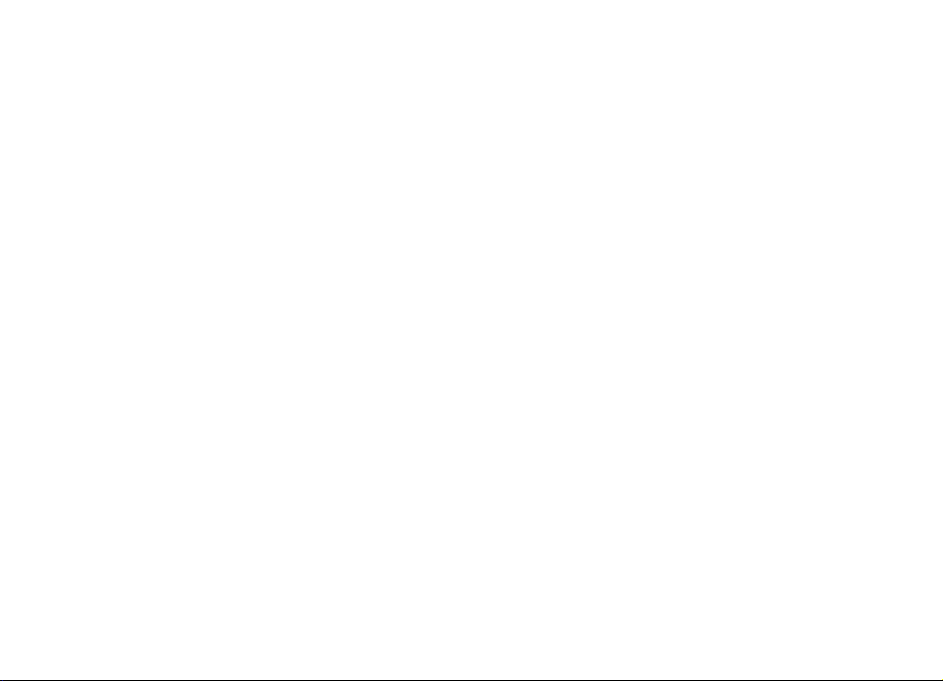
Korisnički priručnik za telefon Nokia N97 mini
5.0. Izdanje
Page 2
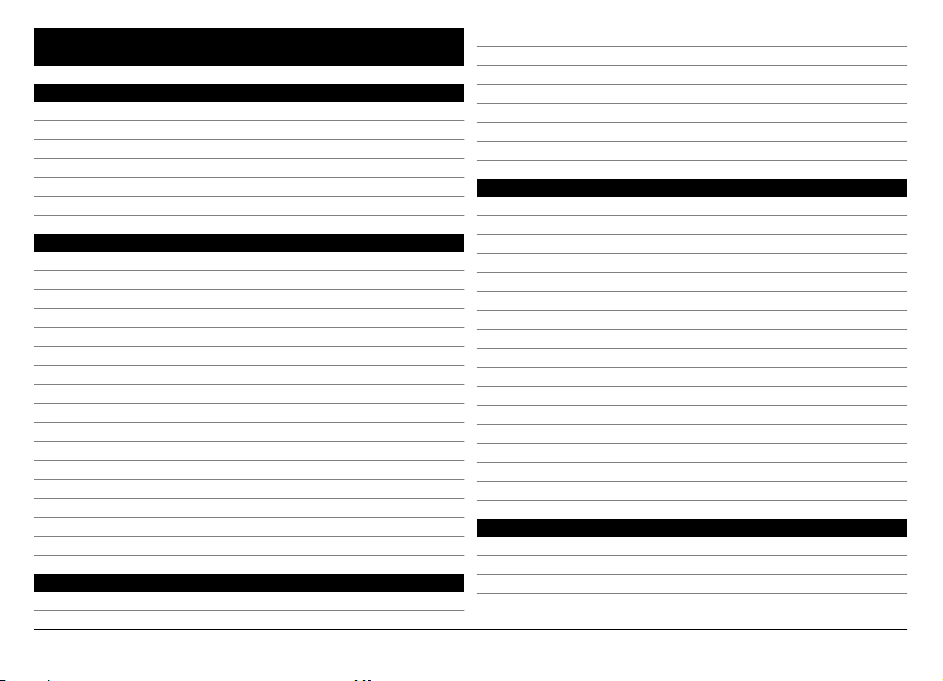
Sadržaj
Sigurnost 6
O vašem uređaju 6
Programi sustava Office 7
Usluge mreže 7
Zajednička memorija 7
Mail for Exchange 8
Magneti i magnetska polja 8
Uvod 9
Tipke i dijelovi (prednja strana) 9
Tipke i dijelovi (poleđina) 9
Tipke i dijelovi (bočno) 10
Tipke i dijelovi (gornja strana) 10
Umetanje SIM kartice i baterije 10
Memorijska kartica 11
Lokacije antene 12
Uključivanje i isključivanje uređaja 13
Punjenje baterije 14
Slušalice 14
Priključivanje remena za zapešće15
Radnje dodirnog zaslona 15
Pisanje teksta 17
Zaključavanje tipki i dodirnog zaslona 21
Nokia Prijenos podataka 21
Profili 23
Vaš uređaj 23
Početni zaslon 23
Pokazivači zaslona 24
Prečaci 26
Traženje 26
Ugađanje glasnoće i zvučnika 27
Profil Izvanmrežno 28
Brzo preuzimanje 28
Ovi by Nokia (mrežna usluga) 28
Upućivanje poziva 29
Dodirni zaslon tijekom poziva 29
Ostvarivanje govornog poziva 29
Tijekom poziva 30
Prihvaćanje ili odbijanje poziva 30
Pretraživanje kontakata 31
Brzo biranje telefonskog broja 31
Glasovno biranje 31
Poziv na čekanju 32
Uspostavljanje konferencijskog poziva 32
Glasovni i video spremnici 33
Upućivanje videopoziva 33
Tijekom video poziva 34
Prihvaćanje ili odbijanje videopoziva 34
Dijeljenje videoisječaka 35
Internetski pozivi 37
Zapisnik 38
Kontakti (imenik) 40
Spremanje i uređivanje imena i brojeva 40
Alatna traka kontakata 40
Upravljanje nazivima i brojevima 40
© 2011 Nokia. Sva prava pridržana.2
Page 3
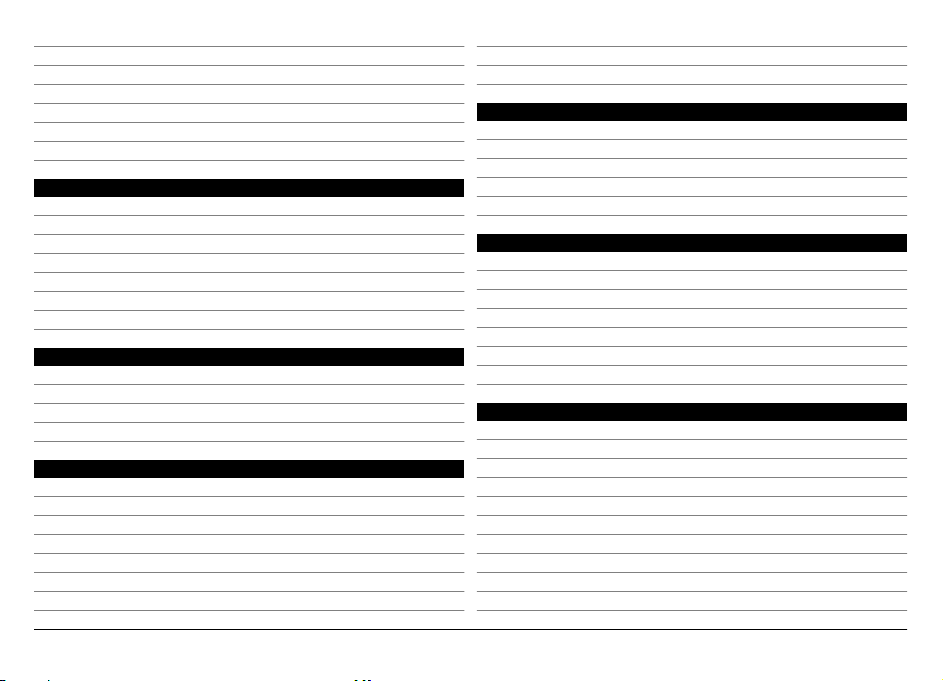
Dodjeljivanje zadanih brojeva i adresa 41
Posjetnice 41
Postavljanje kontakata kao favorita 41
Melodije zvona, slike i pozivni tekst za kontakte 42
Kopiranje kontakata 42
SIM usluge 42
Grupe kontakata 43
Poruke 44
Glavni prikaz Poruka 44
Pisanje i slanje poruka 45
Spremnik Poruka 45
Pregledavanje poruka na SIM kartici 46
Poruke za emitiranje 47
Naredbe za usluge 47
Postavke Poruka 47
E-pošta 49
O e-pošti 49
Dodavanje spremnika 50
Čitanje e-pošte 50
Slanje e-pošte 51
Veza 51
Podatkovne veze i pristupne točke 51
Postavke mreže 51
Bežična LAN mreža 52
Pristupne točke 54
Prikaz aktivnih podatkovnih veza 56
Sinkronizacija 57
Povezivanje putem Bluetootha 57
Prijenos podataka pomoću USB kabela 60
PC veze 61
Administrativne postavke 61
Internet 62
O web-pregledniku 62
Pregledavanje web stranica 62
Dodavanje oznake 63
Pretplata na web-sažetke 63
Otkrivanje događaja u blizini 63
Pozicioniranje (GPS) 64
O GPS-u 64
O potpomognutom GPS-u (A-GPS) 64
Savjeti za stvaranje GPS veze 65
Zahtjevi za položajem 66
Orijentiri 66
GPS podatak 66
Postavke pozicioniranja 67
Karte 68
Pregled Karti 68
O metodama određivanja položaja 68
Prikaz lokacije i karte 69
Prikaz Navigacije 70
Prikaz karte 70
Planiranje rute 71
Saznajte informacije o prometu i sigurnosti 72
Vožnja do odredišta 72
Pješačenje do odredišta 73
Dijeljenje lokacije 73
© 2011 Nokia. Sva prava pridržana. 3
Page 4
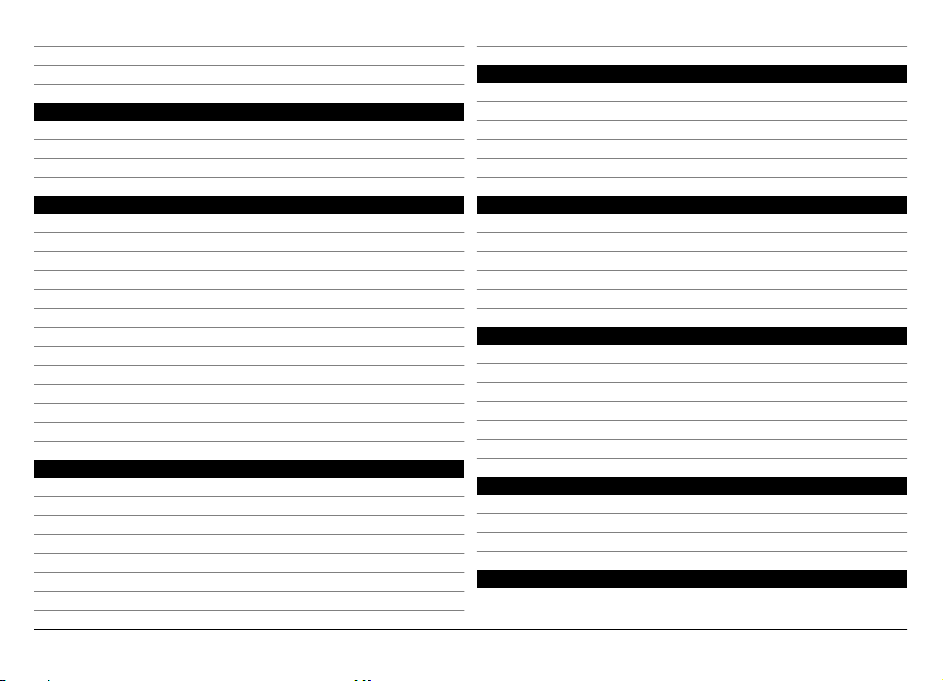
Spremanje mjesta i ruta 74
Slanje mjesta prijateljima 74
Promjena izgleda karte 74
Fotoaparat 75
Snimanje slike 75
Snimanje videozapisa 79
Postavke fotoaparata 80
FM radio 93
Videoisječci 94
Preuzimanje i reprodukcija videoisječaka 94
Videosažeci 95
Moji videozapisi 95
Kopiranje videoisječaka između uređaja i računala 95
Postavke usluge Videoisječci i TV 96
Fotografije 81
O programu Fotografije 81
Prikaz slika i videoisječaka 82
Prikaz i uređivanje pojedinosti datoteke 82
Organizacija slika i videoisječaka 83
Alatna traka Fotografije 83
Albumi 83
Oznake 84
Dijaprojekcija 84
Uređivanje slika 85
Uređivanje videoisječaka 85
Ispis slike 86
Mrežno dijeljenje 86
Glazba 87
Reprodukcija pjesme ili podcasta 87
Popisi pjesama 87
Prikaz riječi prilikom slušanja pjesme 88
Podkasti 89
Prijenos glazbe s računala 89
Ovi glazba 89
Nokia Podcasting 90
Prilagođavanje uređaja 96
Promjena izgleda vašeg uređaja 96
Profili 97
3-D tonovi 97
Izmjena početnog zaslona 97
Izmjena glavnog izbornika 97
Programi 98
Kalendar 98
Sat 99
RealPlayer 100
Snimač 101
Bilješke 102
Ured 102
Postavke 107
Postavke telefona 107
Upravitelj programa 113
Postavke pozivanja 115
Otklanjanje poteškoća117
© 2011 Nokia. Sva prava pridržana.4
Page 5
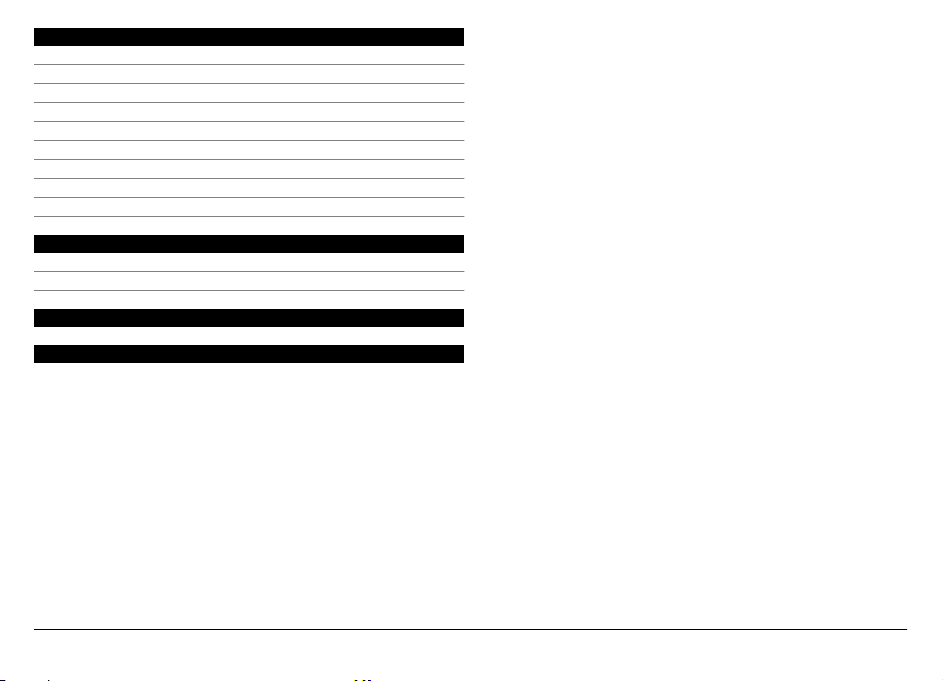
Pronađite pomoć 119
Podrška 119
Pomoć u uređaju 120
Učinite više sa svojim uređajem 120
Ažuriranje softvera na uređaju 120
Postavke 121
Pristupni kodovi 121
Udaljeno zaključavanje 122
Produljenje vijaka trajanja baterije 122
Povećanje dostupne memorije 123
Zaštita okoliša 124
Ušteda energije 124
Recikliranje 124
Informacije o proizvodu i sigurnosne informacije 125
Kazalo 130
© 2011 Nokia. Sva prava pridržana. 5
Page 6
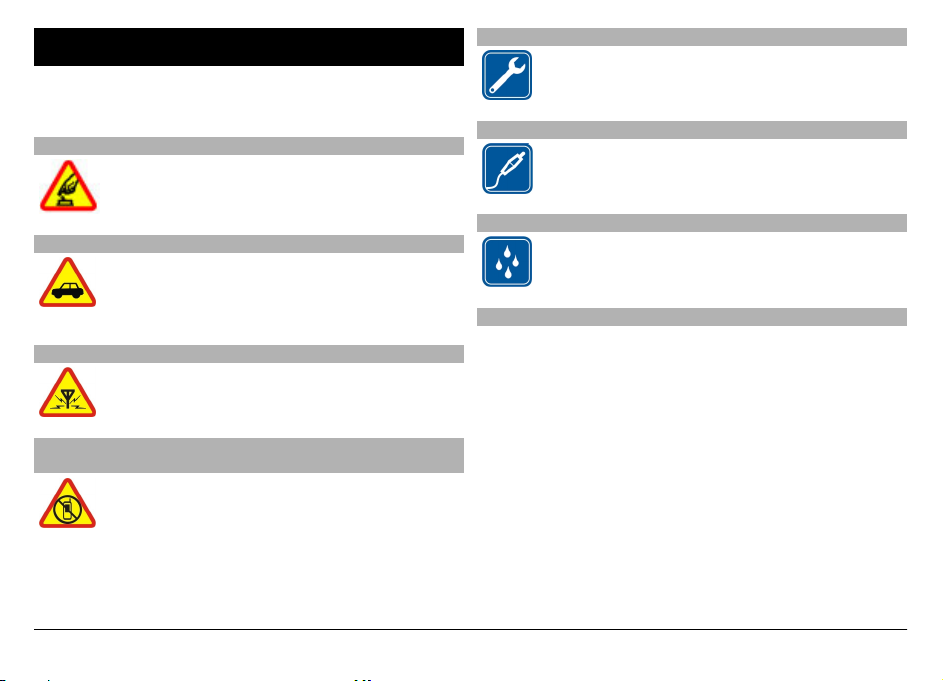
Sigurnost
Pročitajte ove kratke upute. Njihovo nepoštivanje može biti
opasno, pa čak i protuzakonito. Za dodatne informacije
pročitajte korisnički priručnik.
SIGURNO UKLJUČIVANJE
Ne uključujte uređaj tamo gdje je uporaba bežičnih
telefona zabranjena ili onda kad može prouzročiti
smetnje ili opasnost.
SIGURNOST U PROMETU PRIJE SVEGA
Poštujte sve lokalne propise. Ruke vam uvijek
moraju biti slobodne za rukovanje vozilom tijekom
vožnje. Tijekom vožnje biste prvenstveno trebali
misliti na sigurnost na cesti.
SMETNJE
Svi bežični uređaji mogu biti podložni smetnjama
koje mogu utjecati na njihove radne
karakteristike.
ISKLJUČITE UREĐAJ U PODRUČJIMA OGRANIČENOG KRETANJA
Pridržavajte se svih ograničenja. Isključite uređaj
u zrakoplovu, u blizini medicinskih uređaja, goriva,
kemikalija ili u područjima na kojima se provodi
miniranje.
OVLAŠTENI SERVIS
Ugradnju i popravak ovog proizvoda smije obaviti
samo ovlaštena osoba.
DODATNA OPREMA I BATERIJE
Koristite samo odobrenu dodatnu opremu i
baterije. Ne povezujte međusobno
nekompatibilne proizvode.
VODOOTPORNOST
Vaš uređaj nije vodootporan. Držite ga na suhom.
O vašem uređaju
Bežični uređaj opisan u ovom priručniku odobren je za
upotrebu u Mreže (E)GSM 850, 900, 1800,1900 i UMTS 900,
1900, 2100 MHz . Dodatne informacije o mrežama zatražite
od svog davatelja usluga.
Vaš uređaj podržava nekoliko načina povezivanja te, kao i
računalo, može biti izložen napadima virusa i drugim štetnim
sadržajima. Budite oprezni pri otvaranju poruka, prihvaćanju
zahtjeva za povezivanje, pregledavanju interneta i
preuzimanju sadržaja. Instalirajte i upotrebljavajte usluge i
softver isključivo od sigurnih izvora koji nude odgovarajuću
sigurnost i zaštitu, npr. aplikacije s oznakom Symbian Signed
ili one koje su prošle testiranje Java Verified™. Razmislite o
instalaciji protuvirusnog i drugog sigurnosnog softvera na
svoj uređaj i priključeno računalo.
© 2011 Nokia. Sva prava pridržana.6
Page 7
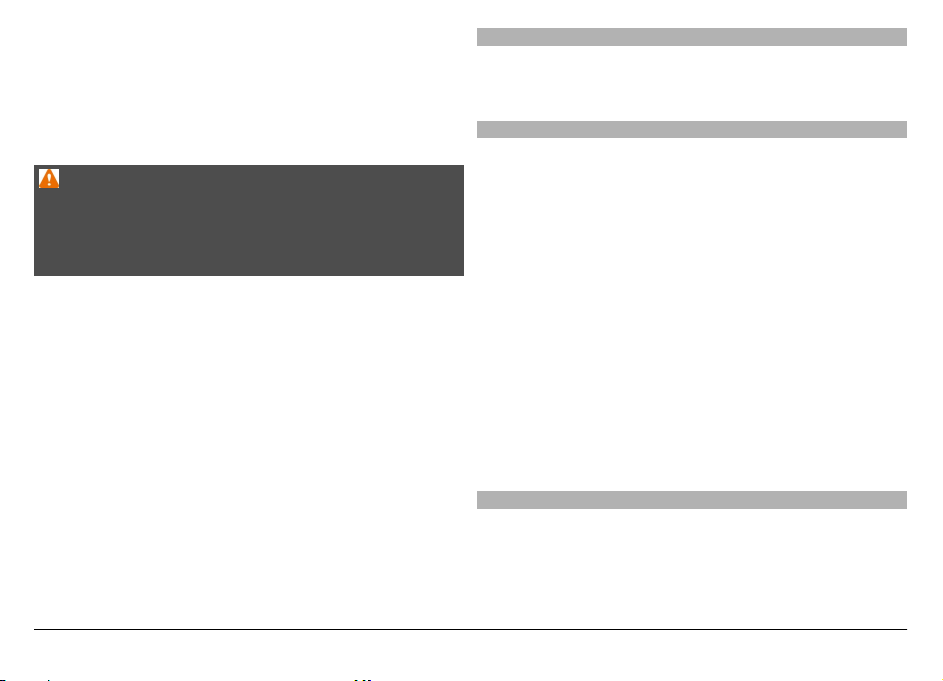
Na vaš su uređaj možda unaprijed instalirane oznake i veze
na internetske stranice treće strane koje vam mogu
omogućivati pristup internetskim stranicama trećih strana.
Takve stranice nisu povezane s društvom Nokia te Nokia ne
prihvaća nikakvu odgovornost za te stranice niti ih
preporučuje. Ako pristupate tim stranicama, poduzmite
odgovarajuće mjere opreza glede sigurnosti ili sadržaja.
Upozorenje:
Uređaj mora biti uključen da biste koristili njegove funkcije,
osim funkcije budilice. Ne uključujte uređaj ondje gdje
uporaba bežičnih uređaja može prouzročiti smetnje ili
opasnost.
Prilikom uporabe ovog uređaja poštujte sve propise i lokalne
običaje te privatnost i zakonska prava drugih osoba,
uključujući autorska prava. Neke slike, glazbu i drugi sadržaj
možda neće biti moguće kopirati, mijenjati ili premještati jer
su kao autorska djela posebno zaštićeni.
Napravite pričuvne kopije ili vodite pisanu evidenciju o svim
važnim podacima pohranjenim u vašem uređaju.
Pri povezivanju s bilo kojim drugim uređajem u priručniku
tog uređaja proučite detaljne sigurnosne upute. Ne povezujte
međusobno nekompatibilne proizvode.
Slike u ovom priručniku mogu se razlikovati od slika na
zaslonu uređaja.
Ostale važne informacije o uređaju naći ćete u korisničkom
priručniku.
Programi sustava Office
Programi iz sustava Office podržavaju uobičajene značajke
programa Microsoft Word, PowerPoint i Excel (Microsoft
Office 2000, XP i 2003). Nisu podržani svi formati datoteka.
Usluge mreže
Da biste koristili ovaj uređaj, morate imati pristup uslugama
davatelja bežičnih usluga. Neke značajke nisu dostupne u
svim mrežama, a druge ćete možda prije uporabe morati
posebno ugovoriti sa svojim davateljem usluga. Korištenje
usluga mreže obuhvaća prijenos podataka. Pojedinosti o
troškovima korištenja u matičnoj mreži i u roamingu
zatražite od svog davatelja usluga. Vaš vam davatelj usluga
može objasniti obračun troškova koji će se primijeniti. U
nekim mrežama možda postoje ograničenja koja utječu na
način uporabe značajki ovog uređaja koje zahtijevaju
podršku mreže, kao što je podrška za specifične tehnologije
poput WAP 2.0 protokola (HTTP i SSL) koji rade na TCP/IP
protokolima i znakove ovisne o jeziku.
Vaš davatelj usluga možda je zatražio da se na vašem uređaju
onemoguće ili ne aktiviraju određene značajke. Ako je tako,
takve značajke neće biti prikazane na izborniku uređaja.
Uređaj možda sadrži prilagođene stavke, kao što su nazivi
izbornika, poredak izbornika i ikone.
Zajednička memorija
Sljedeće značajke u ovom uređaju mogu koristiti zajedničku
memoriju: slanje multimedijskih poruka (MMS), program za
e-poštu, poruke. Uporaba jedne ili više značajki može
smanjiti količinu memorije dostupne drugim značajkama.
© 2011 Nokia. Sva prava pridržana. 7
Page 8
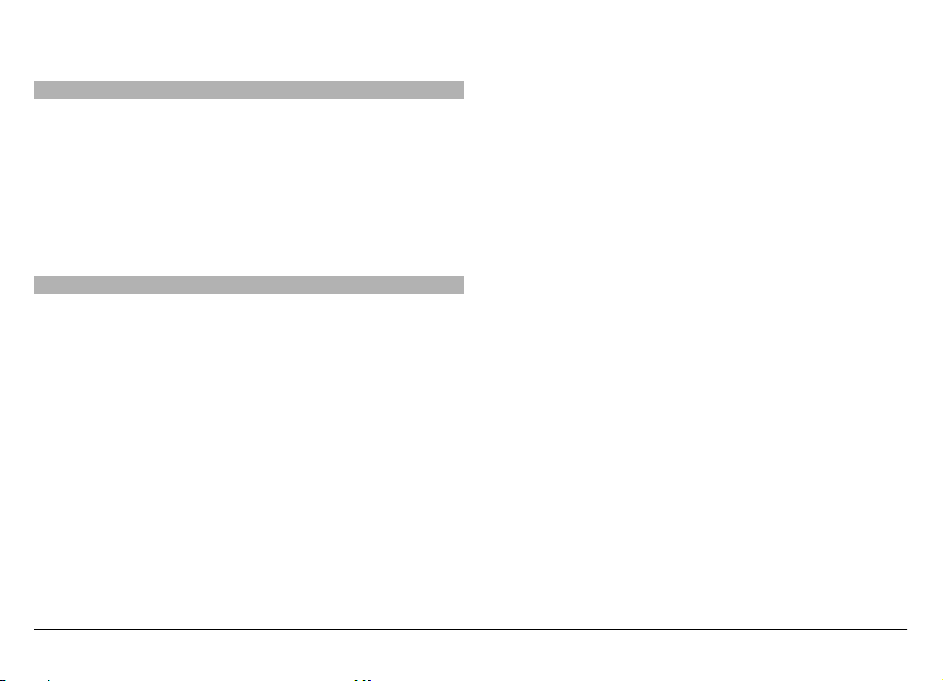
Ako uređaj prikaže poruku da je memorija puna, izbrišite
neke podatke koji su spremljeni u zajedničkoj memoriji.
Mail for Exchange
Uporaba programa Mail for Exchange ograničena je na tzv.
OTA sinkronizaciju (engl. over-the-air, prijenos zrakom)
podataka u osobnom upravitelju informacija između Nokia
uređaja i ovlaštenog Microsoft Exchange poslužitelja.
Tijekom dulje uporabe npr. aktivan videopoziv ili podatkovna
veza velike brzine uređaj se može zagrijati. Ta je pojava
najčešće normalna. Ako vam se čini da uređaj ne radi pravilno,
odnesite ga najbližem ovlaštenom serviseru.
Magneti i magnetska polja
Držite uređaj dalje od magneta ili magnetskih polja.
© 2011 Nokia. Sva prava pridržana.8
Page 9
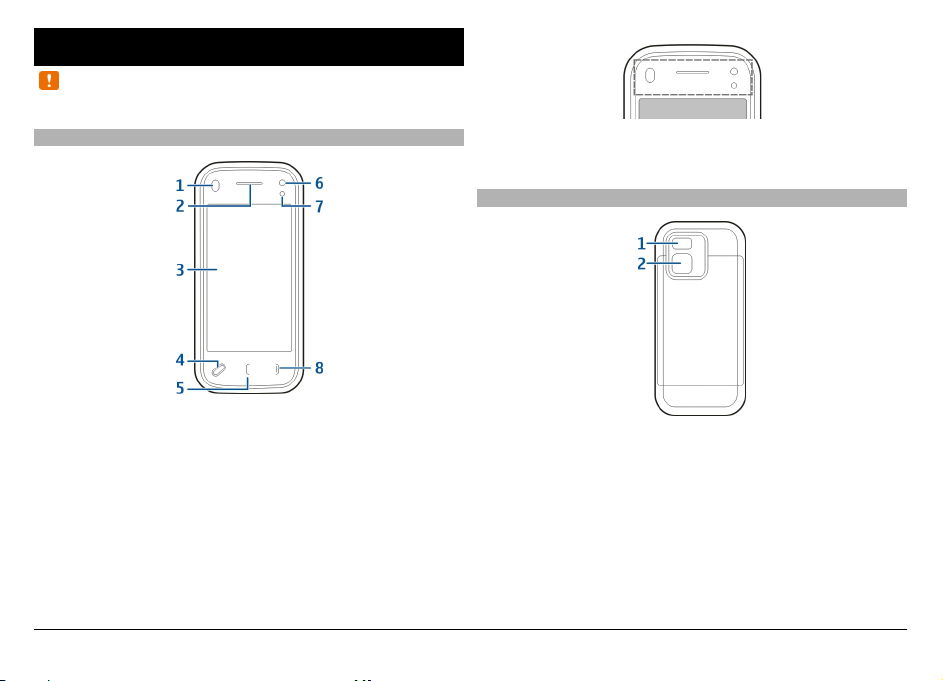
Uvod
Opaska: Površina ovog uređaja ne sadrži nikal u oplati.
Površina ovog uređaja sadrži nehrđajući čelik.
Tipke i dijelovi (prednja strana)
1 Senzor udaljenosti
2 Slušalica
3 Dodirni zaslon
4 Tipka Izbornik
5 Pozivna tipka
6 Sekundarni objektiv fotoaparata
7 Senzor svjetla
8 Prekidna tipka
© 2011 Nokia. Sva prava pridržana. 9
Nemojte pokrivati područje iznad dodirnog zaslona, na
primjer, zaštitnim slojem ili trakom.
Tipke i dijelovi (poleđina)
1 Bljeskalica fotoaparata
2 Objektivi fotoaparata
Page 10
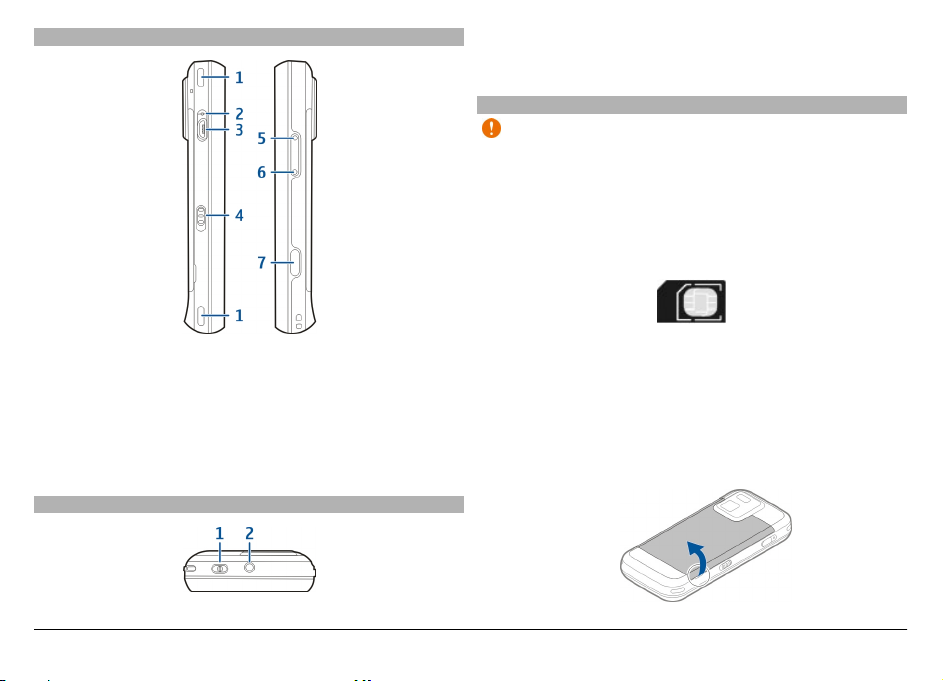
Tipke i dijelovi (bočno)
1 Tipka za uključivanje
2 Nokia AV priključak (3,5 mm)
Umetanje SIM kartice i baterije
Važno: Nemojte upotrebljavati mini-UICC SIM karticu,
odnosno micro-SIM karticu, micro-SIM karticu s
prilagodnikom ili SIM karticu koja ima mini-UICC prekidač
(pogledajte sliku) u ovom uređaju. Micro SIM kartica manja je
od standardne SIM kartice. Uređaj ne podržava upotrebu
micro-SIM kartica, a upotreba nekompatibilnih SIM kartica
može oštetiti karticu uređaja te podatke pohranjene na
kartici.
1 Stereozvučnik
2 Oznaka punjenja
3 Micro-USB priključnica
4 Sklopka za zaključavanje
5 Tipka za povećavanje glasnoće/povećavanje
6 Tipka za smanjivanje glasnoće/smanjivanje
7 Tipka za snimanje
Tipke i dijelovi (gornja strana)
Pažljivo slijedite upute da biste izbjegli oštećivanje stražnjeg
poklopca.
Sigurno uklanjanje. Prije vađenja baterije obavezno isključite
uređaj i iskopčajte punjač.
1 Uklonite poklopac na stražnjoj strani tako da ga
podignete s donjeg kraja uređaja.
© 2011 Nokia. Sva prava pridržana.10
Page 11
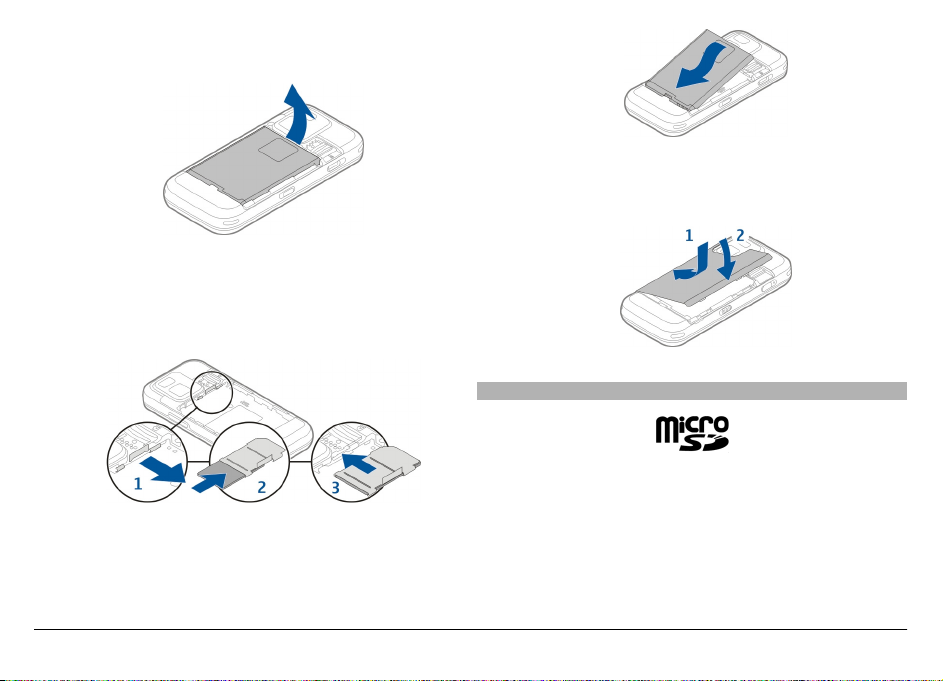
2 Ako je baterija umetnuta, podignite je kako biste je
uklonili.
3 Izvucite držač SIM kartice i umetnite SIM karticu. Pazite
da kontaktno područje kartice bude okrenuto prema
dolje te da odrezani kut kartice bude okrenut prema
odrezanom kutu držača. Gurnite držač SIM kartice natrag
unutra.
4 Poravnajte kontakte na bateriji s odgovarajućim
priključcima u odjeljku za bateriju i umetnite bateriju.
5 Da biste vratili poklopac, usmjerite gornja hvatišta prema
odgovarajućim utorima, a zatim pritisnite prema dolje
dok poklopac ne sjedne na mjesto.
Memorijska kartica
S ovim uređajem koristite isključivo kompatibilne microSD
kartice koje je za uporabu s ovim uređajem odobrila Nokia.
Nokia koristi odobrene industrijske standarde za uporabu
memorijskih kartica, no neke robne marke možda neće biti
potpuno kompatibilne s ovim uređajem. Nekompatibilne
kartice mogu oštetiti karticu i podatke koji se na njoj nalaze
te sam uređaj.
© 2011 Nokia. Sva prava pridržana. 11
Page 12
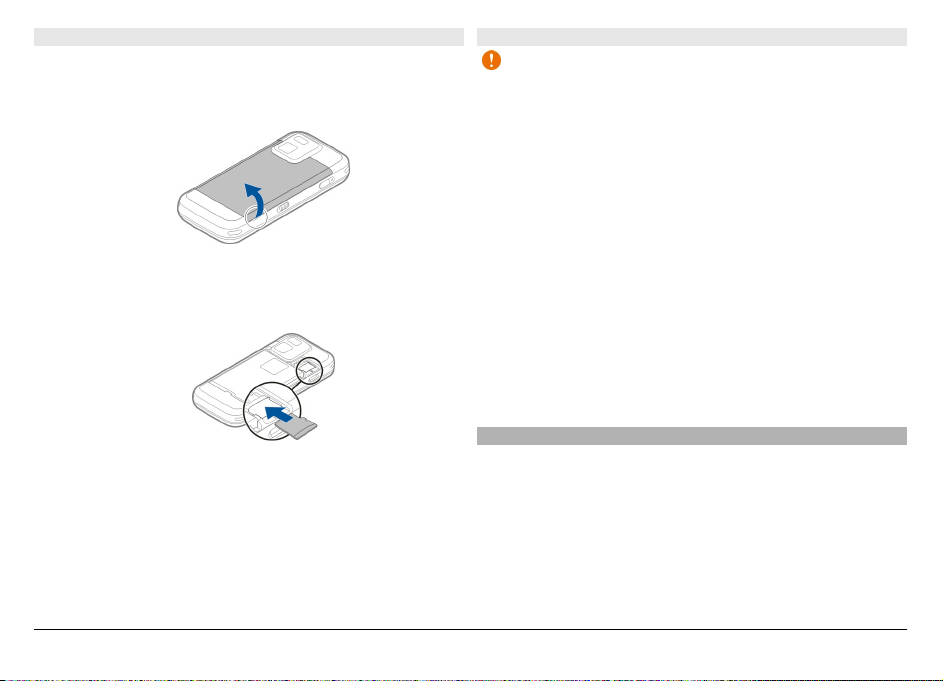
Umetanje memorijske kartice
Memorijska kartice može biti već umetnuta u uređaj. Ako nije,
učinite sljedeće:
1 Uklonite poklopac na stražnjoj strani uređaja.
2 Umetnite kompatibilnu memorijsku karticu u utor.
Provjerite je li kontaktno područje kartice okrenuto
prema dolje i prema utoru.
3 Gurnite karticu unutra dok ne sjedne na mjesto.
4 Vratite stražnji dio. Neka uređaj bude okrenut prema
dolje kad mijenjate poklopac. Provjerite je li poklopac
ispravno zatvoren.
Uklanjanje memorijske kartice
Važno: Ne uklanjajte memorijsku karticu tijekom rada
dok joj uređaj pristupa. Na taj način možete oštetiti
memorijsku karticu i sam uređaj te podatke koji se nalaze na
kartici.
1 Prije nego što uklonite karticu pritisnite tipku za
napajanje i odaberite Ukloni memor. karticu. Svi
programi su zatvoreni.
2 Kada se prikaže Uklanjanjem memorijske kartice
zatvaraju se svi otvoreni programi. Svejedno
ukloniti?, odaberite Da.
3 Kada se prikaže Uklonite memorijsku karticu i
pritisnite 'U redu', uklonite poklopac na stražnjoj strani
uređaja.
4 Pritisnite memorijsku karticu da biste je otpustili iz utora.
5 Izvucite memorijsku karticu. Ako je uređaj uključen,
odaberite U redu.
6 Vratite stražnji dio. Provjerite je li poklopac ispravno
zatvoren.
Lokacije antene
Uređaj može imati unutarnju ili vanjsku antenu. Dok je
antena u uporabi ne dirajte je bez potrebe. Dodirivanje
antena utječe na kvalitetu komunikacije, može uzrokovati
veću potrošnju energije tijekom rada i skratiti vijek trajanja
baterije.
© 2011 Nokia. Sva prava pridržana.12
Page 13
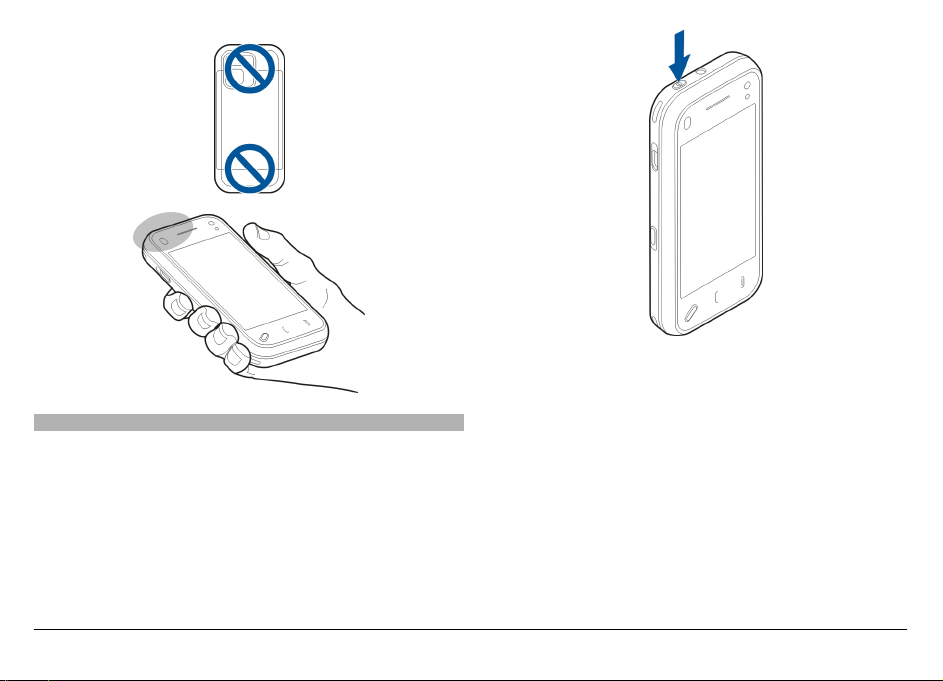
2 Ako uređaj traži PIN kod ili kod za zaključavanje, unesite
ga i potom odaberite U redu. Unaprijed postavljeni kod
za zaključavanje je 12345. Ako ste zaboravili kod i vaš je
Uključivanje i isključivanje uređaja
Za uključivanje uređaja:
1 Pritisnite i držite tipku za uključivanje.
uređaj zaključan, uređaj će zahtijevati servisiranje i
moguće dodatne troškove. Za dodatne informacije
kontaktirajte servisnu lokaciju za Nokia Care ili
prodavača uređaja.
Da biste uključili uređaj, kratko pritisnite tipku za napajanje
i odaberite Isključi!.
© 2011 Nokia. Sva prava pridržana. 13
Page 14
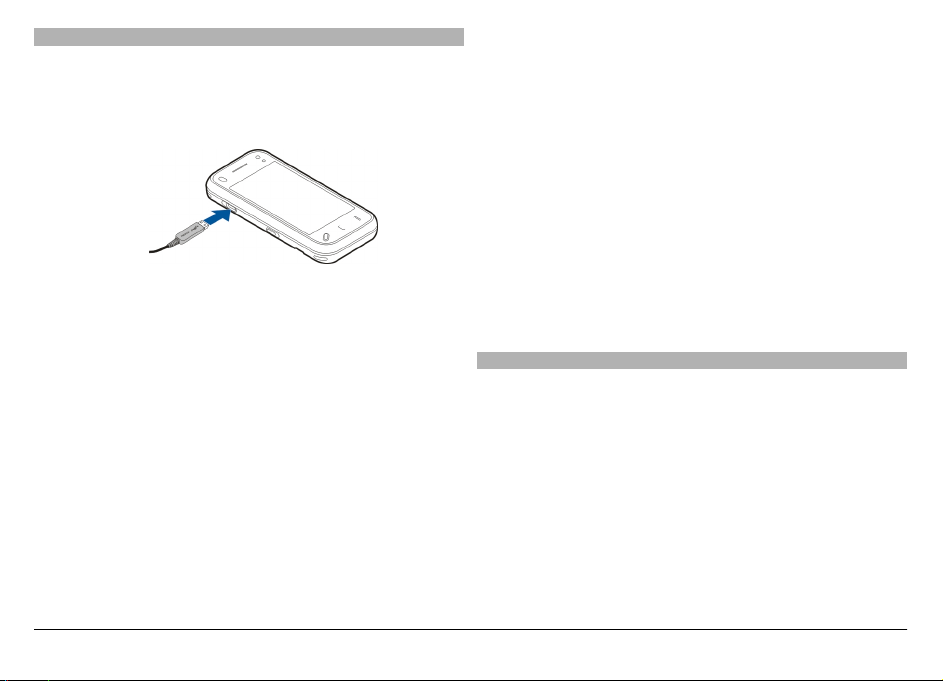
Punjenje baterije
Baterija je djelomično napunjena u tvornici, ali je morate
napuniti prije nego što prvi put uključite uređaj. Ako uređaj
naznačuje nisku razinu napunjenosti, učinite sljedeće:
1Punjač ukopčajte u zidnu utičnicu.
2 Spojite punjač na uređaj. Svjetlosni pokazivač punjenja
uz micro USB priključnicu svijetli dok se baterija puni.
3Kada uređaj pokaže da je baterija u cijelosti napunjena,
punjač najprije isključite iz uređaja, a zatim iz zidne
utičnice.
Bateriju ne morate puniti određeno vrijeme, a uređaj možete
koristiti tijekom punjenja. Ako je baterija potpuno
ispražnjena, može proteći i nekoliko minuta prije nego što se
na zaslonu pojavi oznaka punjenja, odnosno prije nego što
ćete moći upućivati pozive.
Savjet: Punjač isključite iz zidne utičnice ako ga ne koristite.
Punjač koji je uključen u utičnicu troši električnu energiju čak
i ako nije spojen s uređajem.
USB punjenje
USB punjenje možete koristiti ako zidna utičnica nije
dostupna. USB punjenje omogućuje vam i prijenos podataka
tijekom punjenja uređaja.
1 Kompatibilni USB uređaj priključite na svoj uređaj putem
kompatibilnog USB kabela.
Učinkovitost USB punjenja može se znatno razlikovati. U
nekim je slučajevima potrebno dulje vrijeme da bi
punjenje započelo, a uređaj počeo funkcionirati.
2 Ako je vaš uređaj uključen, možete birati neki od nekoliko
dostupnih USB na
čina na zaslonu uređaja.
Tijekom dulje uporabe npr. aktivan videopoziv ili podatkovna
veza velike brzine uređaj se može zagrijati. Ta je pojava
najčešće normalna. Ako vam se čini da uređaj ne radi pravilno,
odnesite ga najbližem ovlaštenom serviseru.
Slušalice
S uređajem možete povezati kompatibilne slušalice ili
kompatibilne naglavne slušalice. Možda ćete trebati odabrati
način kabela.
© 2011 Nokia. Sva prava pridržana.14
Page 15
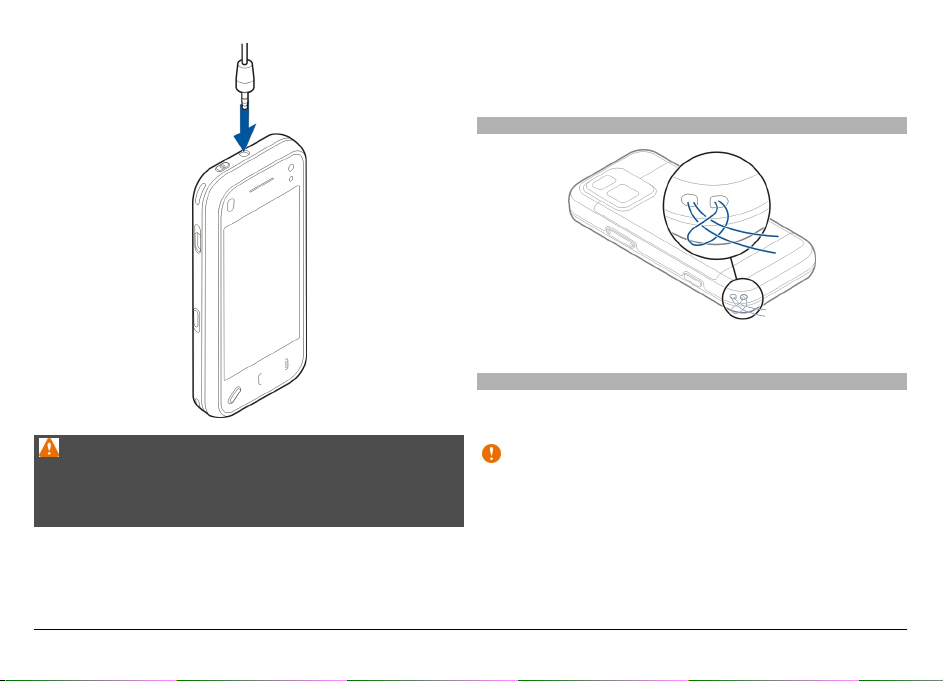
Upozorenje:
Uporaba slušalica može utjecati na vašu sposobnost da čujete
vanjske zvukove. Slušalice ne koristite kada to može ugroziti
vašu sigurnost.
Ne priključujte proizvode koji stvaraju izlazne signale jer
biste tako mogli oštetiti uređaj. Na Nokia AV priključak ne
priključujte nikakav izvor struje.
Kada na Nokia AV priključak priključujete vanjski uređaj ili
slušalicu/slušalice koje za uporabu s ovim uređajem nije
odobrilo društvo Nokia, obratite posebnu pozornost na
glasnoću.
Priključivanje remena za zapešće
Provucite remen za zapešće i pritegnite ga.
Radnje dodirnog zaslona
Upotrijebite dodirni zaslon prstom ili olovkom (ako je
dostupna).
Važno: Koristite isključivo onu olovku koju je tvrtka Nokia
odobrila za uporabu s ovim uređajem. Korištenjem drugih
olovaka možete izgubiti jamstvo za uređaj te oštetiti zaslon
osjetljiv na dodir. Pazite da ne ogrebete zaslon osjetljiv na
dodir. Za pisanje po zaslonu osjetljivu na dodir ne koristite
prave olovke, penkale ili druge oštre predmete.
© 2011 Nokia. Sva prava pridržana. 15
Page 16
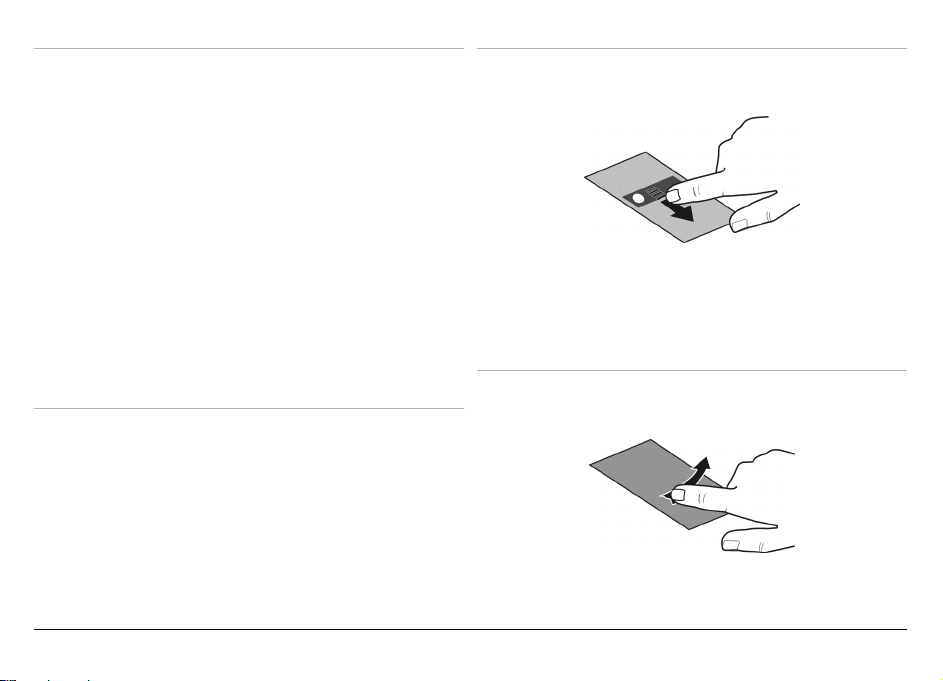
Dodir i dvostruki dodir
Povlačenje
Da biste otvorili program ili drugi element na dodirnom
zaslonu, normalno ga dodirnite prstom. Međutim, da biste
otvorili sljedeće stavke, morate ih dodirnuti dvaput.
• Popis stavki u programu kao što je mapa Skice u
programu Poruke.
• Datoteke u popisu datoteka, na primjer, slika u mapi
Snimljeno u programu Fotografije.
Savjet: Kada otvorite prikaz popisa, prva stavka već je
označena. Da biste otvorili označenu stavku, dodirnite je
jednom.
Ako dodirnete datoteku ili sličnu stavku jednom, ona se
ne otvara nego postaje označena. Da biste vidjeli opcije
dostupne za stavku, odaberite Opcije ili, ako je dostupno,
odaberite ikonu na alatnoj traci.
Odabir
U ovoj korisničkoj dokumentaciji za otvaranje programa ili
stavki potrebno je dodirnuti ih jedanput, odnosno dvaput za
"odabir".
Primjer: Da biste odabrali Opcije > Pomoć, dodirnite
Opcije, a zatim dodirnite Pomoć.
Da biste povukli, položite prst na zaslon i povucite ga preko
zaslona.
Primjer: Da biste se pomaknuli prema gore ili prema dolje
na web-stranici, povucite stranicu prstom.
Povlačenje prstima
Da biste povukli prstima, pomaknite prst brzo lijevo ili desno
na zaslonu.
© 2011 Nokia. Sva prava pridržana.16
Page 17

Primjer: Da biste vidjeli sljedeću ili prethodnu sliku pri
pregledu slike, povucite prstima lijevo ili desno, prema
potrebi.
Lupkanje
Da biste lupnuli, postavite prst na zaslon, brzo ga pomaknite
preko zaslona, zatim ga brzo podignite. Sadržaj zaslona
nastavit će se pomicati brzinom i smjerom u trenutku
otpuštanja. Da biste odabrali stavku s popisa za pretraživanje
i zaustavili kretanje, dodirnite stavku. U vašem uređaju
lupkanje je dostupno u Music playeru.
Pomicanje
Da biste se pomaknuli prema gore ili prema dolje u popisima
koji imaju traku za pomicanje, povucite kliznik trake za
pomicanje.
U nekim prikazima popisa možete postaviti prst na stavku
popisa i povući njime prema gore ili prema dolje.
Primjer: Da biste se pomaknuli kroz kontakte, postavite prst
na kontakt i povucite gore ili dolje.
Savjet: Da biste vidjeli kratak opis ikone, stavite prst na
ikonu. Opisi nisu dostupni za sve ikone.
Osvjetljenje dodirnog zaslona
Osvjetljenje dodirnog zaslona isključuje se nakon razdoblja
neaktivnosti.
Da biste uključili pozadinsko svjetlo, otključajte zaslon i tipke,
ako je potrebno, i pritisnite tipku izbornika.
Pisanje teksta
Možete unijeti tekst na različite načine. Kad je klizni poklopac
otvoren cijela tipkovnica funkcionira kao tradicionalna
tipkovnica. Kad je zatvoren možete rabiti virtualnu
tipkovnicu za unos teksta ili način rukopisa za pisanje
znakova izravno na zaslonu.
Za otvaranje virtualne tipkovnice odaberite bilo koje polje za
unos teksta. Za prebacivanje između virtualne tipkovnice i
načina rukopisa odaberite
i željeni način unosa.
Načini unosa i jezici koje podržava prepoznavanje rukopisa
razlikuju se s obzirom na regiju.
© 2011 Nokia. Sva prava pridržana. 17
Page 18
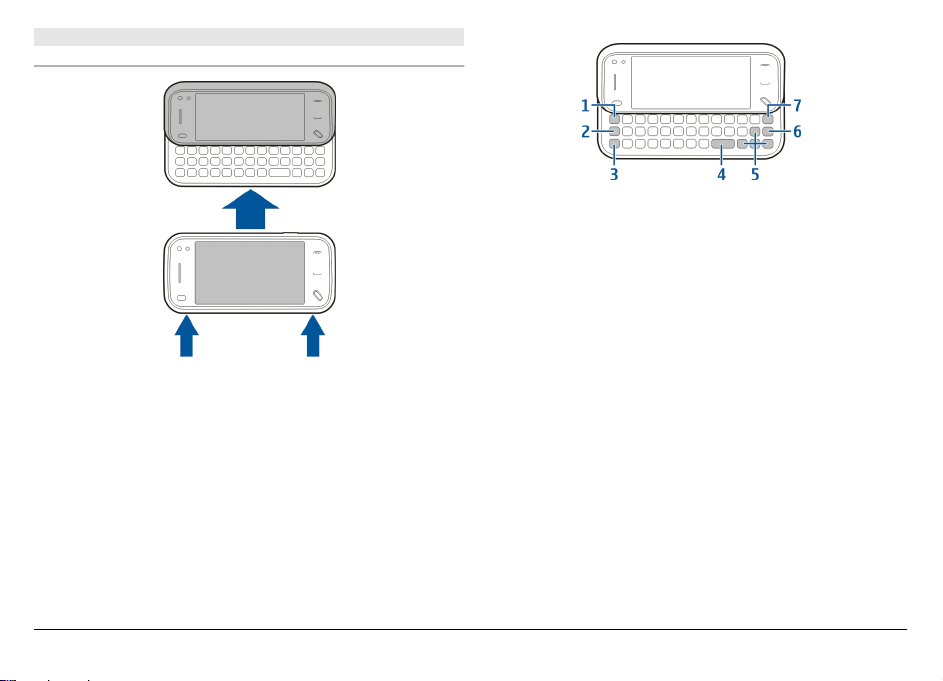
Unos tipkovnicom
Tipkovnica
Vaš uređaj ima cijelu tipkovnicu. Da biste otvorili tipkovnicu,
gurnite dodirni zaslon prema gore. U svim programima
zaslon se automatski okreće iz portretnog usmjerenja u
pejzažno kada otvorite tipkovnicu.
1Tipka Sim. Da biste upisali posebne znakove koji nisu
prikazani na tipkovnici, pritisnite tipku sym i odaberite
željeni znak s tablice.
2 Funkcijska tipka. Da biste umetnuli posebne znakove
ispisane na vrhu tipki, pritisnite funkcijsku tipku i
pritisnite odgovarajuću abecednu tipku ili pritisnite i
držite samo odgovarajuću abecednu tipku. Da biste
unijeli nekoliko posebnih znakova u retku, pritisnite brzo
dvaput funkcijsku tipku , a zatim željene abecedne tipke.
Da biste se vratili u običan način, pritisnite jednom
funkcijsku tipku.
3Tipka Shift. Da biste upisivali samo velika ili samo mala
slova, pritisnite dvaput tipku shift. Da biste unijeli jedno
veliko slovo u načinu malih slova, ili jedno malo slovo u
načinu velikih slova, pritisnite jednom tipku shift, a zatim
željenu abecednu tipku.
4Tipka razmaknica
5Tipke sa strelicama. Pomoću tipki sa strelicama
pomičite se gore, dolje, lijevo ili desno.
6Tipka Enter
7Tipka Backspace. Da biste izbrisali znak, pritisnite tipku
backspace. Da biste izbrisali nekoliko znakova, pritisnite
i držite tipku backspace.
© 2011 Nokia. Sva prava pridržana.18
Page 19
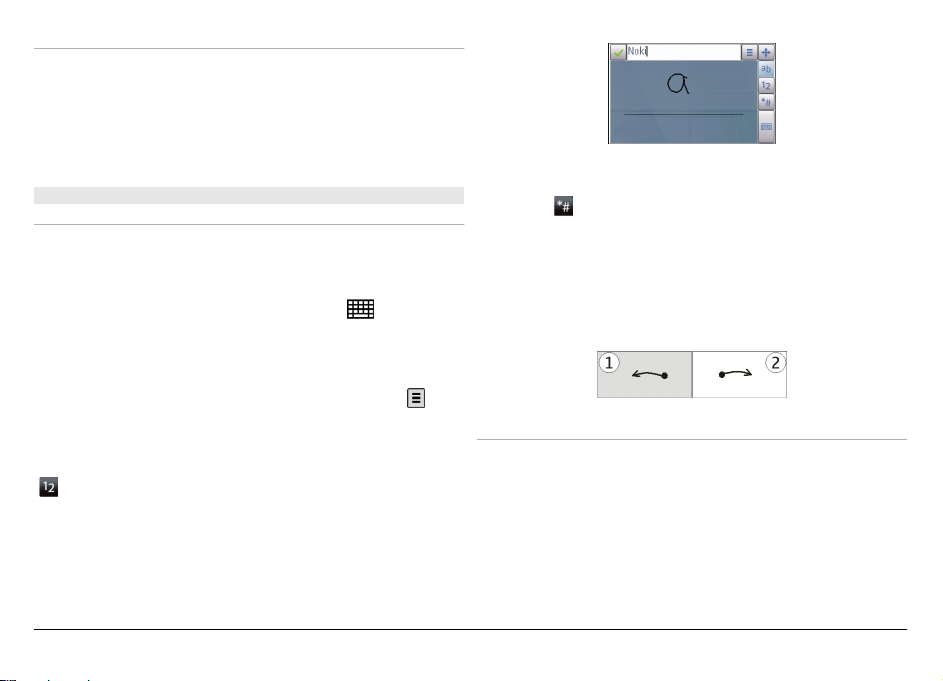
Umetanje slova koja nisu prikazana na tipkovnici
Moguće je umetnuti različite oblike slova, na primjer slova s
naglascima. Da biste umetnuli á, pritisnite i držite tipku sym,
a zatim uzastopno pritišćite tipku A dok se ne prikaže željeni
znak. Redoslijed i dostupnost slova ovisi o jeziku odabranom
za pisanje teksta.
Dodirni unos
Pisanje rukom
Načini unosa i jezici koje prepoznavanje rukopisa podržava
razlikuju se od regije do regije i možda nisu dostupni za sve
jezike.
Da biste aktivirali način rukopisa, odaberite
> Rukopis.
Da biste unijeli posebne znakove, upišite ih kao i inače ili
odaberite
i željeni znak.
Za brisanje znakova ili pomicanje pokazivača unatrag,
prijeđite prstom unatrag (pogledajte Sliku 1).
Da biste umetnuli razmak, prijeđite prstima unaprijed
(pogledajte Sliku 2).
U području za unos teksta pišite čitljive uspravne znakove te
ostavljajte razmak između svakog znaka.
Da biste uređaj naučili na svoj stil pisanja, odaberite
Učenje rukopisa. Ova opcija nije dostupna za sve jezike.
Za unos slova i brojeva (zadani način) pišite riječi kao što biste
ih normalno pisali. Da biste odabrali brojčani način, odaberite
. Da biste unijeli znakove koji nisu latinični, odaberite
odgovarajuću ikonu ako je dostupna.
>
Postavke dodirnog unosa
Odaberite Izbornik > Postavke i Telefon > Dodirni unos.
Za konfiguriranje postavki unosa teksta za dodirni zaslon,
odaberite nešto od sljedećega:
Učenje rukopisa — Otvorite program za učenje rukopisa.
Naučite uređaj da bolje prepoznaje vaš rukopis. Ova
mogućnost nije dostupna na svim jezicima.
© 2011 Nokia. Sva prava pridržana. 19
Page 20
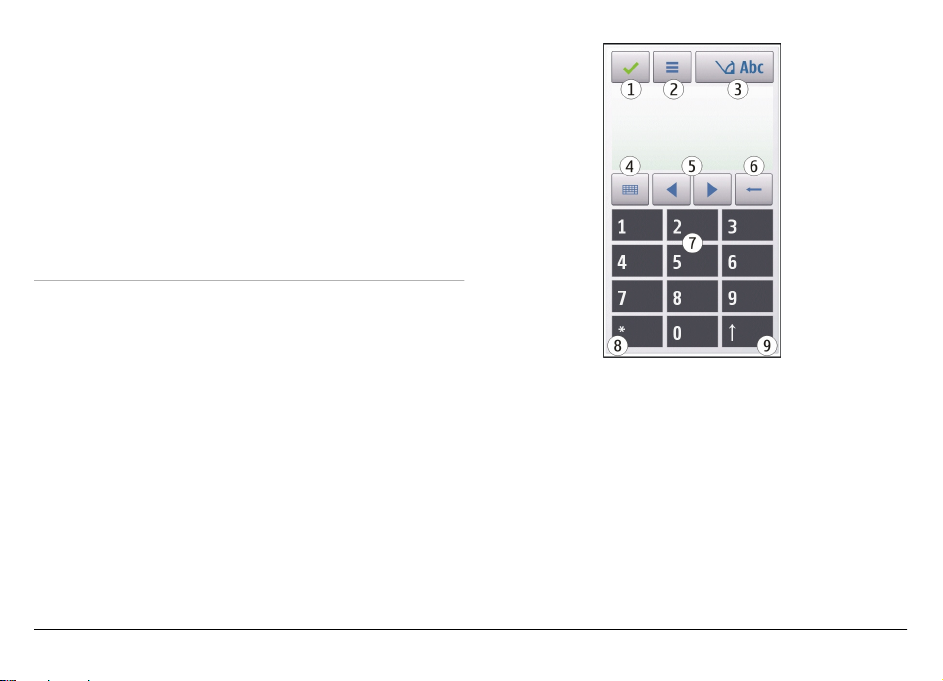
Jezik pisanja — Odredite koji se znakovi specifični za jezik
na kojemu pišete prepoznaju i na koji je način raspoređena
zaslonska tipkovnica.
Brzina pisanja — Podesite brzinu pri kojoj se rukopis
prepoznaje.
Vodilica — Prikažite ili sakrijte liniju usmjeravanja u
području pisanja. Linija usmjeravanja pomaže vam da pišete
po ravnoj liniji, a pomaže i uređaju da prepozna vaše pisanje.
Ova opcija možda nije dostupna na svim jezicima.
Širina traga olovke — Promijenite debljinu teksta.
Boja pisanja — Promijenite boju teksta.
Virtualna tipkovnica
Pomoću virtualne tipkovnice (Alfanum. tipkovnica) možete
unijeti znakove kao i s tradicionalnom fizičkom tipkovnicom
s brojkama na tipkama.
1 Zatvori - zatvara virtualnu tipkovnicu (Alfanum.
tipkovnica).
2 Izbornik unosa - otvara izbornik dodirnog unosa koji
sadrži naredbe poput Uključi prediktivni tekst i Jezik
pisanja. Da biste dodali emotikon, odaberite Umetni
smješka .
3 Pokazivač unosa teksta - otvara skočni prozor u kojemu
možete uključiti ili isključiti načine unosa prediktivnog
teksta, mijenjati slova u velika ili mala te se prebacivati
između načina unosa slova i brojeva.
4 Način unosa - otvara skočni prozor u kojemu možete
birati način unosa. Kada dodirnete neku stavku
trenutačni se prikaz načina unosa zatvara i otvara se novi.
© 2011 Nokia. Sva prava pridržana.20
Page 21
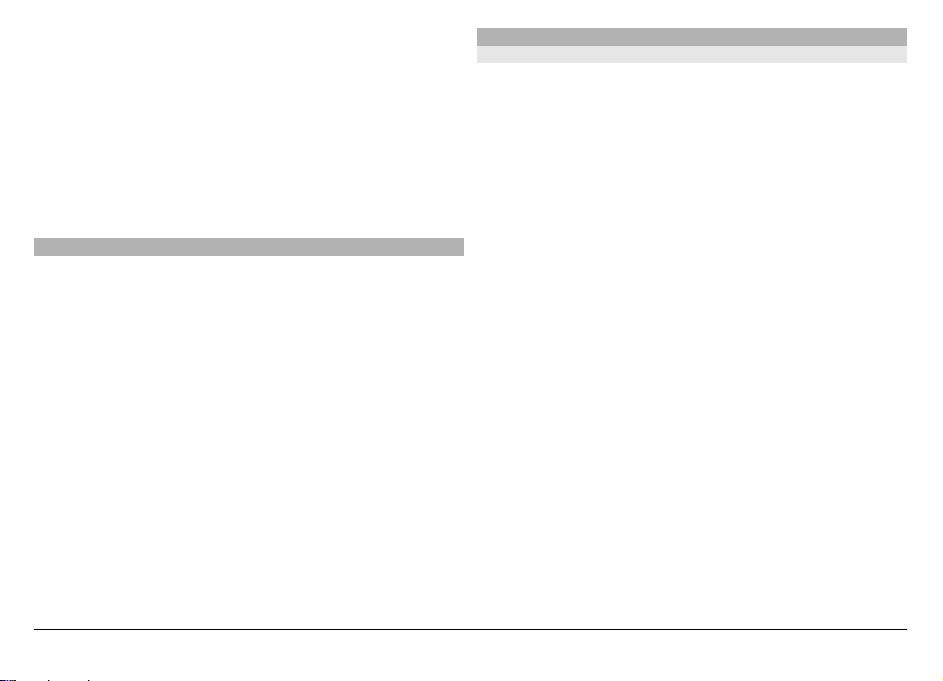
Dostupnost načina unosa može se razlikovati ovisno o
tome je li automatski način unosa (postavke senzora)
uključen.
5 Tipke sa strelicama - pomicanje lijevo ili desno.
6 Backspace
7 Brojevi
8 Zvjezdica - otvara tablicu s posebnim znakovima.
9 Shift - mijenja velika slova u mala ili obratno, uključuje
ili isključuje načine unosa prediktivnog teksta te
prebacuje između načina pisanja slova i brojeva.
Zaključavanje tipki i dodirnog zaslona
Kad su uređaj ili tipkovnica zaključani, možda ćete moći birati
broj hitne službe prethodno uprogramiran u vaš uređaj.
Da biste otključali ili zaključali dodirni zaslon i tipke,
pomaknite sklopku zaključavanja na bočnoj strani uređaja.
Ako su dodirni zaslon i tipke zaključani, dodirni je zaslon
isključen, a tipke nisu aktivne.
Kada gurnete dodirni zaslon prema gore, tipkovnica se
otključava.
Zaslon i tipke mogu se automatski zaključati nakon
određenog razdoblja neaktivnosti.
Za izmjenu postavki za automatsko zaključavanje zaslona i
tipki odaberite Izbornik > Postavke i Telefon >
Upravljanje telef. > Auto. zaklj. tipk..
Nokia Prijenos podataka
Prijenos sadržaja
Za kopiranje sadržaja kao što su telefonski brojevi, adrese,
stavke kalendara i slike s prijašnjeg uređaja Nokia na svoj
uređaj možete rabiti program Prijenos podataka.
Vrsta sadržaja koji se može prenijeti ovisi o modelu uređaja
s kojeg želite prenijeti sadržaj. Ako taj uređaj podržava
sinkronizaciju, tada možete sinkronizirati i podatke između
uređaja. Vaš će vas uređaj obavijestiti ako drugi uređaj nije
kompatibilan.
Ako se drugi uređaj ne može uključiti bez SIM kartice,
umetnite SIM karticu. Uključite li svoj uređaj bez SIM kartice,
automatski se uključuje izvanmrežni profil tako da prijenos
možete provesti.
Prijenos sadržaja prvi put
1 Da biste po prvi put preuzeli podatke s drugog uređaja
odaberite Izbornik > Postavke > Povezivanje >
Prijenos podat. > Prijenos podat..
2 Odaberite vrstu veze koju želite koristiti za prijenos
podataka. Oba uređaja moraju podržavati odabranu
vrstu veze.
3 Ako kao vrstu veze uporabite Bluetooth, povežite dva
uređaja. Ako želite da vaš uređaj traži uređaje s Bluetooth
vezom, odaberite Nastavi. Odaberite uređaj s kojeg
želite prenijeti sadržaj. Od vas će se zatražiti da u svoj
uređaj unesete kôd. Unesite kôd (1-16 znamenaka) i
odaberite U redu. U drugi uređaj unesite isti kôd i
odaberite U redu. Uređaji su sada upareni.
© 2011 Nokia. Sva prava pridržana. 21
Page 22
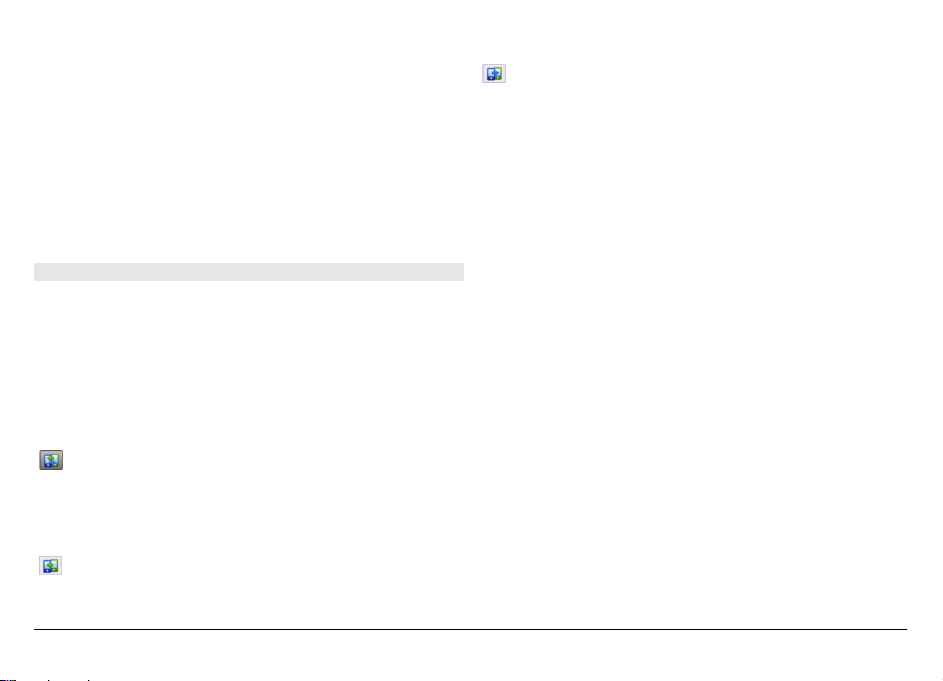
Neki raniji uređaji Nokia nemaju program Prijenos
podataka. U tom slučaju, program Prijenos podataka
šalje se na drugi uređaj kao poruka. Za instaliranje
programa "Prijenos podataka" na drugi uređaj otvorite
poruku i slijedite upute na zaslonu.
4 Na svojem uređaju odaberite sadržaj koji želite prenijeti
s drugog uređaja.
Započeti prijenos možete prekinuti i nastaviti kasnije.
Sadržaj se prenosi iz memorije drugog uređaja na
odgovarajuće mjesto u vaš uređaj. Vrijeme prijenosa ovisi o
količini podataka koja se prenosi.
Sinkronizacija, preuzimanje ili slanje sadržaja
Nakon prvog prijenosa podataka možete pokrenuti nove
prijenose ili izraditi prečace za ponavljanje iste vrste
prijenosa.
Odaberite Izbornik > Postavke > Povezivanje > Prijenos
podat. > Prijenos podat..
Odaberite nešto od navedenog za pokretanje novog
prijenosa, ovisno o modelu:
Sinkronizirajte sadržaj svog uređaja i drugog
uređaja, ako drugi uređaj podržava sinkronizaciju.
Sinkronizacija funkcionira u dva smjera. Ako je na
jednom uređaju obrisana stavka, briše se i na
drugom. Obrisane stavke nije moguće vratiti uz
opciju sinkronizacije.
Preuzmite sadržaj s drugog uređaja na svoj.
Preuzimanjem se sadržaj prenosi s drugog uređaja
na vaš uređaj. Ovisno o modelu uređaja pojavit će se
uputa da zadržite, odnosno obrišete izvorni sadržaj
s drugog uređaja.
Pošaljite sadržaj sa svog na drugi uređaj.
Ako ne možete poslati stavku, ovisno o vrsti drugog uređaja
možete je dodati u mapu Nokia, ili C:\Nokia ili E:\Nokia na
uređaju. Kada odaberete mapu za prijenos, stavke se
sinkroniziraju u odgovarajućoj mapi na drugom uređaju i
obratno.
Nakon prijenosa podataka pojavljuje se upit želite li spremiti
prečac s postavkama prijenosa na glavni prikaz kako biste
ponovili isti prijenos.
Uređivanje prečaca
Odaberite Opcije > Postavke prečaca. Možete, primjerice,
izraditi ili promijeniti naziv prečaca.
Prikaz zapisnika prijenosa
Odaberite prečac u glavnom prikazu i Opcije > Prikaz
zapisnika.
Ako se stavka za prijenos mora urediti na oba uređaja, uređaj
automatski pokušava povezati izmjene. Ako to nije moguće,
dolazi do sukoba u prijenosu.
Rješavanje sukoba u prijenosu
Odaberite Provjera po slučajev., Prioritet u ovom telef. ili
Prioritet u drugom tel..
© 2011 Nokia. Sva prava pridržana.22
Page 23
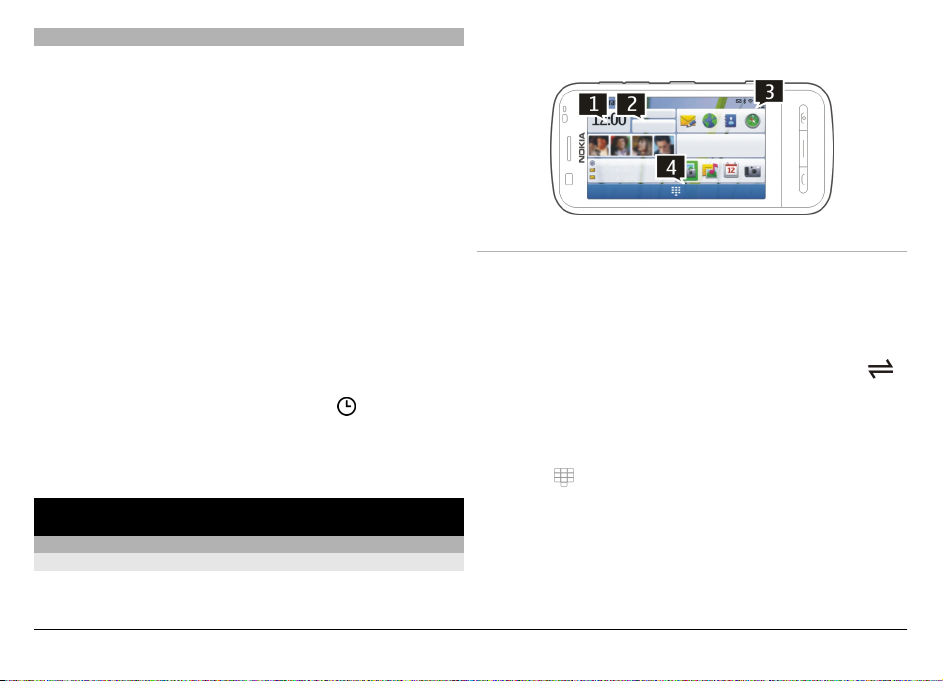
Profili
Odaberite Izbornik > Postavke i Profili.
Profile možete uporabiti za postavljanje i prilagodbu
melodija zvona, melodija dojave poruka i ostalih melodija za
različita događanja, okruženja ili grupe pozivatelja. Naziv
odabranog profila prikazan je na vrhu početnog zaslona.
Za promjenu profila pomaknite se na profil i odaberite
Opcije > Aktiviraj.
playera, pogledati najdraže kontakte i odjednom pregledati
imate li propuštenih poziva ili novih poruka.
Za prilagođavanje profila pomaknite se na njega i odaberite
Opcije > Podešavanje. Odaberite postavku koju želite
promijeniti.
Za postavljanje aktivnosti profila do određenog vremena
unutar sljedeća 24 sata pomaknite se na profil, odaberite
Opcije > Vremenski ograničeno i namjestite vrijeme. Kada
vrijeme istekne, profil se vraća na onaj koji je prethodno bio
aktivan bez određenog vremena. Kada odredite vrijeme
profila, na početnom zaslonu prikazano je
Izvanmrežno nije moguće vremenski postaviti.
Za stvaranje novog profila odaberite Opcije > Stvori novi.
. Profil
Vaš uređaj
Početni zaslon
O početnom zaslonu
Na početnom zaslonu brzo možete pristupiti najčešće
upotrebljavanim programima, upravljati njima, poput music
© 2011 Nokia. Sva prava pridržana. 23
Interaktivni elementi početnog zaslona
Da biste otvorili program sata, dodirnite sat (1).
Da biste otvorili kalendar ili promijenili profile na početnom
zaslonu, dodirnite datum ili naziv profila (2).
Da biste pogledali ili promijenili postavke povezivanja (
da biste vidjeli dostupne bežične LAN mreže ako je
omogućeno traženje WLAN mreža ili da biste pogledali
propuštene događaje, dodirnite gornji desni kut (3).
Da biste otvorili birač za upućivanje telefonskog poziva,
odaberite
Da biste sakrili i prikazali sadržaj, pomaknite prstima na
početnom zaslonu.
(4).
),
Page 24
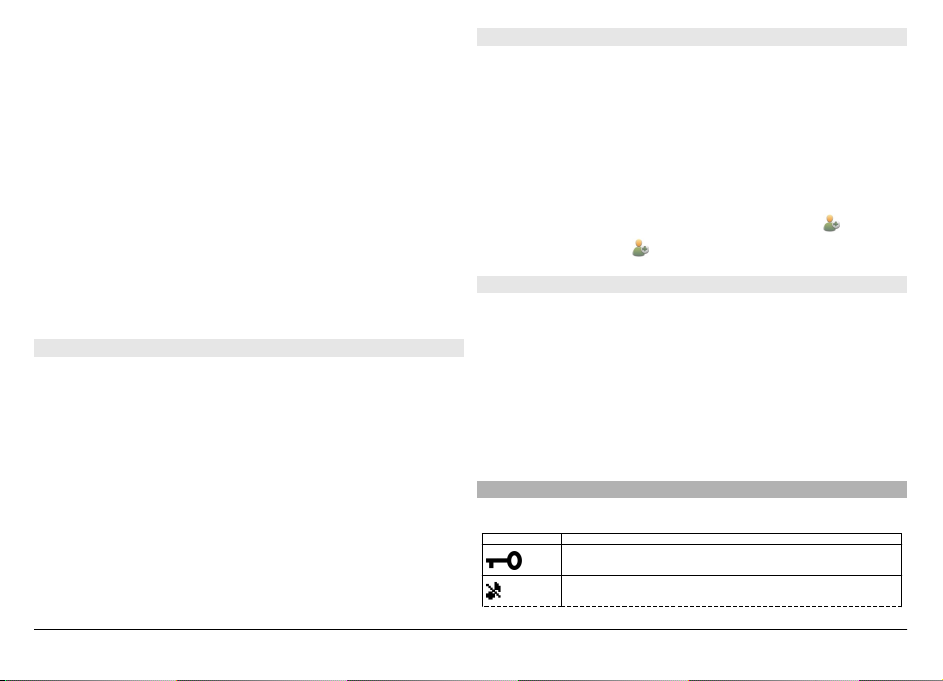
Dodavanje stavki na početni zaslon
Odaberite i držite pritisnutim prazno područje na početnom
zaslonu i na skočnom izborniku odaberite Dodaj sadržaj i
stavku.
Upotreba widgeta može značiti prijenos velikih količina
podataka (usluga mreže).
Premještanje stavke na početnom zaslonu
Odaberite Opcije > Uredi sadržaj i željenu stavku i povucite
je i ispustite na novu lokaciju.
Uklanjanje stavke s početnog zaslona
Odaberite i držite pritisnutom stavku za uklanjanje i na
skočnom izborniku odaberite Ukloni.
Music player na početnom zaslonu
Glazbeni svirač možete upotrebljavati na na početnom
zaslonu.
Uključivanje kontrola značajke Glazbeni svirač
Na početnom zaslonu odaberite Opcije > Uredi sadržaj >
Opcije > Dodaj sadržaj > Glazbeni svirač.
Otvaranje Glazbenog svirača
Odaberite Idi u Glazbu i stavke koje želite preslušati.
Najdraži kontakti na početnom zaslonu
Na početni zaslon možete dodati nekoliko kontakata i brzo
uputiti pozive ili poslati poruke kontaktima, pogledati websažetke kontakta ili pristupiti kontaktnim podacima i
postavkama.
Dodavanje najdražih kontakata na početni zaslon
1Na početnom zaslonu odaberite Opcije > Uredi
sadržaj > Opcije > Dodaj sadržaj > Najdraži
kontakti.
Na početnom zaslonu prikazuje se red ikona
2 Odaberite ikonu (
) i kontakt.
.
Dodavanje sažetka dijeljenja na mreži na početni zaslon
Dodavanjem widgeta za dijeljenje na mreži na početni zaslon
možete brzo pristupiti sažetku dijeljenja na mreži.
Na početnom zaslonu odaberite Opcije > Uredi sadržaj >
Opcije > Dodaj sadržaj > Online dijeljenje.
Morate se prijaviti u uslugu da biste mogli primati sažetke.
Widget prikazuje minijature slika iz sažetka. Najnovije slike
prikazuju se prve.
Pokazivači zaslona
Opći pokazivači
Za vrijeme reprodukcije pjesme prikazuju se kontrolne tipke
značajke Glazbeni svirač te, ako su dostupni, naslov pjesme,
izvođač i omot albuma.
Dodirni zaslon i tipkovnica su zaključani.
Uređaj tiho dojavljuje dolazne pozive ili poruke.
© 2011 Nokia. Sva prava pridržana.24
Page 25
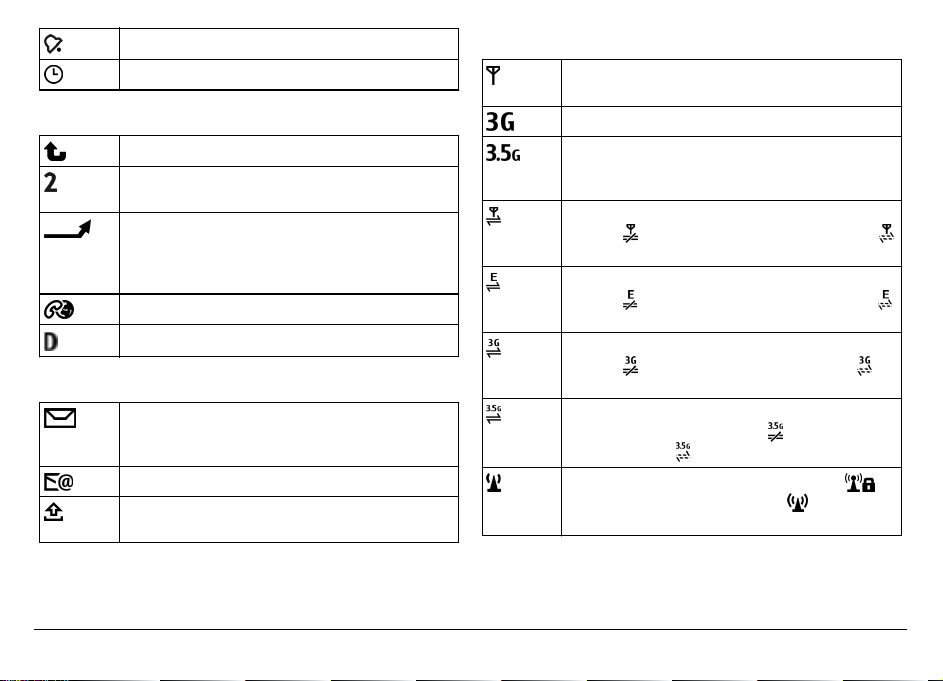
Postavili ste alarm sata.
Upotrebljavate vremenski ograničen profil.
Pokazivači poziva
Netko vas je pokušao nazvati.
Upotrebljavate drugu telefonsku liniju (usluga
mreže).
Postavili ste da uređaj preusmjerava dolazne
pozive na drugi broj (usluga mreže). Ako imate
dvije telefonske linije, broj označava aktivnu
liniju.
Vaš uređaj spreman je za internetski poziv.
Imate podatkovni poziv u tijeku (usluga mreže).
Pokazivači poruka
Imate nepročitanih poruka. Ako pokazivač
treperi, memorija SIM kartice za poruke
vjerojatno je puna.
Primili ste novu e-poštu.
U mapi Izlazni spremnik nalaze se poruke koje
čekaju na slanje.
Pokazivači mreže
Vaš uređaj spaja se na GSM mrežu (usluga
mreže).
Vaš uređaj spaja se na 3G mrežu (usluga mreže).
HSDPA (engl. High-speed downlink packet
access)/HSUPA (engl. high-speed uplink packet
access) (usluga mreže) aktivirano je u 3G mreži.
Imate GPRS paketnu podatkovnu vezu (usluga
mreže).
da je veza uspostavljena.
Imate EGPRS paketnu podatkovnu vezu (usluga
mreže).
da je veza uspostavljena.
Imate 3G paketnu podatkovnu vezu (usluga
mreže).
je veza uspostavljena.
Imate HSDPA (engl. high-speed downlink packet
access) vezu (usluga mreže).
veza ukinuta, a
WLAN veza je dostupna (usluga mreže).
označava da je veza šifrirana, a da veza nije
šifrirana.
označava da je veza na čekanju, a
označava da je veza na čekanju, a
označava da je veza ukinuta, a da
označava da je
da je veza uspostavljena.
© 2011 Nokia. Sva prava pridržana. 25
Page 26
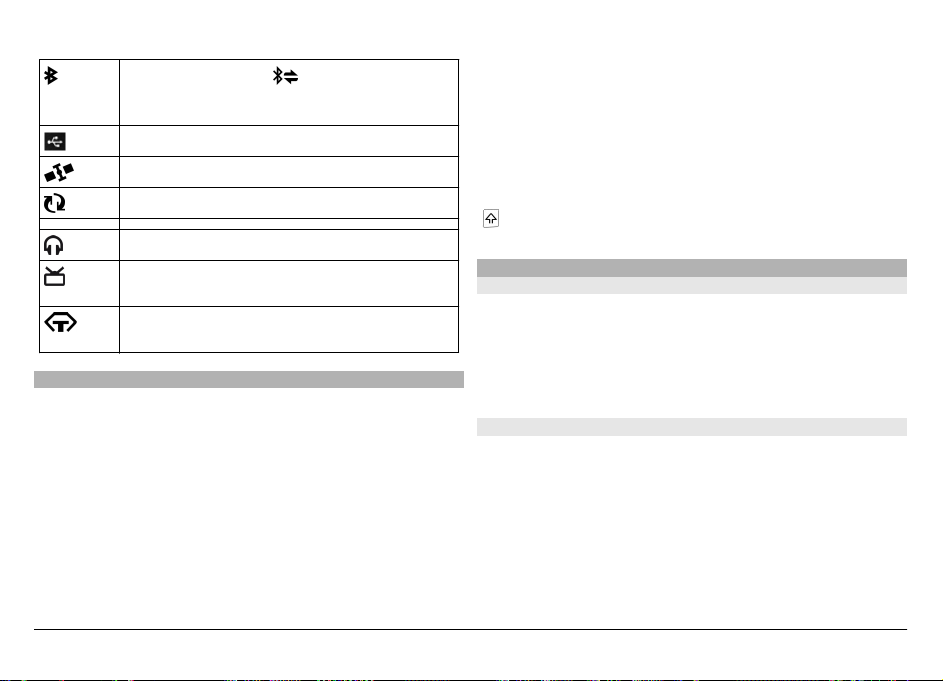
Pokazivači veze
Bluetooth je aktivan. označava da uređaj
šalje podatke. Kada pokazivač treperi, vaš se
uređaj pokušava povezati s drugim uređajem.
USB kabel spojen je s uređajem.
GPS je aktivan.
Uređaj provodi sinkronizaciju.
Kompatibilne slušalice na spojene su na uređaj.
Kompatibilan kabel TV-izlaza spojen je s
uređajem.
Kompatibilan tekstualni telefon spojen je na
uređaj.
Prečaci
Da biste se prebacivali između otvorenih programa, pritisnite
i držite tipku izbornika.
Ako programi rade u pozadini, povećava se potrošnja baterije
i smanjuje njezino trajanje.
Da biste otvorili program preglednika, u programu za biranje
brojeva, pritisnite i držite 0.
Da biste promijenili profil, pritisnite tipku za napajanje i
odaberite profil.
Da biste pozvali svoj glasovni spremnik (usluga mreže), u
biranju brojeva dodirnite i držite 1.
Da biste otvorili popis posljednjih biranih brojeva, u
početnom zaslonu pritisnite pozivnu tipku.
Da biste rabili glasovne naredbe, u početnom zaslonu
pritisnite i držite pozivnu tipku.
Da biste promijenili jezik pisanja prilikom pisanja, pritisnite
, a zatim tipku sym.
Traženje
O opciji Pretraži
Odaberite Izbornik > Aplikacije > Pretraga.
Pretraživanje (usluga mreže) omogućuje uporabu raznih
internetskih usluga pretraživanja kako biste pronašli,
primjerice, web-mjesta i fotografije. Sadržaj i dostupnost
usluga mogu varirati.
Pokretanje traženja
Odaberite Izbornik > Aplikacije > Pretraga.
Da biste pretražili sadržaj mobilnog uređaja, unesite
pojmove za pretraživanje u polje za pretraživanje ili
pregledajte kategorije sadržaja. Dok unosite pojmove za
pretraživanje, rezultati se organiziraju prema kategorijama.
Najčešće rabljeni rezultati pojavljuju se na vrhu popisa
rezultata ako odgovaraju vašim pojmovima za pretraživanje.
© 2011 Nokia. Sva prava pridržana.26
Page 27
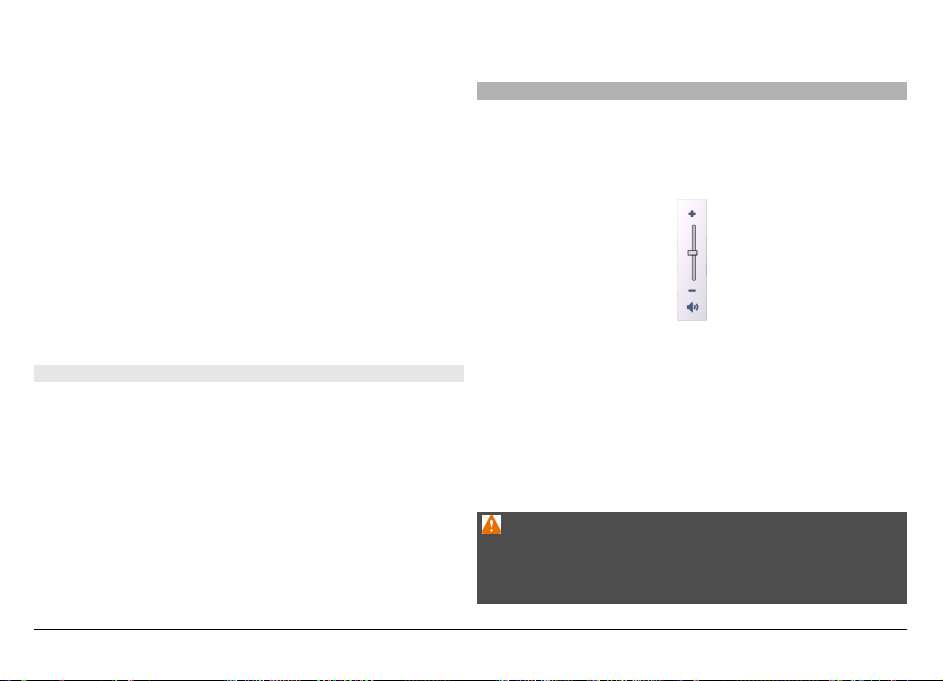
Da biste tražili web-stranice na internetu, odaberite Pretr.
Interneta i davatelja usluge pretraživanja te unesite svoje
pojmove za pretraživanje u polje za pretraživanje. Davatelj
usluge pretraživanja koji ste odabrali postavljen je kao
zadani internetski davatelj usluge pretraživanja.
Ako je zadani davatelj usluge pretraživanja već postavljen,
odaberite ga za pokretanje pretraživanja ili odaberite Više
usluga pret. da biste upotrijebili drugog davatelja usluge
pretraživanja.
Da biste promijenili zadanog davatelja usluge pretraživanja,
odaberite Opcije > Postavke > Usluge pretraživanja.
Da biste promijenili postavku države ili regije kako biste
pronašli više davatelja usluge pretraživanja, odaberite
Opcije > Postavke > Zemlja ili regija.
Postavke traženja
Odaberite Izbornik > Aplikacije > Pretraga.
Da biste promijenili postavke programa za Pretraživanje,
odaberite Opcije > Postavke, a zatim:
Zemlja ili regija — Odaberite zemlju ili regiju u kojoj želite
pretraživati.
Veza — Odaberite pristupnu točku, a zatim odobrite ili
odbijte povezivanje s mrežom.
Usluge pretraživanja — Odaberite hoće li se davatelji
usluge i kategorije pretraživanja prikazati.
Općenito — Omogućite ili onemogućite opise alata i
ispraznite povijest pretraživanja.
Ugađanje glasnoće i zvučnika
Prilagodite glasnoću telefonskog poziva ili zvučnog
isječka
Upotrijebite tipke za glasnoću.
Ugrađeni zvučnik omogućuje vam da govorite i slušate s male
udaljenosti bez potrebe za držanjem uređaja uz uho.
Upotreba zvučnika tijekom poziva
Odaberite Zvučnik.
Isključivanje zvučnika
Odaberite Uključi telefon.
Upozorenje:
Neprekidno slušanje preglasne glazbe može uzrokovati
oštećenje sluha. Glazbu slušajte umjereno glasno. Kada
koristite zvučnik, uređaj ne držite uz uho.
© 2011 Nokia. Sva prava pridržana. 27
Page 28
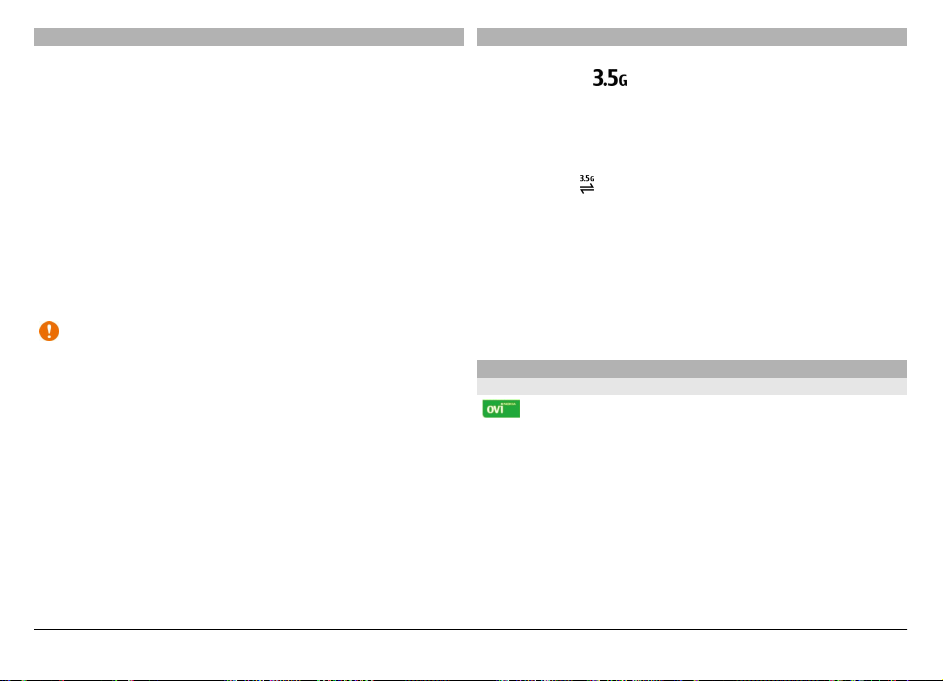
Profil Izvanmrežno
Izvanmrežni profil omogućuje upotrebu uređaja bez
povezivanja s bežičnom mobilnom mrežom. Kada je
izvanmrežni profil uključen, uređaj možete koristiti bez SIM
kartice.
Aktivacija izvanmrežnog profila
Kratko pritisnite tipku za uključivanje i odaberite
Izvanmrežno.
Kada aktivirate izvanmrežni profil, veza s mobilnom mrežom
je zatvorena. Svi radiofrekvencijski signali na uređaj i s
uređaja na mobilnu mrežu spriječeni su. Ako pokušate poslati
poruke pomoću mobilne mreže, one će biti smještene u mapu
Izlazni spremnik za kasnije slanje.
Važno: Dok ste u profilu Izvanmrežno, ne možete
upućivati niti primati pozive niti koristiti druge značajke za
koje je potrebna mrežna pokrivenost. Možda ćete i dalje moći
birati službeni broj hitne službe uprogramiran u vaš uređaj.
Da biste uputili poziv, najprije morate promijeniti profil da
biste uključili funkciju upućivanja poziva. Ako je uređaj
zaključan, morate unijeti kôd za otključavanje.
Kada aktivirate izvanmrežni profil, i dalje možete rabiti
bežični LAN (WLAN) za, primjerice, čitanje e-pošte ili
pregledavanje interneta. Također, dok ste u izvanmrežnom
profilu možete koristiti Bluetooth vezu. Ne zaboravite pri
uspostavi i upotrebi WLAN ili Bluetooth veze poštivati sve
važeće propise o sigurnosti.
Brzo preuzimanje
HSDPA (eng. high-speed downlink packet access, poznat i kao
3,5G, označen s
) predstavlja uslugu mreže u UMTS
mrežama koja omogućava preuzimanje podataka velikom
brzinom. Kad je u uređaju uključena podrška za HSDPA, a
uređaj je spojen na UMTS mrežu koja podržava HSDPA,
preuzimanje podataka poput poruka, e-pošte i web-stranica
putem mobilne mreže može biti brže. Aktivna HSDPA veza
označena je s
.
U postavkama paketnih podataka možete aktivirati ili
deaktivirati podršku za HSDPA.
Za informacije o dostupnosti i pretplati na usluge spajanja
obratite se svojem davatelju usluga.
HSDPA utječe jedino na brzinu preuzimanja s mreže; ne utječe
na slanje podataka na mrežu, poput slanja poruka i e-pošte.
Ovi by Nokia (mrežna usluga)
Ovi by Nokia
Pomoću usluge Ovi by Nokia možete pronaći mjesta i
usluge i ostati u kontaktu s prijateljima. Možete, primjerice,
učiniti sljedeće:
• Preuzmite igre, aplikacije, videozapise i melodije zvona
na uređaj
• pronaći put uz besplatnu navigaciju za hodanje i vožnju,
planirati izlete i pregledavati lokacije na karti
• Pronađite glazbu
Neke su stavke besplatne, za druge trebate platiti.
© 2011 Nokia. Sva prava pridržana.28
Page 29

Dostupne usluge razlikuju se s obzirom na državu ili regiju i
nisu podržani svi jezici.
Za pristup Nokijinim Ovi uslugama idite na www.ovi.com i
registrirajte svoj Nokia račun.
Za više informacija idite na odjeljak za podršku na stranici
www.ovi.com.
O značajci Ovi Trgovina
Pomoću Ovi Trgovine možete preuzeti mobilne igre,
aplikacije, videozapise, slike, teme i melodije zvona na svoj
uređaj. Neke od stavki su besplatne; druge ćete morati platiti
putem kreditne kartice ili telefonskog računa. Dostupnost
načina plaćanja ovisi o državi u kojoj prebivate i davatelju
mrežnih usluga. Ovi Trgovina vam nudi sadržaj koji je
kompatibilan s mobilnim uređajem te odgovara vašem ukusu
i lokaciji.
Upućivanje poziva
Dodirni zaslon tijekom poziva
Vaš uređaj ima senzor udaljenosti. Da bi se produljio vijek
trajanja baterije i spriječio slučajni odabir, dodirni se zaslon
tijekom poziva automatski onemogućuje kada uređaj
postavite pored uha.
Nemojte pokrivati senzor udaljenosti, na primjer, zaštitnim
slojem ili trakom.
Ostvarivanje govornog poziva
1Na početnom zaslonu odaberite
programa za biranje brojeva te unesite broj s pozivnim
brojem. Da biste uklonili broj, odaberite C.
Za međunarodni poziv dvaput birajte * za znak + (koji
mijenja međunarodni pristupni broj) te unesite pozivni
broj države, pozivni broj (po potrebi izostavite nulu) i
telefonski broj.
2Za upućivanje poziva pritisnite pozivnu tipku.
3 Pritisnite prekidnu tipku ako želite prekinuti poziv (ili
odustati od pokušaja uspostavljanja veze).
Pritisak pozivne tipke uvijek završava poziv čak iako je
drugi program aktivan.
Pozivanje kontakta
1 Odaberite Izbornik > Kontakti.
2 Idite do željenog imena. Ili u polje za pretraživanje
unesite prva slova ili znakove imena te zatim idite do
imena.
3 Za pozivanje kontakta pritisnite pozivnu tipku. Ako za
kontakt imate nekoliko spremljenih brojeva, odaberite
željeni broj na popisu i pritisnite pozivnu tipku.
Prekid poziva
Pritisnite tipku za prekid.
za otvaranje
© 2011 Nokia. Sva prava pridržana. 29
Page 30
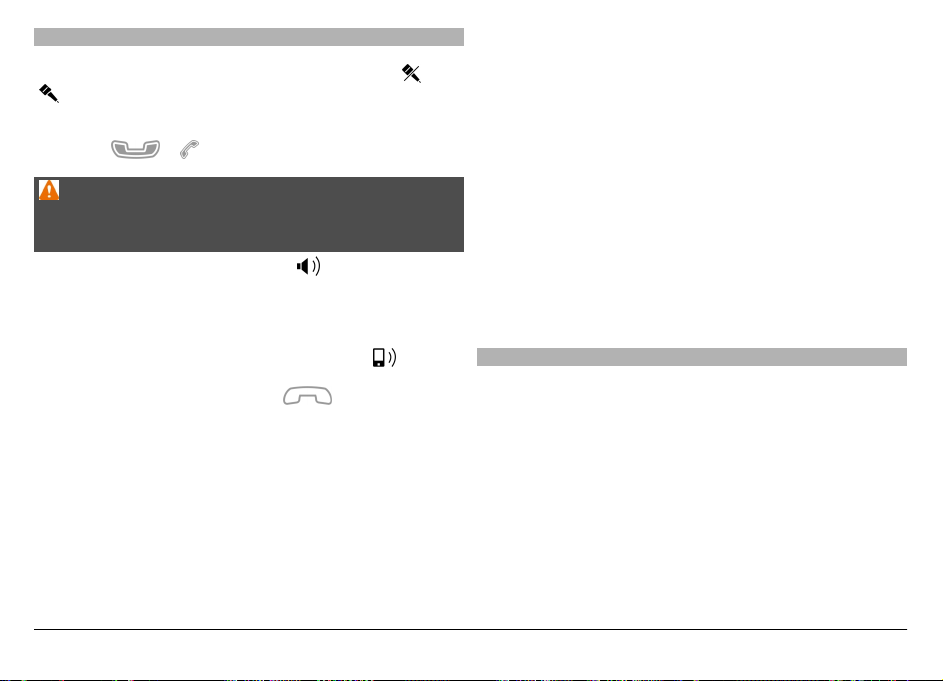
Tijekom poziva
Za isključivanje ili uključivanje mikrofona odaberite
ili
.
Da biste poziv stavili na čekanje ili ga maknuli s čekanja,
odaberite
ili .
Upozorenje:
Kad upotrebljavate zvučnik, uređaj ne držite uz uho jer zvuk
može biti preglasan.
Da biste aktivirali zvučnik, odaberite
. Ako ste priključili
kompatibilnu slušalicu s Bluetooth vezom, da biste usmjerili
zvuk na slušalicu, odaberite Opcije > Uklj. BT rada bez
ruku.
2 Unesite DTMF string ili ga potražite na popisu kontakata.
3 Da biste unijeli znak čekanja (w) ili stanke (p), pritisnite *
više puta.
4 Da biste poslali ton, odaberite U redu. DTMF tonove
možete dodati telefonskom broju ili DTMF polju u
pojedinostima o kontaktu.
Za prekidanje aktivnog poziva i njegovu zamjenu
odgovaranjem na poziv na čekanju odaberite Opcije >
Zamijeni.
Da biste prekinuli sve pozive, odaberite Opcije > Završi sve
pozive.
Mnoge opcije koje možete rabiti tijekom glasovnog poziva
usluge su mreže.
Da biste se vratili natrag na slušalice, odaberite
Da biste prekinuli poziv, odaberite
.
.
Da biste se prebacili između aktivnih poziva i poziva na
čekanju, odaberite Opcije > Zamijeni.
Savjet: Kada imate samo jedan aktivni glasovni poziv, da
biste ga stavili na čekanje, pritisnite pozivnu tipku. Da biste
poziv maknuli s čekanja, pritisnite ponovo tipku za pozivanje.
1 Za slanje DTMF tonskih stringova (na primjer, zaporke)
odaberite Opcije > Pošalji DTMF.
Prihvaćanje ili odbijanje poziva
Da biste odgovorili na poziv, pritisnite pozivnu tipku ili
pomaknite prstima Prevucite za odgovor s lijeve strane na
desnu. Pomicanje prstima funkcionira kada je dodirni zaslon
zaključan.
Da biste otključali dodirni zaslon bez odgovaranja na poziv,
pomaknite prstima Prevucite za otključ. s desne strane na
lijevu, a zatim odgovorite na poziv ili ga odbijte, ili pošaljite
tekstualnu poruku odbijanja poziva. Melodija zvona
isključuje se automatski.
© 2011 Nokia. Sva prava pridržana.30
Page 31
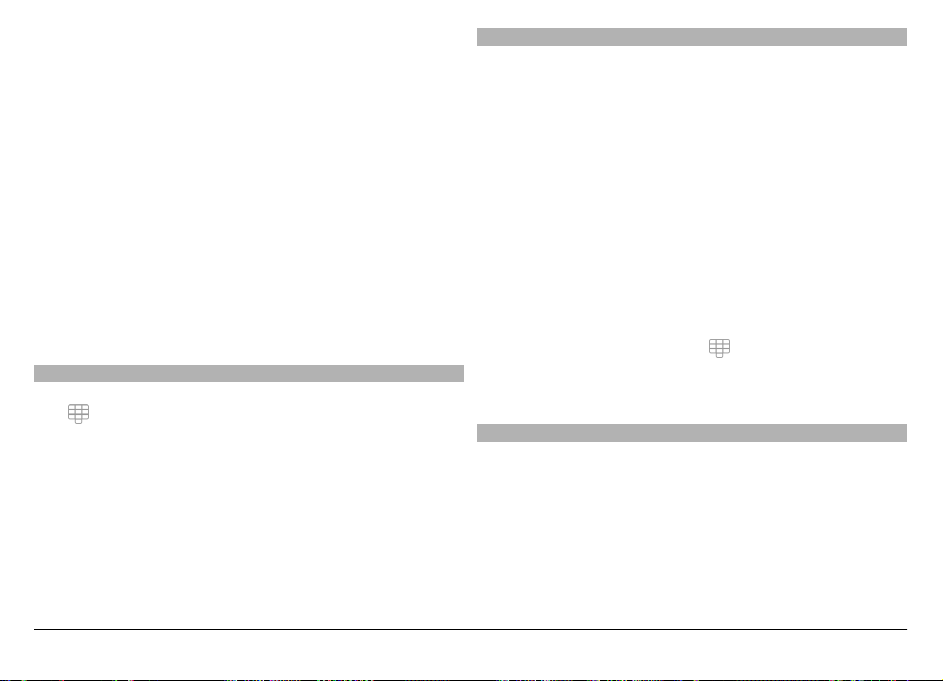
Ako ne želite odgovoriti na poziv, da biste ga odbili, pritisnite
prekidnu tipku. Ako je značajka preusmjeravanja poziva
(usluga mreže) aktivirana, odbijanje dolaznog poziva može
također preusmjeriti poziv.
Da biste isključili melodiju zvona dolaznog poziva, odaberite
Bez tona.
Da biste bez odbijanja poziva poslali tekstualnu poruku
kojom obavještavate pozivatelja da ne možete odgovoriti na
poziv, odaberite Bez tona > Pošalji por., uredite tekst
poruke i pritisnite pozivnu tipku.
Da biste aktivirali značajku tekstualne poruke za odbijanje
poziva, odaberite Izbornik > Postavke i Zvanje > Poziv >
Odbij poziv porukom. Da biste napisali standardnu poruku,
odaberite Tekst poruke.
Pretraživanje kontakata
1 Da biste otvorili birač, u početnom zaslonu odaberite
.
2Počnite unositi ime kontakta.
3 Odaberite željeni kontakt s popisa predloženih rezultata.
4 Da biste nazvali pronađeni kontakt, pritisnite pozivnu
tipku.
Za pretraživanje kontakata pomoću cijele tipkovnice, u
početnom zaslonu, počnite unositi ime ili telefonski broj
kontakta. Odaberite željeni kontakt s popisa predloženih
rezultata. Da biste nazvali pronađeni kontakt, pritisnite
pozivnu tipku.
Brzo biranje telefonskog broja
Pomoću značajke brzog biranja možete brzo pozivati
prijatelje i obitelj pritiskom i držanjem jedne tipke.
Odaberite Izbornik > Postavke i Zvanje.
Uključivanje brzog biranja
Odaberite Poziv > Brzo biranje > Uključeno.
Dodjeljivanje telefonskog broja brojčanoj tipki
1 Odaberite Brzo biranje.
2 Idite na tipku kojoj želite dodijeliti telefonski broj i
odaberite Opcije > Pridruži.
1 i 2 su rezervirane za glasovne i video spremnike.
Ostvarivanje poziva
Na početnom zaslonu odaberite
za otvaranje programa
za biranje brojeva te odaberite i držite dodijeljenu brojčanu
tipku.
Glasovno biranje
Vaš uređaj automatski stvara glasovnu oznaku za kontakte.
Slušanje glasovne oznake za kontakt
1 Odaberite kontakt i Opcije > Pojedin. o glas. oznaci.
2 Idite na pojedinosti o kontaktu i odaberite Opcije >
Reprod. glasovnu oznaku.
© 2011 Nokia. Sva prava pridržana. 31
Page 32
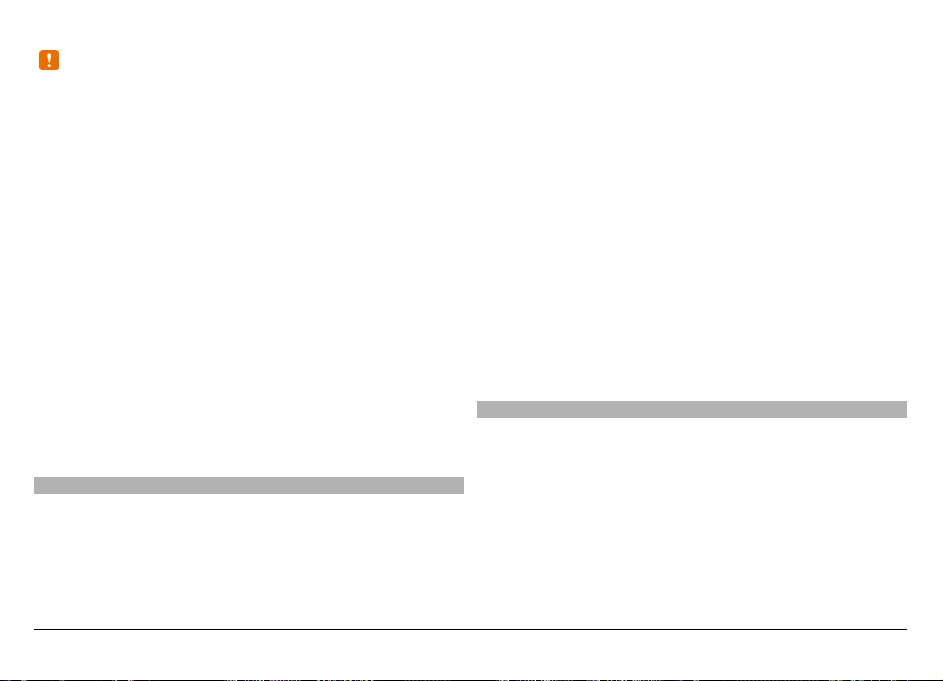
Upućivanje poziva pomoću glasovne oznake
Opaska: Uporaba glasovnih oznaka može biti teško
ostvariva na bučnim mjestima ili u hitnim slučajevima, pa se
zato u takvim okolnostima ne biste smjeli osloniti isključivo
na glasovno biranje.
Kada koristite glasovno biranje, koristi se zvučnik. Držite
uređaj na maloj udaljenosti kada izgovarate glasovnu
oznaku.
1 Za pokretanje glasovnog biranja na početnom zaslonu
pritisnite i držite pozivnu tipku. Ako je priključena
kompatibilna slušalica s tipkom, za početak glasovnog
biranja pritisnite i držite tipku na slušalici.
2Kratko će se oglasiti melodija te će se prikazati Počnite
govoriti. Jasno izgovorite ime koje se spremljeno za
kontakt.
3Uređaj reproducira sintetiziranu glasovnu oznaku
prepoznatog kontakta na odabranom jeziku uređaja i
prikazuje ime i broj. Za otkazivanje glasovnog biranja
odaberite Prekini.
Ako je za ime spremljeno nekoliko brojeva, tada možete
izgovoriti ime i vrstu broja kao što je mobitel ili telefon.
Poziv na čekanju
S uslugom Poziv na čekanju (usluga mreže) možete
odgovarati na poziv tijekom drugog poziva.
Aktiviranje poziva na čekanju
Odaberite Izbornik > Postavke i Zvanje > Poziv > Poziv
na čekanju.
Odgovaranje na poziv na čekanju
Pritisnite pozivnu tipku. Prvi se poziv stavlja na čekanje.
Prebacivanje između aktivnog poziva i poziva na
čekanju
Odaberite Opcije > Zamijeni.
Spajanje poziva na čekanju i aktivnog poziva
Odaberite Opcije > Prenesi. Isključite sebe iz poziva.
Prekid aktivnog poziva
Pritisnite prekidnu tipku.
Prekid oba poziva
Odaberite Opcije > Završi sve pozive.
Uspostavljanje konferencijskog poziva
Uređaj podržava konferencijske pozive s najviše šest
sudionika, uključujući i vas.
Konferencijski pozivi usluga su mreže.
1 Uputite poziv prvom sudioniku.
2Za upućivanje poziva drugom sudioniku
odaberiteOpcije > Novi poziv. Prvi se poziv automatski
stavlja na čekanje.
© 2011 Nokia. Sva prava pridržana.32
Page 33
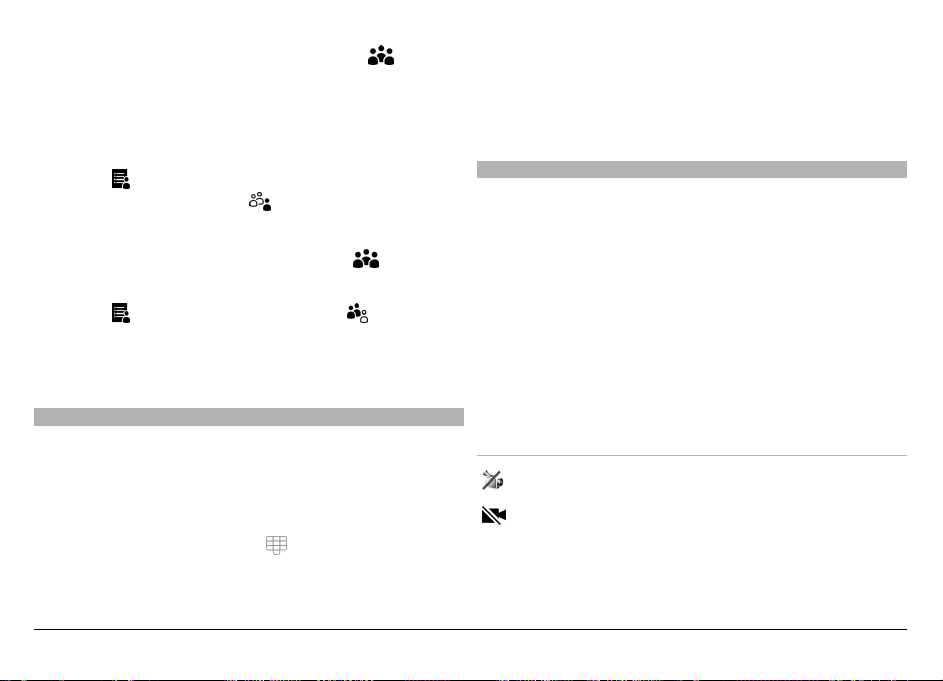
3 Nakon odgovaranja na novi poziv, za dodavanje prvog
sudionika u konferencijski poziv odaberite
.
Dodavanje novog sudionika u konferencijski poziv
Uputite poziv drugom sudioniku i dodajte novi poziv
konferencijskom pozivu.
Privatni razgovor sa sudionikom konferencijskog poziva
Odaberite
Idite na sudionika i odaberite
.
. Konferencijski je poziv
stavljen na čekanje u uređaju. Ostali sudionici nastavljaju s
konferencijskim pozivom.
Za povratak u konferencijski poziv odaberite
.
Izostavljanje sudionika iz konferencijskog poziva
Odaberite
, idite na sudionika i odaberite .
Prekid aktivnog konferencijskog poziva
Pritisnite prekidnu tipku.
Glasovni i video spremnici
Na spremniku glasovnih poziva ili videoporuka (usluge
mreže, spremnik videoporuka dostupan je samo na 3G
mrežama) možete preslušati primljene glasovne poruke ili
videoporuke.
Pozivanje spremnika glasovnih poziva ili videoporuka
Na početnom zaslonu odaberite
za otvaranje programa
za biranje brojeva, odaberite i držite 1 te odaberite
Spremnik glas. poziva ili Spremnik videoporuka.
Izmjena broja telefona spremnika glasovnih poziva ili
videoporuka
1 Odaberite Izbornik > Postavke i Zvanje > Spremnik
poziva, spremnik te Opcije > Promjena broja.
2 Upišite broj (dobiven od davatelja usluga mreže) i
odaberite U redu.
Upućivanje videopoziva
Tijekom videopoziva (usluga mreže) vi i vaš sugovornik vidite
videozapis u stvarnom vremenu. Snima se videozapis uživo
koji se prikazuje primatelju videopoziva.
Da biste mogli ostvariti videopoziv, morate imati USIM karticu
te pristup 3G mreži. Za informacije o dostupnosti, cijenama i
pretplati za videopozive, obratite se davatelju mrežnih
usluga.
Video poziv se može uspostaviti samo između dva
sugovornika. Video poziv se može uputiti na kompatibilni
mobilni uređaj ili ISDN klijent. Video pozivi ne mogu se
upućivati ako je aktivan drugi glasovni, video ili podatkovni
poziv.
Pokazivači
Ne primate videozapis (primatelj ne šalje videozapis
ili ga mreža ne prenosti).
Zabranili ste slanje videozapisa s uređaja. Da biste
umjesto toga poslali sliku, odaberite Izbornik >
Postavke i Zvanje > Poziv > Slika u videopozivu.
Čak i ako tijekom videopoziva zabranite slanje
videozapisa, poziv se naplaćuje kao videopoziv. Da
© 2011 Nokia. Sva prava pridržana. 33
Page 34

biste provjerili cijene, kontaktirajte svog davatelja
usluga.
1Na početnom zaslonu odaberite
za otvaranje
programa za biranje brojeva te unesite telefonski broj.
2 Odaberite Opcije > Zovi > Videopoziv.
Za video pozive zadano se rabi pomoćni fotoaparat s
prednje strane. Započinjanje video poziva može
potrajati. Ako upućivanje poziva nije uspješno
(primjerice, ako mreža ne podržava video pozive ili ako
uređaj primatelja nije kompatibilan), dobit ćete upit
želite li pokušati uputiti uobičajeni poziv ili poslati SMS
ili MMS poruku.
Videopoziv traje dok se prikazuju dva videozapisa te dok
se čuje zvuk kroz zvučnike. Primatelj poziva može
zabraniti slanje videozapisa (koji je označen ikonom
) i tada se čuje samo glas pozivatelja te nije moguće
vidjeti sliku niti sivi zaslon.
Prekid videopoziva
Pritisnite tipku za prekid.
Tijekom video poziva
Prikaz videozapisa uživo ili samo slušanje pozivatelja
Odaberite
ili .
Isključite ili uključite mikrofon
Odaberite
ili .
Aktiviranje zvučnika
Odaberite
. Ako ste priključili kompatibilnu slušalicu s
Bluetooth vezom za preusmjeravanje zvuka na slušalicu,
odaberite Opcije > Uklj. BT rada bez ruku.
Prebacivanje na uporabu slušalica
Odaberite
.
Uporaba glavnog fotoaparata za slanje videozapisa
Odaberite Opcije > Koristi pomoćni fotoap..
Povratak na uporabu pomoćnog fotoaparata za slanje
videozapisa
Odaberite Opcije > Koristi glavni fotoaparat.
Izrada slike videozapisa koji šaljete
Odaberite Opcije > Slanje snimke. Slanje videozapisa je
pauzirano, a snimka zaslona prikazuje se primatelju. Snimka
zaslona se ne sprema.
Povećavanje slike
Odaberite Opcije > Zumiranje.
Postavite kvalitetu videozapisa
Odaberite Opcije > Ugodi > Postavke videoisječka >
Uobičajena kvaliteta, Jasnije pojedinosti, ili Bolja
kvaliteta.
Prihvaćanje ili odbijanje videopoziva
Kada dođe do pokušaja uspostavljanja videopoziva, prikazuje
.
se
© 2011 Nokia. Sva prava pridržana.34
Page 35

Prihvaćanje videopoziva
Pritisnite pozivnu tipku.
Za početak slanja videozapisa uživo odaberite Da.
Upozorenje:
Neprekidno slušanje preglasne glazbe može uzrokovati
oštećenje sluha. Glazbu slušajte umjereno glasno. Kada
koristite zvučnik, uređaj ne držite uz uho.
Ako videozapis ne uspijete poslati, čuje se samo
sugovornikov glas. Umjesto vašeg videozapisa prikazuje se
sivi zaslon.
Početak slanja videozapisa za vrijeme videopoziva
Odaberite Opcije > Omogući > Slanje videa.
Postavljanje slike snimljene fotoaparatom umjesto
sivog zaslona
Odaberite Izbornik > Postavke i Zvanje > Poziv > Slika u
videopozivu.
Odbijanje videopoziva
Pritisnite tipku za prekid.
Zahtjevi za dijeljenje videozapisa
Dijeljenje videozapisa zahtijeva 3G vezu. Mogućnost
dijeljenja videozapisa ovisi o dostupnosti 3G mreže. Za
dodatne informacije o usluzi, dostupnosti 3G mreže i
naknadama za ovu uslugu kontaktirajte davatelja usluga.
Za uporabu dijeljenja videozapisa osigurajte sljedeće:
• Vaš je uređaj postavljen na veze jedan-na-jedan.
• Imate aktivnu 3G vezu i nalazite se unutar pokrivenosti
3G mrežom. Ako se tijekom sesije dijeljenja videozapisa
pomaknete izvan 3G mreže, dijeljenje se zaustavlja, a
glasovni se poziv nastavlja.
• Pošiljatelj i primatelj registrirani su na 3G mrežu. Ako
Dijeljenje videoisječaka
Koristite video dijeljenje (usluga mreže) za slanje videoslike
uživo ili videoisječka sa svog uređaja na drugi kompatibilni
mobilni uređaj tijekom poziva.
Ako aktivirate dijeljenje videozapisa aktivirat će se zvučnik.
Ako zvučnik ne želite rabiti za glasovni poziv tijekom
dijeljenja videozapisa možete uporabiti i kompatibilnu
slušalicu.
© 2011 Nokia. Sva prava pridržana. 35
nekoga pozovete na sesiju dijeljenja, a uređaj primatelja
nije unutar pokrivenosti 3G mrežom, nema instalirano
dijeljenje videozapisa ili postavljene veze jedan-najedan, tada primatelj ne prima pozivnice. Vi dobivate
poruku pogreške koja pokazuje da primatelj ne može
primiti pozivnicu.
Postavke dijeljenja videozapisa
Za postavljanje dijeljenja videozapisa potrebne su vam
postavke veze jedan-na-jedan i postavke 3G veze.
Page 36

Veza jedan-na-jedan također je poznata kao SIP (eng. Session
Initiation Protocol) veza. Postavke SIP profila moraju biti
konfigurirane na uređaju prije nego što ćete moći rabiti
dijeljenje videozapisa. Od svog davatelja usluga zatražite
postavke SIP profila i spremite ih u uređaj. Vaš davatelj usluge
može vam postavke poslati ili vam može dati popis potrebnih
parametara.
Dodavanje SIP adrese kontaktu
1 Odaberite Izbornik > Kontakti.
2 Odaberite kontakt ili stvorite novi kontakt.
3 Odaberite Opcije > Uredi.
4 Odaberite Opcije > Dodaj pojedinosti > Dijelj. video
prikaza.
5 Upišite SIP adresu u obliku
korisničko_ime@naziv.domene (umjesto naziva domene
možete koristiti IP adresu).
Ako ne znate SIP adresu kontakta, za dijeljenje
videozapisa možete koristiti spremljeni telefonski broj
primatelja zajedno s pozivnim brojem zemlje (ako to
podržava davatelj mrežnih usluga).
Postavljanje 3G veze
Obratite se svojem davatelju usluge i napravite ugovor o
uporabi 3G mreže.
Osigurajte da su postavke pristupne točke 3G veze za uređaj
ispravno konfigurirane. Dodatne informacije o postavkama
zatražite od svog davatelja usluga.
Dijeljenja videozapisa uživo ili videoisječaka
Tijekom aktivnog glasovnog poziva odaberite Opcije >
Dijeljenje video prikaza.
Dijeljenje videozapisa uživo tijekom poziva
1 Odaberite Videoisječak uživo.
2 Odaberite Videoisječak i isječak koji želite dijeliti.
Možda ćete videoisječak morati pretvoriti u odgovarajući
format kako biste ga mogli dijeliti. Ako vas uređaj
obavijesti da se videoisječak mora pretvoriti odaberite U
redu. Vaš uređaj mora imati uređivač videozapisa da bi
pretvaranje bilo moguće.
3 Ako za primatelja s popisa kontakata imate spremljenih
nekoliko SIP adresa ili telefonskih brojeva, odaberite
željenu adresu ili broj. Ako SIP adresa ili telefonski broj
primatelja nisu dostupni, unesite adresu ili broj
primatelja uključujući pozivni broj zemlje te odaberite U
redu kako biste poslali pozivnicu. Vaš uređaj šalje
pozivnicu na SIP adresu.
Dijeljenje automatski započinje kada primatelj prihvati
poziv.
Opcije tijekom dijeljenja videoisječka
ili
Isključite ili uključite mikrofon.
ili Isključite ili uključite zvučnik
ili Pauzirajte ili nastavite dijeljenje
videozapisa.
Prebacite se u način cijelog zaslona (samo za
primatelja).
© 2011 Nokia. Sva prava pridržana.36
Page 37

Prekid sesije dijeljenja videozapisa
Odaberite Prekini. Za završetak videopoziva pritisnite
prekidnu tipku. Kada završite poziv, prekida se i dijeljenje
videoisječka.
Spremanje videozapisa koji ste dijelili uživo
Odaberite Da kada za to dobijete upit.
Ako ste tijekom dijeljenja videoisječka pristupali drugim
programima, dijeljenje je pauzirano. Za povratak na prikaz
dijeljenja videoisječka i nastavak dijeljenja na početnom
zaslonu odaberite Opcije > Nastavi.
Prihvaćanje pozivnice za dijeljenje videozapisa
Kada vam netko pošalje pozivnicu za dijeljenje videozapisa,
poruka pozivnice prikazuje ime pošiljatelja ili SIP adresu.
Ako vam netko pošalje pozivnicu za dijeljenje, a ne nalazite
se unutar područja pokrivenog 3G mrežom, nećete primiti
pozivnicu.
Prihvaćanje primljene pozivnice
Odaberite Da. Sesija dijeljenja je aktivirana.
Odbijanje primljene pozivnice
Odaberite Ne. Primatelj dobiva poruku da ste pozivnicu
odbili. Možete i pritisnuti prekidnu tipku da biste odbili
pozivnicu i završili glasovni poziv.
Prekid sesije dijeljenja
Odaberite Prekini ili prekinite poziv. Kada završite poziv,
prekida se i dijeljenje videoisječka.
Internetski pozivi
O internetskim pozivima
Pomoću mrežne usluge internetskog poziva možete uputiti i
primiti pozive putem interneta. Usluge internetskog poziva
mogu podržavati pozive između računala, između mobilnih
telefona i između VoIP uređaja te uobičajenog telefona. Za
informacije o dostupnosti i cijenama obratite se davatelju
usluga internetskog poziva.
Za upućivanje ili primanje internetskog poziva morate biti u
području usluge bežičnog LAN-a (WLAN-a) ili imati paketnu
podatkovnu vezu (GPRS) u UMTS mreži te biti povezani na
uslugu internetskog poziva.
Uređaj može ponuditi widget za instalaciju da biste instalirali
usluge internetskog poziva.
Prijava na uslugu internetskog poziva
Kada se instalira usluga internetskog poziva, kartica za
uslugu prikazuje se na popisu kontakata.
Odaberite Izbornik > Kontakti, uslugu i Opcije > Prijava.
Dodavanje kontakata kao kontakata usluge na popis
prijatelja
Odaberite Opcije > Novi kontakt.
© 2011 Nokia. Sva prava pridržana. 37
Page 38
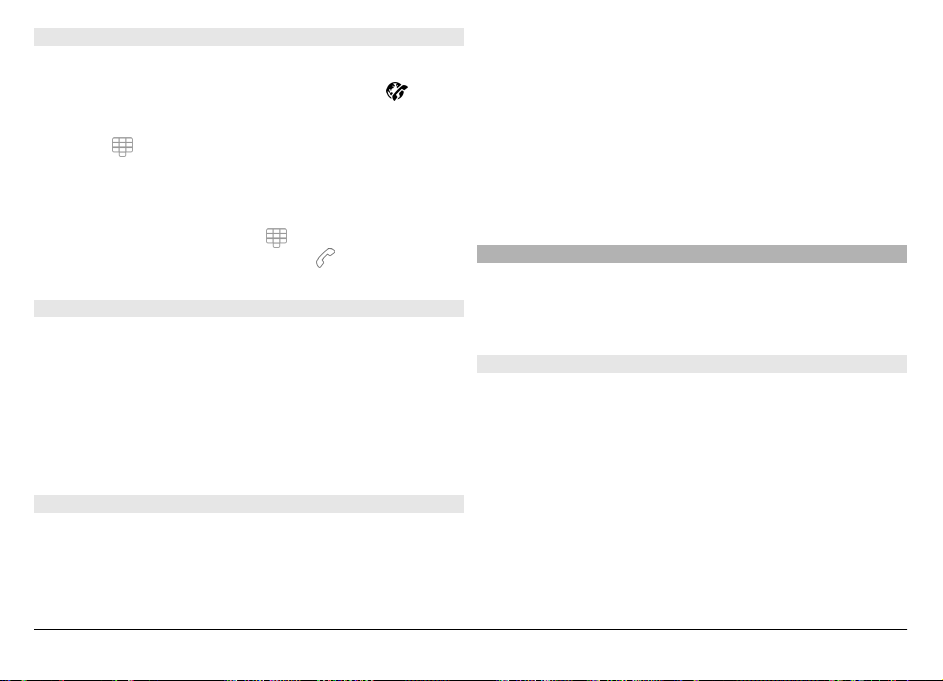
Uspostavljanje internetskih poziva
Pozivanje kontakta kada ste prijavljeni na uslugu
Dodirnite kontakt na popisu prijatelja i odaberite
.
Upućivanje internetskog poziva na početnom zaslonu
Odaberite
, unesite broj i odaberite Opcije > Zovi >
Internetski poziv.
Upućivanje internetskog poziva na adresu internetskog
poziva
Na početnom zaslonu odaberite
tipkovnicu. Unesite adresu i odaberite
> Opcije > Otvori
.
Postavke komunikacije s Internetom
Odaberite Izbornik > Postavke i Povezivanje >
Administr. post. > Net postav..
Da biste prikazali i uredili postavke za uslugu, odaberite naziv
usluge.
Za uklanjanje usluge s popisa usluga odaberite Opcije >
Izbriši uslugu.
Postavke usluge internetskog poziva
Odaberite Izbornik > Kontakti. Otvorite karticu usluge i
odaberite Opcije > Postavke.
Postavljanje usluge internetskog poziva kao zadane
usluge
Odaberite Zadana usluga.
Kada pritisnete pozivnu tipku da biste pozvali broj, vaš uređaj
upućuje internetski poziv pomoću zadane usluge ako je
usluga spojena. Istodobno možete postaviti samo jednu
uslugu kao zadanu uslugu.
Uređivanje odredišta usluge
Odaberite Spajanje usluge.
Zapisnik
Zapisnik pohranjuje podatke o povijesti komunikacije
uređaja. Neodgovorene i primljene pozive uređaj će pamtiti
samo ako mreža podržava ove funkcije te ako je uređaj
uključen i nalazi se u području djelovanja mreže.
Zadnji pozivi
Možete pregledati informacije o zadnjim pozivima.
Odaberite Izbornik > Aplikacije > Zapisnik i Zadnji
pozivi.
Prikaz propuštenih, zadnjih i biranih poziva
Odaberite Neodgov. pozivi, Primljeni pozivi ili Birani
brojevi.
Savjet: Da biste na početnom zaslonu otvorili popis biranih
brojeva, pritisnite pozivnu tipku.
Odaberite Opcije i nešto od sljedećega:
© 2011 Nokia. Sva prava pridržana.38
Page 39

Spremi u Kontakte — U kontakte spremite telefonski broj
s popisa zadnjih poziva.
Izbriši popis — Obrišite popis odabranih nedavnih poziva.
Izbriši — Izbrišite događaj s odabranog popisa.
Postavke — Odaberite Trajanje zapisnika i koliko dugo će
komunikacijski podaci biti spremljeni u zapisniku. Ako
odaberete Bez zapisnika, u zapisnik se ne spremaju nikakve
informacije.
Trajanje poziva
Možete pregledati prosječno trajanje posljednjeg poziva,
biranih i primljenih poziva te svih poziva.
Odaberite Izbornik > Aplikacije > Zapisnik i Trajanje
poziva.
Paket podataka
Odaberite Izbornik > Aplikacije > Zapisnik.
Naknadu za paketne podatkovne mreže možete plaćati
prema količini poslanih i primljenih podataka.
Provjera količine podataka koji su poslani ili primljeni
tijekom paketnih podatkovnih veza
Odaberite Brojilo podataka > Svi posl. podaci ili Svi
primlj. podaci.
Brisanje poslanih i primljenih informacija
Odaberite Brojilo podataka > Opcije > Brojila na nulu. Da
biste izbrisali informacije, potreban vam je kôd za
otključavanje.
Praćenje svih komunikacijskih događaja
U općenitom zapisniku možete pregledati informacije o
komunikacijskim događajima kao što su glasovni pozivi,
tekstualne poruke ili podatkovne i bežične LAN (WLAN) veze
koje je registrirao uređaj.
Odaberite Izbornik > Aplikacije > Zapisnik.
Otvaranje općenitog zapisnika
Otvorite karticu općenitog zapisnika
.
Sporedni događaji, poput SMS poruke poslane u više dijelova
ili paketnih podatkovnih veza, bilježe se kao jedan
komunikacijski događaj. Veze sa spremnikom, središtem za
razmjenu multimedijskih poruka ili web stranicama
prikazane su kao paketne podatkovne veze.
Prikaz pojedinosti paketnih podatkovnih veza
Idite na dolazni ili odlazni događaj paketne veze označen s
GPRS i odaberite Opcije > Prikaži.
Kopiranje telefonskog broja iz zapisnika
Odaberite Opcije > Koristi broj > Kopiraj. Možete,
primjerice, zalijepiti telefonski broj u tekstualnu poruku.
Filtriranje zapisnika
Odaberite Opcije > Izdvoji i filtar.
Određivanje trajanja zapisnika
Odaberite Opcije > Postavke > Trajanje zapisnika. Ako
odaberete Bez zapisnika, cijeli sadržaj zapisnika, popisa
posljednjih poziva i izvješća o isporuci poruka trajno se briše.
© 2011 Nokia. Sva prava pridržana. 39
Page 40
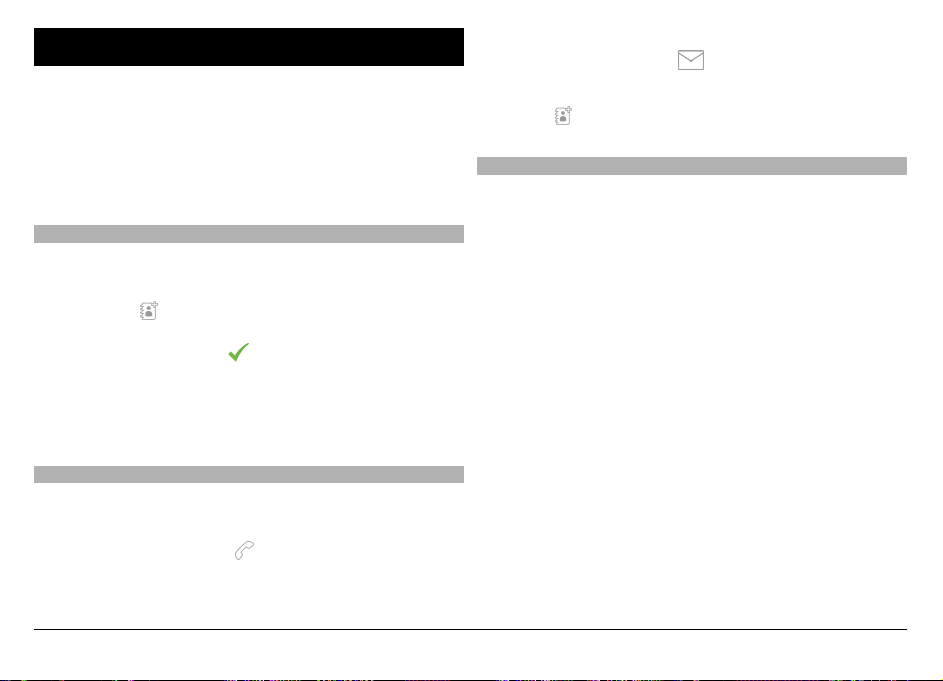
Kontakti (imenik)
Da biste otvorili Kontakte, odaberite Izbornik > Kontakti.
Možete spremiti i ažurirati kontaktne podatke kao što su
telefonski brojevi, kućne adrese ili adrese e-pošte svojih
kontakata. Možete dodati osobni ton zvona ili minijaturu
slike kontaktu. Možete i stvoriti skupine kontakata koje vam
omogućuju slanje SMS poruka ili e-pošte većem broju
primatelja u isto vrijeme.
Spremanje i uređivanje imena i brojeva
Odaberite Izbornik > Kontakti.
Dodavanje novog kontakta popisu kontakata
1 Odaberite
2 Odaberite polje za unos informacija. Da biste zatvorili
unos teksta, odaberite
odaberite Gotovo.
Uređivanje kontakata
Odaberite kontakt i Opcije > Uredi.
Alatna traka kontakata
Odaberite Izbornik > Kontakti.
Upućivanje poziva kontaktu
Idite na kontakt i odaberite
.
. Ispunite odgovarajuća polja i
.
Slanje poruke kontaktu
Idite na kontakt i odaberite
Stvaranje novog kontakta
Odaberite
Upravljanje nazivima i brojevima
Odaberite Izbornik > Kontakti.
Brisanje kontakata
Odaberite kontakt i Opcije > Izbriši.
Da biste istodobno izbrisali nekoliko kontakata, odaberite
Opcije > Označi/odznači da označite željene kontakte, a
zatim za brisanje odaberite Opcije > Izbriši.
Kopiranje kontakata
Odaberite kontakt, Opcije > Kopiranje i željenu lokaciju.
Slanje kontakta na drugi uređaj
Dodirnite i držite kontakt i odaberite Pošalji posjetnicu.
Dodavanje kontakta favoritima
Dodirnite i držite kontakt i odaberite Dodaj u omiljeno.
Slušanje glasovne oznake dodijeljene kontaktu
Odaberite kontakt i Opcije > Pojedin. o glas. oznaci >
Opcije > Reprod. glasovnu oznaku.
Prije uporabe glasovnih oznaka imajte na umu sljedeće:
.
.
© 2011 Nokia. Sva prava pridržana.40
Page 41

• Glasovne oznake neovisne su o jeziku. One ovise o glasu
govornika.
• Riječ morate izgovoriti točno onako kako ste je izgovorili
tijekom snimanja.
• Glasovne oznake osjetljive su na okolnu buku. Stoga ih
snimajte i koristite tamo gdje nema buke.
• Vrlo kratka imena neće biti prihvaćena. Koristite duga
imena i izbjegavajte uporabu sličnih imena za različite
brojeve.
Opaska: Uporaba glasovnih oznaka može biti teško
ostvariva na bučnim mjestima ili u hitnim slučajevima, pa se
zato u takvim okolnostima ne biste smjeli osloniti isključivo
na glasovno biranje.
Dodjeljivanje zadanih brojeva i adresa
Ako kontakt ima nekoliko brojeva ili adresa, zadani broj ili
adresa olakšava pozivanje ili slanje poruke kontaktu. Zadani
broj rabi se i za glasovno biranje.
1 Odaberite Izbornik > Kontakti.
2 Odaberite kontakt i Opcije > Zadani skup.
3 Odaberite zadani skup u koji želite dodati broj ili adresu
i odaberite Pridruži.
4 Odaberite broj ili adresu koju želite postaviti za zadanu.
5 Da biste izašli iz prikaza Zadani skup i spremili promjene,
dodirnite izvan prikaza.
Posjetnice
Svi dostupni načini komunikacije s kontaktom nalaze se u
prikazu posjetnica.
Odaberite Izbornik > Kontakti.
Odaberite kontakt, željeni način komunikacije, Opcije i nešto
od navedenog:
Uredi — Uredite, dodajte ili izbrišite polja kartica kontakata.
Zadani skup — Definirajte brojeve i adrese koji će se zadano
upotrebljavati kada komunicirate s kontaktom, ako kontakt
ima više od jednog definiranog broja ili adrese.
Pojedin. o glas. oznaci — Prikažite pojedinosti glasovne
oznake ili preslušajte glasovnu oznaku za kontakt.
Dostupne opcije i načini komunikacije mogu se razlikovati.
Postavljanje kontakata kao favorita
Kontakte možete postaviti kao svoje omiljene kontakte. Ti se
kontakti prikazuju pri vrhu popisa kontakata te su označeni
ikonom zvjezdice.
Odaberite Izbornik > Kontakti.
Postavljanje kontakta kao favorita
Odaberite kontakt i Opcije > Dodaj u omiljeno.
Uklanjanje kontakta iz favorita
Odaberite kontakt i Opcije > Ukloni iz omiljenog. Uklonjeni
kontakt vraća se na uobičajeni popis kontakata.
© 2011 Nokia. Sva prava pridržana. 41
Page 42
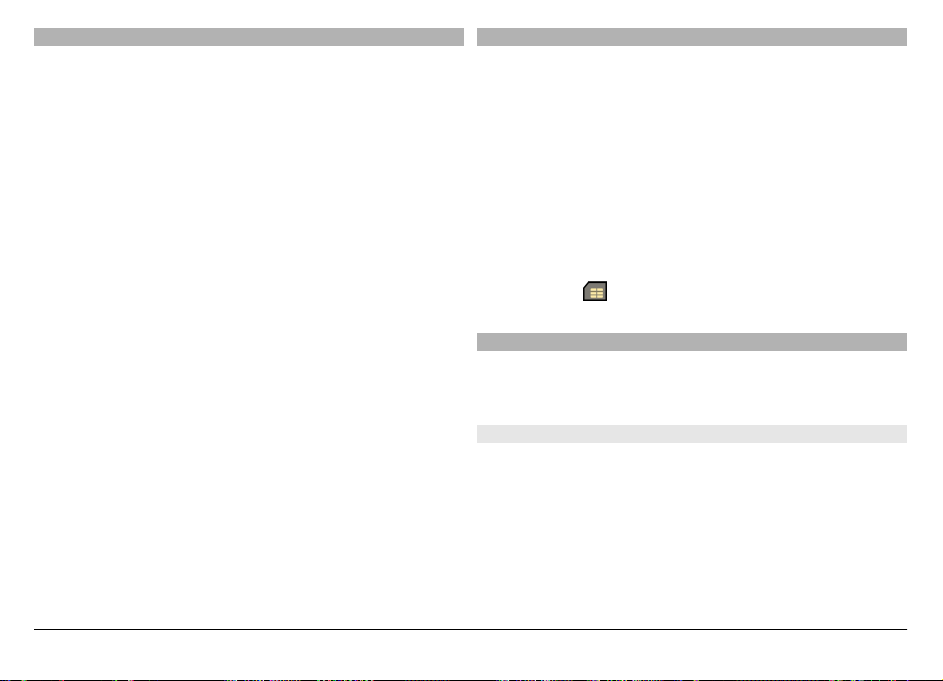
Melodije zvona, slike i pozivni tekst za kontakte
Melodiju zvona možete odrediti za kontakt ili grupu, a sliku i
pozivni tekst za kontakt. Kada vas kontakt nazove, uređaj
reproducira odabranu melodiju zvona i prikazuje pozivni
tekst ili sliku (ako je telefonski broj pozivatelja poslan s
pozivom i ako ga uređaj prepoznaje).
Da biste odredili melodiju zvona za kontakt ili grupu
kontakata, odaberite kontakt ili grupu kontakata i Opcije >
Uredi > Melodija zvona te melodiju zvona.
Da biste dodali više polja prikazu pojedinosti kontakta,
odaberite kontakt i Opcije > Uredi > Opcije > Dodaj
pojedinosti.
Da biste odredili pozivni tekst za kontakt, odaberite kontakt
i Opcije > Uredi > Opcije > Dodaj pojedinosti > Tekst za
dojavu poziva. Dodirnite polje teksta da biste unijeli pozivni
tekst i odaberite Gotovo.
Da biste dodali sliku kontaktu spremljenom u memoriji
uređaja, odaberite kontakt, Opcije > Uredi > Dodaj sliku i
sliku iz mape Fotografije.
Da biste uklonili melodiju zvona, odaberite Zadana melodija
na popisu melodija zvona.
Da biste pregledali, promijenili ili uklonili sliku iz kontakta,
odaberite kontakt Opcije > Uredi > Naziv slike > Opcije i
željenu opciju.
Kopiranje kontakata
Odaberite Izbornik > Kontakti.
Kada prvi put otvorite popis kontakata uređaj vas pita želite
li kopirati imena i brojeve sa SIM kartice na uređaj.
Početak kopiranja
Odaberite U redu.
Otkazivanje kopiranja
Odaberite Poništi.
Uređaj vas pita želite li prikazati kontakte sa SIM kartice u
imeniku za kontakte. Za prikaz kontakta odaberite U redu.
Otvara se popis kontakata, a imena spremljena na SIM kartici
označena su s
.
SIM usluge
Za dostupnost i informacije o uporabi usluga SIM kartice
obratite se dobavljaču SIM kartice. To možete biti davatelj
usluga mreže ili drugi dobavljač.
SIM kontakti
Broj kontakata za spremanje na SIM karticu je ograničen.
Prikaz kontakata spremljenih na SIM kartici na popisu
kontakata
Odaberite Opcije > Postavke > Kontakti za prikaz > SIM
memorija.
© 2011 Nokia. Sva prava pridržana.42
Page 43

Brojevi koje spremate na popis kontakata ne spremaju se
automatski na SIM karticu.
Kopiranje kontakta na SIM karticu
Idite na kontakt i odaberite Opcije > Kopiranje > SIM
memorija.
Odabir zadane memorije za spremanje novih kontakata
Odaberite Opcije > Postavke > Zadana mem. za sprem. >
Memorija telefona ili SIM memorija.
Kontakti spremljeni na memoriji uređaja mogu sadržavati
više brojeva telefona i slika.
Fiksno biranje
Usluga fiksnog biranja omogućuje vam ograničavanje poziva
s uređaja na određene telefonske brojeve. Usluga fiksnog
biranja nije moguća uz sve SIM kartice. Dodatne informacije
zatražite od svojeg davatelja usluga.
Odaberite Izbornik > Kontakti i Opcije > Brojevi na SIM
kartici > Kontakti za fiks. bir..
Kada su uključene sigurnosne funkcije za ograničavanje
poziva (primjerice, zabrana poziva, zatvorena skupina
korisnika i fiksno biranje), možda ćete moći birati službeni
broj hitne službe prethodno uprogramiran u vaš uređaj.
Istovremeno ne može biti uključena zabrana poziva i
preusmjeravanje poziva.
Da biste aktivirali i poništavali uslugu fiksnog biranja ili
uređivali kontakte za fiksno biranje, potreban vam je PIN2.
Svoj PIN2 kod zatražite od svog davatelja usluga.
Odaberite Opcije i neku od sljedećih opcija:
Uključiv. fiksnog biranja ili Isključiv. fiksnog
biranja — Aktivirajte ili deaktivirajte fiksno biranje.
Novo SIM ime — Unesite ime kontakta i telefonski broj na
koji su pozivi dopušteni.
Dodaj iz Kontakata — Kopirajte kontakt s popisa kontakata
u popis za fiksno biranje.
Da biste slali tekstualne poruke SIM kontaktima dok je
aktivirana usluga fiksnog biranja, morat ćete dodati broj
središta za tekstualne poruke na popis za fiksno biranje.
Grupe kontakata
Da biste otvorili popis skupina, otvorite popis kontakata i
dodirnite
.
Stvaranje skupina kontakata
Sa skupinama kontakata možete kontaktirati više kontakata
jednom porukom.
Odaberite Izbornik > Kontakti i otvorite karticu skupina.
Stvaranje nove skupine
1 Odaberite Opcije > Nova skupina.
2 Upotrijebite zadani naziv ili unesite novi te odaberite U
redu.
© 2011 Nokia. Sva prava pridržana. 43
Page 44

Dodavanje članova u skupinu
1 Odaberite skupinu i Opcije > Dodaj članove.
2Označite svaki kontakt koji želite dodati i odaberite U
redu.
Upravljanje skupinama kontakata
Odaberite Izbornik > Kontakti.
Slanje poruke svim članovima skupine
Dodirnite i držite skupinu te odaberite Nova poruka .
Postavljanje melodije zvona za skupinu
Dodirnite i držite skupinu te odaberite Melodija zvona .
Preimenovanje skupine
Dodirnite i držite skupinu te odaberite Preimenuj .
Brisanje skupine
Dodirnite i držite skupinu te odaberite Izbriši .
Dodavanje kontakta u skupinu
Odaberite skupinu i Opcije > Dodaj članove.
Da biste provjerili kojoj još skupini kontakt pripada,
odaberite skupinu i kontakt te Opcije > Pripada
skupinama.
Uklanjanje kontakta iz skupine
Odaberite skupinu i kontakt te Opcije > Ukloni iz skupine.
Poruke
Glavni prikaz Poruka
Odaberite Izbornik > Poruke.
Poruke su usluga mreže.
Stvaranje nove poruke
Odaberite Nova poruka.
Savjet: Da biste izbjegli ponovno pisanje poruka koje često
šaljete, upotrijebite poruke u mapi Predlošci u Mojim
mapama. Možete stvoriti i spremiti svoje predloške.
Poruke sadrže sljedeće mape:
Ulazni spremnik — Primljene poruke, osim e-pošte i
poruka za emitiranje.
Moje mape — Organizirajte svoje poruke u mape.
Nacrti — Nacrti poruka koje nisu poslane.
Poslano — Posljednje poruke koje su poslane osim
poruka koje su poslane Bluetooth vezom. Možete odrediti
broj poruka koje se mogu spremiti u ovoj mapi.
Izlaz. spremnik — Poruke koje čekaju na slanje
privremeno su pohranjene u mapi Izlazni spremnik, na
primjer, kada se uređaj ne nalazi unutar mrežne pokrivenosti.
Izvješća o ispor. — Zatražite da vam mreža pošalje
izvješće o isporuci za tekstualne i multimedijske poruke koje
ste poslali (usluga mreže).
© 2011 Nokia. Sva prava pridržana.44
Page 45
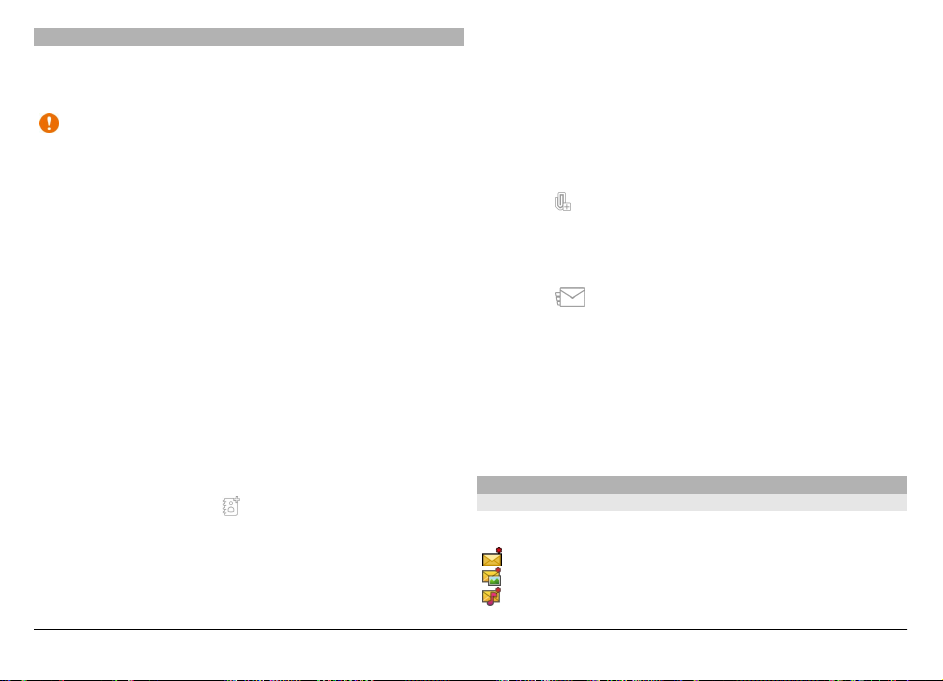
Pisanje i slanje poruka
Odaberite Izbornik > Poruke.
Poruke su usluga mreže.
Važno: Budite oprezni pri otvaranju poruka. Poruke mogu
sadržavati zlonamjerne programe ili biti na druge načine
štetne za vaš uređaj ili računalo.
Prije nego što stvorite multimedijsku poruku morate imati
definirane ispravne postavke povezivanja.
Bežične mreže katkad ograničavaju veličinu MMS poruka. Ako
umetnuta slika premašuje to ograničenje, uređaj će je možda
smanjiti da bi je mogao poslati u obliku MMS-a.
Multimedijske poruke mogu primati i prikazivati samo
uređaji opremljeni kompatibilnim značajkama. Izgled
poruke može varirati ovisno o prijamnom uređaju.
Slanje tekstualne ili multimedijske poruke
Odaberite Nova poruka.
Slanje zvučne poruke
Odaberite Opcije > Stvori poruku i odgovarajuću opciju.
Odabir primatelja ili grupa na popisu kontakata
Na alatnoj traci odaberite
.
Ručni unos broja
Dodirnite polje Prima.
Unos naslova multimedijske poruke
Unesite naslov u polje Predmet. Ako polje Predmet nije
vidljivo, odaberite Opcije > Polja za zaglav. poruke da biste
promijenili polja koja su vidljiva.
Pisanje poruke
Dodirnite polje poruke.
Dodavanje objekta poruci
Odaberite
i odgovarajuću vrstu sadržaja.
Vrsta poruke može se promijeniti u multimedijsku na osnovi
umetnutog sadržaja.
Slanje poruke
Odaberite
ili pritisnite pozivnu tipku.
Vaš uređaj podržava tekstualne poruke s brojem znakova
većim od ograničenja za jednu poruku. Dulje će poruke biti
poslane u nizu od dvije ili više poruka. Davatelj usluga u
skladu s tim može naplaćivati poruke. Dijakritički i drugi
znakovi, kao i znakovi karakteristični za određene jezike,
zauzimaju više mjesta te na taj način ograničavaju broj
znakova koje je moguće poslati u jednoj poruci.
Spremnik Poruka
Primljene poruke
Odaberite Izbornik > Poruke i Ulazni spremnik.
Nepročitana tekstualna poruka
Nepročitana multimedijska poruka
Nepročitana zvučna poruka
© 2011 Nokia. Sva prava pridržana. 45
Page 46
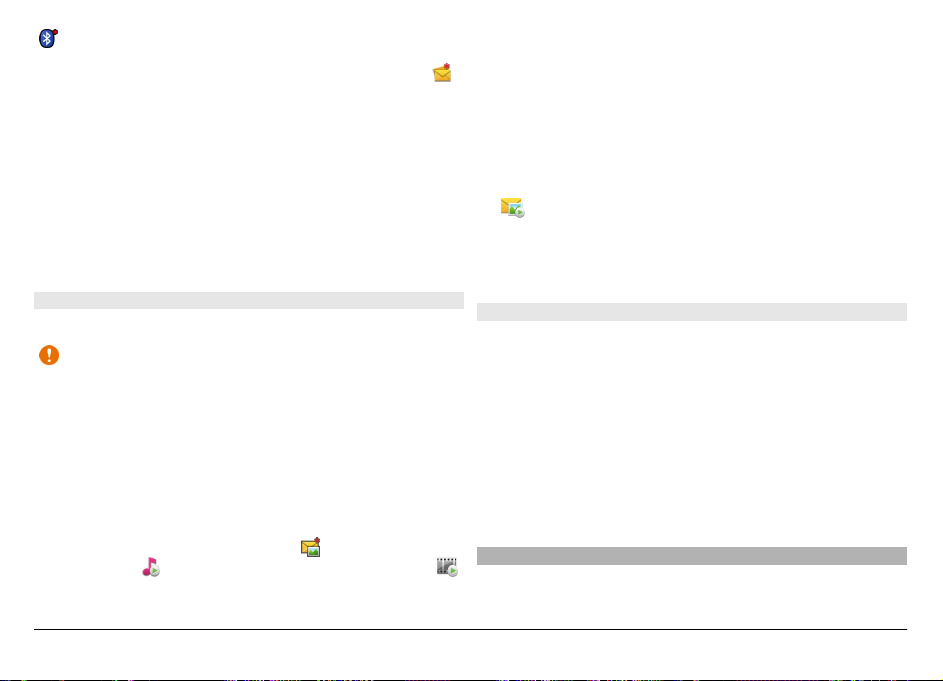
Podaci primljeni preko Bluetooth veze
Kada primite poruku, na početnom se zaslonu prikazuju
1 nova poruka.
Otvaranje poruke na početnom zaslonu
Odaberite Prikaži.
Otvaranje poruke u mapi Ulazni spremnik
Odaberite poruku.
Odgovaranje na primljenu poruku
Odaberite Opcije > Odgovori.
Reprodukcija zvučnog ili videoisječka
Odaberite pokazivač.
i
Prikaz medijskih objekata koji su uključeni u
multimedijsku poruku
Odaberite Opcije > Objekti.
Ako poruka uključuje multimedijsku prezentaciju, prikazuje
.
se
Reprodukcija prezentacije
Odaberite pokazivač.
MMS poruke
Odaberite Izbornik > Poruke.
Važno: Budite oprezni pri otvaranju poruka. Poruke mogu
sadržavati zlonamjerne programe ili biti na druge načine
štetne za vaš uređaj ili računalo.
Preuzimanje multimedijskih poruka
Odaberite Opcije > Preuzmi. Paketna podatkovna veza
otvorena je za preuzimanje poruka na vaš uređaj. Možete
primiti obavijest da multimedijska poruka čeka u centru za
multimedijske poruke.
Kada otvorite multimedijsku poruku (
sliku i poruku.
označava da je zvučni isječak uključen.
), možete vidjeti
označava da je videoisječak uključen.
Podaci, postavke i poruke web-usluge
Vaš uređaj može primiti bilo kakvu vrstu poruka koja sadrži
podatke kao što su posjetnice, melodije zvona, logotipi
operatera i kalendarski zapisi. Možete primiti postavke od
davatelja usluga i u konfiguracijskoj poruci.
Spremanje podataka u poruci
Odaberite Opcije i odgovarajuću opciju.
Poruke web-usluga su obavijesti (na primjer, naslovi vijesti)
i mogu sadržavati tekstualnu poruku ili vezu. Za dostupnost
i pretplatu kontaktirajte svog davatelja usluga.
Pregledavanje poruka na SIM kartici
Možete pregledati poruke koje su pohranjene na SIM kartici.
© 2011 Nokia. Sva prava pridržana.46
Page 47
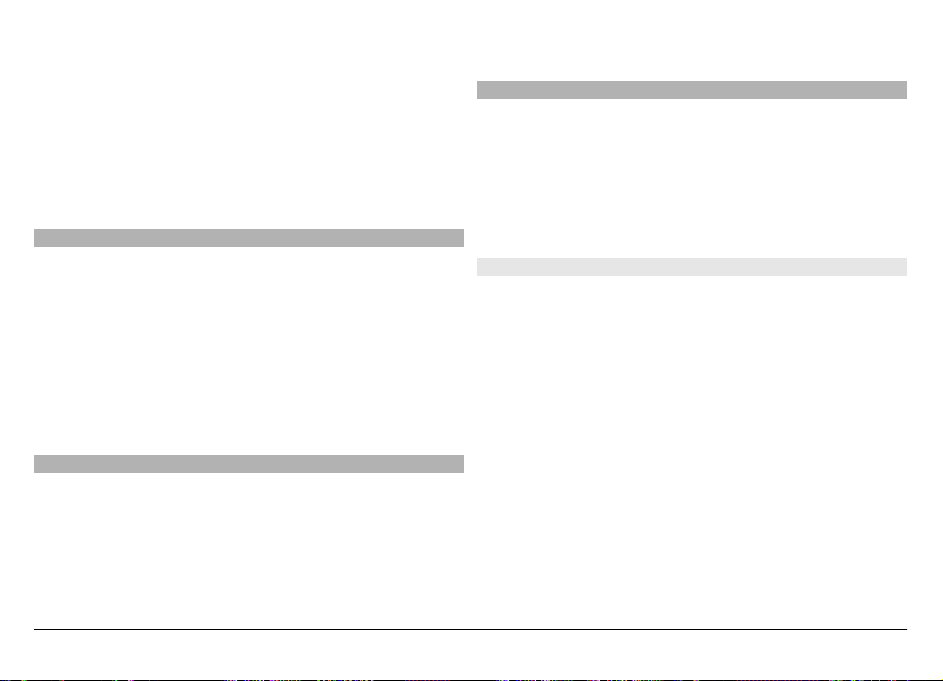
Odaberite Izbornik > Poruke i Opcije > SIM poruke.
Prije nego što ćete moći pregledavati SIM poruke morate ih
kopirati u mapu na svojem uređaju.
1Označite poruke. Odaberite Opcije > Označi/odznači >
Označi ili Označi sve.
2 Otvorite popis mapa. Odaberite Opcije > Kopiraj.
3 Odaberite mapu za kopiranje.
4 Za pregledavanje poruka otvorite mapu.
Poruke za emitiranje
Emitiranje (usluga mreže) vam omogućuje primanje poruka
od davatelja usluga s različitim temama kao što su vremenski
ili prometni uvjeti.
Odaberite Izbornik > Poruke i Opcije > Poruke
operatora.
Za dostupne teme i relevantne brojeve tema kontaktirajte
davatelja usluga. Ova usluga nije dostupna za sve regije.
Poruke za emitiranje ne mogu se primati u 3G mrežama.
Paketna podatkovna veza može spriječiti prijam emitiranja.
Naredbe za usluge
Pomoću naredbi za usluge (usluga mreže) možete unositi i
slati zahtjeve za uslugom (poznate i kao USSD naredbe),
poput naredbi aktivacije za usluge mreže, svojem davatelju
usluga. Ova usluga možda neće biti dostupna u svim
regijama.
Odaberite Izbornik > Poruke i Opcije > Naredbe za
usluge.
Postavke Poruka
Postavke se mogu unaprijed konfigurirati na uređaju ili ih
možete primiti u poruci. Da biste postavke unijeli ručno,
ispunite polja označena s Mora biti definirana ili
zvjezdicom.
Neki ili svi centri za poruke ili pristupne točke mog u za ur eđaj
unaprijed postaviti davatelj usluga te ih nećete moći
promijeniti, stvarati, uređivati ili uklanjati.
Postavke tekstualnih poruka
Odaberite Izbornik > Poruke i Opcije > Postavke >
Tekstualna poruka.
Odaberite između sljedećeg:
Središta za poruke — Pregled popisa svih postavljenih
središta za razmjenu tekstualnih poruka.
Korišteno središte — Odaberite središte koje ćete koristiti
za razmjenu tekstualnih poruka.
Format znakova — Za pretvorbu znakova u drugi sustav
kodiranja znakova, kada je raspoloživ, odaberite Ograničena
podrška.
Primi izvješće — Zatražite od mreže da vam šalje izvješća s
potvrdom isporuke tekstualnih poruka koje ste poslali
(usluga mreže).
Valjanost poruke — Odaberite koliko dugo će središte za
razmjenu poruka pokušavati ponovo poslati poruku ako prvi
pokušaj ne uspije (usluga mreže). Ako poruku nije moguće
© 2011 Nokia. Sva prava pridržana. 47
Page 48

poslati unutar tog roka, ona će biti izbrisana iz središta za
razmjenu poruka.
Poruka poslana kao — Da biste saznali može li vaše središte
za poruke pretvarati tekstualne poruke u ove druge formate,
obratite se davatelju usluga.
Osnovni tip veze — Odaberite vezu koja će se koristiti.
Odgovor istim središtem — Od gov ori te n a poru ke p omo ću
istog središta za poruke (usluga mreže).
Postavke multimedijskih poruka
Odaberite Izbornik > Poruke i Opcije > Postavke >
Multimedijska poruka.
Odaberite između sljedećeg:
Veličina slike — Odredite veličinu slike u multimedijskoj
poruci.
Način stvaranja MMS-a — Ako odaberete Vođen, uređaj vas
obavještava pokušavate li poslati poruku koju primatelj
možda ne podržava. Ako odaberete Ograničen, uređaj
sprječava slanje poruke koja možda nije podržana. Da biste
u svoje poruke uključili sadržaj bez obavijesti, odaberite
Slobodan.
Korištena pristupna točka — Odaberite pristupnu točku
koja će se rabiti za preferirana veza.
Preuzimanje MMS-a — Odaberite način na koji želite
primati poruke, ako je dostupno. Za automatsko primanje
poruka u matičnoj mreži odaberite Aut. u domać. mreži.
Kada niste u matičnoj mreži, primit ćete obavijest da se u
središtu za razmjenu MMS poruka nalazi poruka koju možete
preuzeti. Ako odaberete Uvijek automatsko, uređaj
automatski aktivira paketnu podatkovnu vezu da bi učitao
poruku unutar i izvan matične mreže. Odaberite Ručno da
biste ručno preuzeli multimedijske poruke iz centra za
poruke ili Isključ
eno da biste spriječili primitak
multimedijskih poruka. Automatsko preuzimanje možda nije
podržano u svim regijama.
Dopusti anonimne poruke — Odbijte poruke anonimnih
pošiljatelja.
Primanje oglasa — Primajte oglase u multimedijskim
porukama (usluga mreže).
Primanje izvješća — Prikažite status poslanih poruka u
zapisniku (usluga mreže).
Zabrani slanje izvješća — Spriječite slanje izvješća o
isporuci primljenih poruka na uređaju.
Valjanost poruke — Odaberite koliko dugo će središte za
razmjenu poruka pokušavati ponovo poslati poruku ako prvi
pokušaj ne uspije (usluga mreže). Ako poruku nije moguće
poslati unutar tog roka, ona će biti izbrisana iz središta za
razmjenu poruka.
Uređaju je potrebna mrežna podrška da bi pokazao je li
poslana poruka primljena ili pročitana. Ovisno o mreži i
drugim okolnostima ovi podaci ne moraju uvijek biti
pouzdani.
Postavke poruka web usluge
Odaberite Izbornik > Poruke i Opcije > Postavke >
Poruka usluge. Odaberite želite li primati poruke usluge.
© 2011 Nokia. Sva prava pridržana.48
Page 49

Automatsko otvaranje preglednika i preuzimanje
sadržaja prilikom primanja poruke usluge
Odaberite Preuzimanje poruka > Automatski.
Postavke emitiranja poruka
Odaberite Izbornik > Poruke i Opcije > Postavke >
Poruke operatora.
Za dostupne teme i brojeve tema kontaktirajte davatelja
usluga.
Odaberite između sljedećeg:
Prijem — Postavite uređaj za primanje poruka za emitiranje.
Jezik — Odaberite na kojim jezicima želite primati poruke:
Svi, Odabrani ili Ostalo.
Teme za prijem — Uređaj postavite na automatsko
pretraživanje novih brojeva tema te spremanje novih brojeva
bez naziva popisa tema.
Ostale postavke
Odaberite Izbornik > Poruke i Opcije > Postavke >
Ostalo.
Odaberite nešto od sljedećeg:
Spremi poslane poruke — Spremite kopije SMS ili MMS
poruka koje ste poslali u mapu Poslano.
Broj spremljenih poruka — Odredite dopušteni broj
poslanih poruka za spremanje u mapi Poslano. Kada se
ograničenje premaši, brišu se najstarije poruke.
Korištena memorija — Odaberite gdje želite spremati
poruke.
Prikaži poruke u skupin. — Poruke rasporedite po mapama
Ulazni spremnik, Poslano, Nacrti i Moje mape.
E-pošta
O e-pošti
Odaberite Izbornik > E-pošta.
Ako je softver uređaja ažuriran, lokacija stavke E-pošta
možda se promijenila.
Možete početi koristiti svoju postojeću adresu e-pošte s
uređajem te čitati, organizirati i odgovarati na e-poštu u
pokretu. Možete dodati nekoliko spremnika i pristupiti im
izravno sa svog početnog zaslona. U glavnom prikazu e-pošte
možete se prebacivati s jednog spremnika na drugi.
E-pošta je usluga mreže.
Moguće je da se slanje ili primanje e-pošte pomoću uređaja
naplaćuje. Za informacije o mogućim cijenama obratite se
davatelju usluga.
© 2011 Nokia. Sva prava pridržana. 49
Page 50

1 Vaš trenutačni spremnik.
2 Prebacujte se između spremnika i pregledavajte e-poštu
u različitim mapama.
3 Razvrstajte svoju e-poštu prema, primjerice, datumu.
4 E-pošta u trenutačnom spremniku.
E-pošta sadrži interaktivne elemente. Odaberite i držite
pritisnutom, primjerice, e-poštu da biste prikazali skočni
izbornik.
Dodavanje spremnika
Možete dodati nekoliko spremnika na svoj uređaj.
Odaberite Izbornik > E-pošta.
Dodavanje spremnika
Odaberite Novo i slijedite upute.
Dodavanje widgeta e-pošte na početni zaslon
Na početnom zaslonu odaberite i držite željenu lokaciju za
widget e-pošte i na skočnom izborniku odaberite Dodaj
sadržaj i željeni widget e-pošte.
Stvaranje drugog spremnika
Odaberite Novo i slijedite upute.
Brisanje spremnika
Odaberite Postavke, idite do spremnika i odaberite Opcije >
Ukloni spremnik.
Čitanje e-pošte
Svoj uređaj možete upotrijebiti za čitanje i odgovaranje na epoštu.
Odaberite Izbornik > E-pošta i spremnik.
Čitanje e-pošte
Odaberite e-poštu.
Otvaranje ili spremanje privitka
Odaberite privitak i odgovarajuću opciju. Ako ima više
privitaka, možete ih spremiti sve istovremeno.
Odgovaranje na e-poštu
Odaberite
i na skočnom izborniku odaberite .
© 2011 Nokia. Sva prava pridržana.50
Page 51

Prosljeđivanje e-pošte
Odaberite
Savjet: Da biste išli na web-adresu koja se nalazi u e-pošti,
odaberite adresu. Da biste dodali web-adresu svojim
oznakama, nakon što se stranica učita, odaberite Opcije >
Opcije Web stranice > Spremi kao oznaku.
Savjet: Da biste otvorili sljedeću ili prethodnu e-poštu,
upotrijebite ikone strelica.
Slanje e-pošte
Svoj uređaj možete upotrijebiti za pisanje i slanje e-pošte te
dodavanje datoteka e-pošti.
Odaberite Izbornik > E-pošta i spremnik.
1 Odaberite
2 Da biste dodali primatelja sa svog popisa kontakata,
odaberite ikonu Prima, Kopija ili Skrivena kopija. Da biste
ručno unijeli adresu e-pošte, odaberite polje Prima,
Kopija ili Skrivena kopija.
3 Da biste dodali privitak e-pošti, odaberite
4 Da biste poslali e-poštu, odaberite
i na skočnom izborniku odaberite .
.
.
.
Podatkovne veze i pristupne točke
Uređaj podržava paketnu podatkovnu vezu (usluga mreže),
kao što je GPRS u GSM mrežama. Kada uređaj upotrebljavate
u GSM i 3G mrežama, istodobno može biti aktivno više
podatkovnih veza, a pristupne točke mogu dijeliti
podatkovnu vezu. U 3G mreži podatkovne veze tijekom
glasovnih poziva ostaju aktivne.
Možete koristiti i podatkovnu vezu putem WLAN mreže. Samo
jedna veza u jednoj bežičnoj LAN mreži može biti istodobno
aktivna, ali više programa može koristiti istu internetsku
pristupnu točku.
Za uspostavljanje podatkovne veze potrebna vam je
pristupna točka. Možete odrediti različite vrste pristupnih
točaka, primjerice:
• MMS pristupna točka za slanje i primanje MMS poruka
• Internetska pristupna točka (IAP) za slanje i primanje e-
pošte te povezivanje s internetom
Provjerite kod svojeg davatelja usluga koja vam je vrsta
pristupne točke potrebna za usluge koje namjeravate
koristiti. Za informacije o dostupnosti i pretplati na usluge
paketnog prijenosa podataka obratite se svojem davatelju
usluga.
Veza
Vaš uređaj nudi nekoliko opcija za povezivanje s internetom,
s drugim kompatibilnim uređajem ili s računalom.
© 2011 Nokia. Sva prava pridržana. 51
Postavke mreže
Odaberite Izbornik > Postavke i Povezivanje > Mreža.
Uređaj se može automatski prebacivati između GSM i UMTS
mreža. GSM mreže označene su s
.
s
. UMTS mreže označene su
Page 52
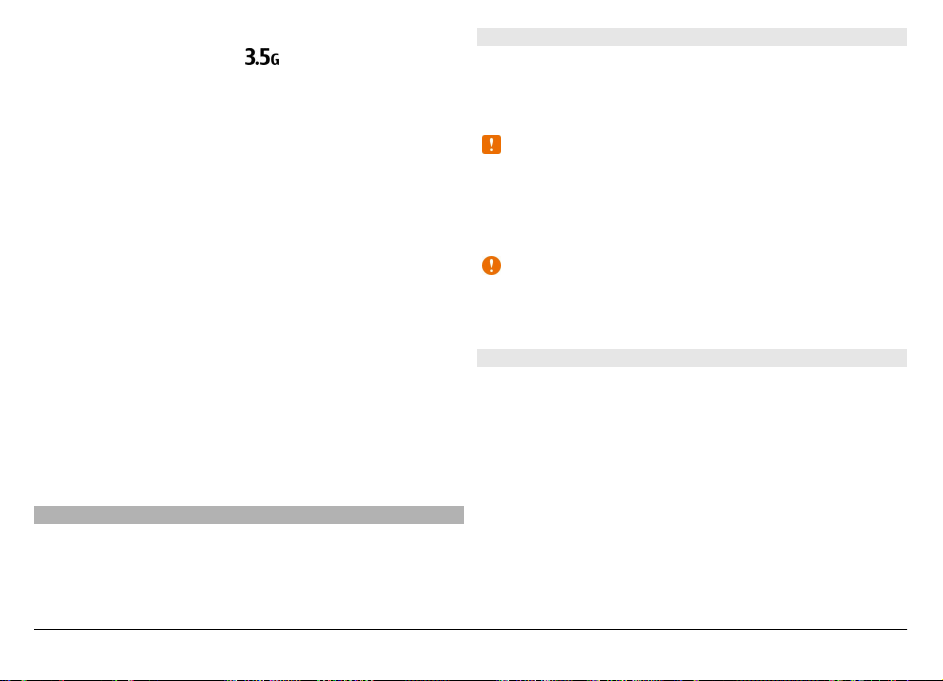
Aktivna HSDPA (eng. High-speed downlink packet acces) veza
(usluga mreže) označena je s
.
Odaberite između sljedećeg:
Rad s mrežom — Odaberite mrežu koju želite rabiti. Ako
odaberete Rad na 2 frekvencije, uređaj će automatski rabiti
GSM ili UMTS mrežu, prema parametrima mreže i roaming
ugovorima između davatelja bežičnih usluga. Za pojedinosti
i cijenama roaminga kontaktirajte davatelja mrežnih usluga.
Ova je mogućnost prikazana samo ako je podržava davatelj
usluga bežične veze.
Ugovor o roamingu je ugovor između dva ili više davatelja
mrežnih usluga u kojemu se korisnicima jednog davatelja
usluga omogućuje uporaba usluga drugih davatelja usluga.
Odabir operatora — Odaberite Automatski za postavljanje
uređaja da traži i bira jednu od dostupnih mreža ili Ručno za
ručno biranje mreže s popisa mreža. Ako se veza s ručno
odabranom mrežom izgubi, uređaj će se oglasiti tonom
pogreške i zatražiti ponovni odabir mreže. Odabrana mreža
mora imati ugovor o roamingu s vašom matičnom mrežom.
Prikaz informacija o ćeliji — Postavite uređaj da vam
pokazuje kada se rabi u mreži koja se temelji na
mikrocelularnoj tehnologiji (MCN) te za aktiviranje prijema
podataka o ćeliji.
Bežična LAN mreža
Uređaj može utvrditi i povezati se s bežičnim lokalnim
mrežama (WLAN). Pomoću WLAN-a možete povezati uređaj s
internetom i kompatibilnim uređajima koji imaju podršku za
WLAN.
O WLAN mreži
Da biste upotrijebili LAN (WLAN) vezu, ona mora biti dostupna
na lokaciji i vaš uređaj mora biti povezan s WLAN mrežom.
Neki su WLAN-ovi zaštićeni i potreban vam je pristupni ključ
davatelja usluga da biste se povezali s WLAN-om.
Opaska: U Francuskoj je WLAN dopušteno koristiti samo
u zatvorenom prostoru.
Značajke koje upotrebljavaju WLAN ili one koje mogu raditi
u pozadini prilikom upotrebe drugih značajki, povećavaju
potrošnju baterije i smanjuju njezino trajanje.
Važno: Da biste povećali sigurnost bežične LAN veze,
uvijek omogućite neki od dostupnih načina šifriranja.
Uporaba šifriranja smanjuje opasnost od neovlaštenog
pristupa podacima.
WLAN veze
Za korištenje bežične LAN (WLAN) veze morate stvoriti
internetsku pristupnu točku (IAP) za WLAN. Internetsku
pristupnu točku rabite za programe koji se spajaju na
internet.
WLAN veza uspostavlja se kad stvorite podatkovnu vezu
pomoću internetske pristupne točke za WLAN. Aktivna WLAN
veza završava kada prekinete podatkovnu vezu.
WLAN možete koristiti tijekom glasovnog poziva ili kada je
paketni prijenos aktivan. Ne možete biti istodobno
priključeni na više pristupnih točaka za WLAN, ali više
programa može koristiti istu internetsku pristupnu točku.
© 2011 Nokia. Sva prava pridržana.52
Page 53

Kada je uređaj u vanmrežnom profilu i dalje možete koristiti
WLAN (ako je dostupan). Ne zaboravite pri uspostavi i
korištenju WLAN veze poštivati sve važeće propise o
sigurnosti.
Savjet: Za provjeru jedinstvene MAC (Media Access Control)
adrese koja određuje vaš uređaj, otvorite biranje i unesite
*#62209526#.
WLAN čarobnjak
Odaberite Izbornik > Postavke i Povezivanje > WLAN.
WLAN čarobnjak pomaže vam pri povezivanju na bežični LAN
(WLAN) i pri upravljanju vašim WLAN vezama.
Ako traženje pronađe WLAN-ove, za stvaranje internetske
pristupne točke (IAP) za vezu i pokretanje web preglednika
uporabom te pristupne točke odaberite vezu i Pokreni
preglednik Weba.
Ako ste odabrali osigurani WLAN, od vas će se tražiti da
unesete odgovarajuću lozinku. Za povezivanje na skrivenu
mrežu morate unijeti ispravni naziv mreže (identifikator
skupa usluga, SSID).
Ako se vaš web-preglednik izvodi uporabom trenutačno
aktivne WLAN veze, za povratak na web-preglednik odaberite
Nastavi s pregl. Weba.
Za prekidanje aktivne veze odaberite vezu i Odspoji WLAN.
Pristupne točke WLAN interneta
Odaberite Izbornik > Postavke i Povezivanje > WLAN.
Filtriranje WLAN mreža s popisa pronađenih mreža
Odaberite Opcije > Filtriraj WLAN mreže. Odabrane mreže
ne prikazuju se prilikom sljedećeg pregleda čarobnjaka za
WLAN.
Prikaz pojedinosti o mreži
Odaberite Opcije > Pojedinosti. Ako odaberete aktivnu
vezu, prikazuju se pojedinosti o vezi.
Načini rada
Na raspolaganju su vam dva načina rada s WLAN mrežom:
infrastrukturni i ad-hoc.
Infrastrukturni način rada omogućuje dva oblika
komunikacije: bežični uređaji međusobno su povezani
putem pristupne točke za WLAN mrežu ili su na isti način
povezani sa žičnom LAN mrežom kroz WLAN pristupnu točku
uređaja..
Ako odaberete način rada ad-hoc, uređaji mogu izravno
međusobno slati i primati podatke.
Postavke bežičnog LAN-a
U postavkama bežičnog LAN-a (WLAN-a) možete odrediti
želite li da se WLAN pokazivač prikazuje kada je mreža
dostupna te učestalost skeniranja mreže. Možete odrediti i
način testiranja internetske veze te pregledati napredne
postavke WLAN-a.
© 2011 Nokia. Sva prava pridržana. 53
Page 54
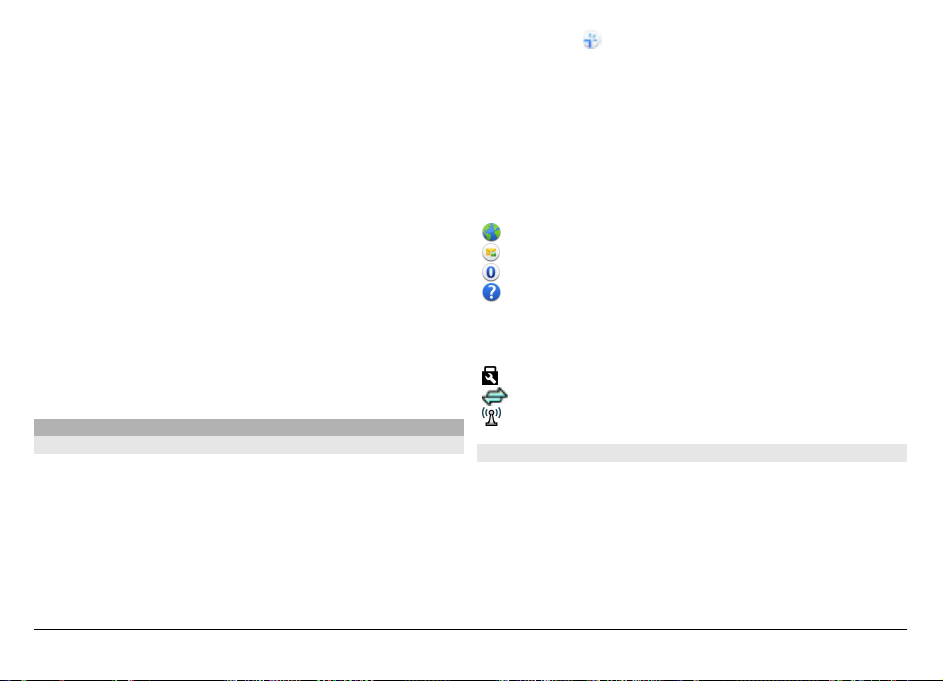
Odaberite Izbornik > Postavke i Povezivanje > WLAN >
Opcije > Postavke.
Prikaz kada je WLAN dostupan
Odaberite Prikaži dostup. WLAN-a > Da.
Postavljanje učestalosti pretraživanja dostupne WLAN
mreže na uređaju
Odaberite Prikaži dostup. WLAN-a > Da i Traženje mreža.
Određivanje postavki testiranja mogućnosti
povezivanja na internet
Odaberite Provjera poveziv. s intern. te želite li da se
testiranje pokreće automatski ili nakon potvrde, ili uopće ne
želite testiranje. Ako je testiranje povezivanja uspješno,
pristupna se točka sprema na popis odredišta na internetu.
Prikaz naprednih postavki
Odaberite Opcije > Napredne postavke.
Ne preporučujemo izmjenu naprednih postavki WLAN mreže.
Pristupne točke
Kreirajte novu pristupnu točku
Odaberite Izbornik > Postavke i Povezivanje >
Odredišta.
Postavke pristupnih točaka možete primiti u poruci od
davatelja usluga. Davatelj usluga može postaviti neke ili sve
pristupne točke koje možda nećete moći promijeniti, izraditi,
urediti ili ukloniti.
1 Odaberite
Pristupna točka.
2Uređaj provjerava dostupne veze. Nakon pretraživanja
prikazuju se dostupne veze i moguće ih je dijeliti putem
nove pristupne točke. Ako preskočite ovaj korak, od vas
će biti zatražen odabir metode povezivanja i definiranje
potrebnih postavki.
Za prikaz pristupnih točaka spremljenih na uređaju odaberite
grupu pristupnih točaka. Postoje sljedeće grupe pristupnih
točaka:
Internetske pristupne točke
Pristupne točke za multimedijske poruke
WAP pristupne točke
Nekategorizirane pristupne točke
Različite grupe pristupnih točaka naznačene su na sljedeći
način:
Zaštićena pristupna točka
Pristupna točka paketskih podataka
Pristupna točka za bežičnu LAN (WLAN) vezu
Upravljanje grupama pristupnih točaka
Da biste izbjegli odabiranje jedne pristupne točke svaki put
kada vaš uređaj uspostavlja mrežnu vezu, možete stvoriti
grupu koja sadrži različite pristupne točke za spajanje na tu
mrežu i odrediti redoslijed kojim će se te točke rabiti. Na
primjer, grupi internetskih pristupnih točaka možete dodati
pristupne točke za bežičnu LAN (WLAN) vezu i paketne
podatkovne veze te rabiti grupu za pretraživanje weba. Ako
WLAN-u dodijelite najviši prioritet, uređaj se spaja na internet
© 2011 Nokia. Sva prava pridržana.54
Page 55

putem WLAN-a, ako je dostupan, ili putem paketne
podatkovne veze ako nije.
Odaberite Izbornik > Postavke i Povezivanje >
Odredišta.
Stvaranje nove grupe pristupnih točaka
Odaberite Opcije > Upravljaj > Novo odredište.
Dodavanje pristupnih točaka grupi pristupnih točaka
Odaberite grupu i Opcije > Nova pristupna točka.
Kopiranje postojeće pristupne točke s druge grupe
Odaberite grupu, idite na pristupnu točku za kopiranje i
odaberite Opcije > Rasporedi > Kopir. na drugo odr..
Promjena prioriteta pristupne točke unutar grupe
Odaberite Opcije > Rasporedi > Promijeni prioritet.
Postavke pristupne točke podatkovnih paketa
Odaberite Izbornik > Postavke i Povezivanje >
Odredišta > Pristupna točka te slijedite upute.
Uređivanje pristupne točke podatkovnih paketa
Odaberite grupu pristupnih točaka i pristupnu točku
označenu s
. Slijedite upute koje ste dobili od svojeg
davatelja usluga.
Odaberite između sljedećeg:
Naziv pristupne točke — Naziv pristupne točke omogućuje
vaš davatelj usluga.
Korisničko ime — Za uspostavu podatkovne veze katkad je
potrebno korisničko ime, koje obično dobivate od davatelja
usluga.
Zatraži zaporku — Ako morate upisati lozinku pri svakom
spajanju na poslužitelj ili ako ne želite spremiti lozinku u
uređaj, odaberite Da.
Zaporka — Za uspostavljanje podatkovne veze može vam
biti potrebna zaporka, koju obično dobivate od davatelja
usluga.
Ovjera — Kako biste uvijek slali šifriranu zaporku, odaberite
Sigurna. Kako biste poslali šifriranu zaporku kad god je to
moguće, odaberite Uobičajena.
Početna stranica — Ovisno o pristupnoj točki koju
postavljate, upišite web-adresu ili adresu središta za
razmjenu multimedijskih poruka.
Koristi pristupnu točku — Postavite uređaj za povezivanje
s odredištem pomoću pristupne točke, nakon potvrde ili
automatski.
Izmjena postavki pristupne točke podatkovnih paketa
Odaberite Opcije > Napredne postavke.
Odaberite između sljedećeg:
Vrsta mreže — Odaberite vrstu internetskog protokola za
prijenos podataka na i s uređaja. Ostale postavke ovise o
odabranoj vrsti mreže.
IP adresa telefona (samo za IPV4) — Upišite IP adresu svog
uređaja.
© 2011 Nokia. Sva prava pridržana. 55
Page 56
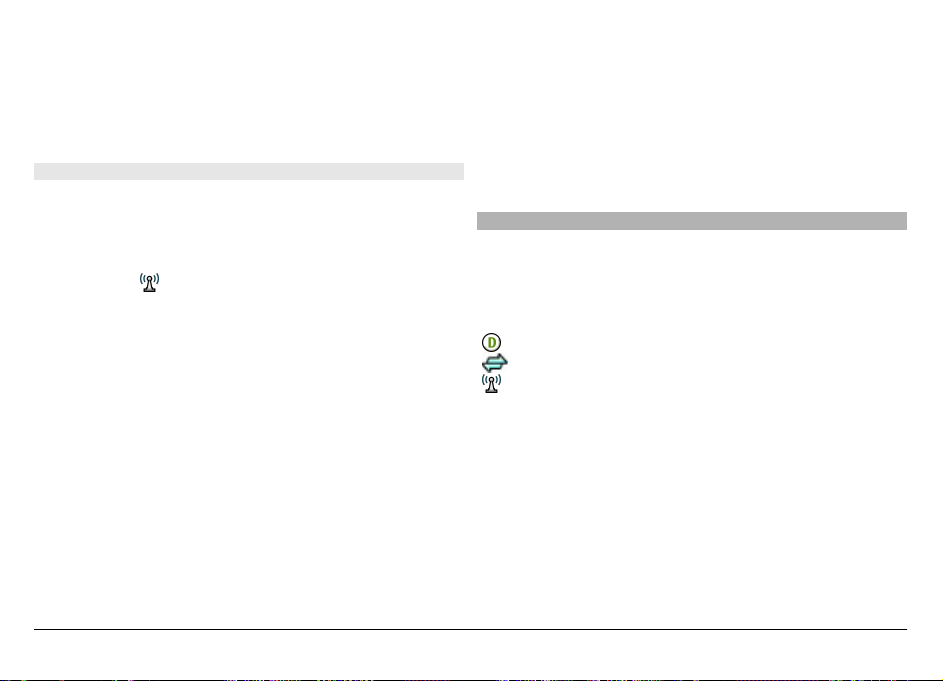
DNS adrese — Ako to zahtijeva vaš davatelj usluga, unesite
IP adrese primarnih i sekundarnih DNS poslužitelja. Da biste
dobili ove adrese, obratite se davatelju usluge.
Adresa proxy poslužitelja — Unesite adresu proxy
poslužitelja.
Broj proxy ulaza — Upišite broj ulaza proxy poslužitelja.
WLAN internetske pristupne točke
Odaberite Izbornik > Postavke i Povezivanje >
Odredišta > Pristupna točka i slijedite upute.
Da biste uredili bežičnu LAN (WLAN) pristupnu točku, otvorite
jednu od grupa pristupnih točki i odaberite pristupnu točku
označenu kao
.
Slijedite upute svog davatelja usluga za WLAN.
Odaberite nešto od sljedećeg:
Naziv WLAN mreže — Odaberite Ručni unos ili Traženje
mreže. Ako odaberete postojeću mrežu, način WLAN mreže
i način WLAN sigurnosti određeni su postavkama uređaja
pristupne točke.
Status mreže — Odredite prikazuje li se naziv mreže.
Način rada WLAN mreže — Odaberite Ad-hoc da biste
stvorili ad hoc mrežu te da biste dopustili uređajima da
pošalju i prime podatke izravno: WLAN pristupna točka nije
potrebna. U ad hoc mreži svi uređaji moraju upotrebljavati
isti naziv WLAN mreže.
Način WLAN sigurnosti — Odaberite koje će se kodiranje
upotrijebiti: WEP, 802.1x iliWPA/WPA2 (802.1x i WPA/WPA2
nisu dostupni za ad hoc mreže). Ako odaberete Otvorena
mreža, ne upotrebljava se nikakvo kodiranje. Funkcije WEP,
802.1x i WPA možete upotrijebiti samo ako ih mreža
podržava.
Početna stranica — Unesite web-adresu početne stranice.
Koristi pristupnu točku — Postavite uređaj za stvaranje
veze pomoću pristupne točke automatski ili nakon potvrde.
Raspoložive mogućnosti mogu varirati.
Prikaz aktivnih podatkovnih veza
Odaberite Izbornik > Postavke i Povezivanje > Upravitelj
veza.
U prikazu aktivnih podatkovnih veza možete pogledati
podatkovne veze:
podatkovni pozivi
paketne podatkovne veze
WLAN veze
Zatvaranje veze
Odaberite Opcije > Odspoji.
Zatvaranje svih otvorenih veza
Odaberite Opcije > Odspoji sve.
Pregled pojedinosti veze
Odaberite Opcije > Pojedinosti.
© 2011 Nokia. Sva prava pridržana.56
Page 57

Sinkronizacija
Pomoću aplikacije Sinkronizacija možete sinkronizirati
bilješke, poruke, kontakte i druge informacije s udaljenim
poslužiteljem.
Odaberite Izbornik > Postavke > Povezivanje > Prijenos
podat. > Sinkronizac..
Postavke sinkronizacije možete od davatelja usluga primiti u
obliku konfiguracijske poruke.
Profil sinkronizacije sadrži neophodne postavke za
sinkronizaciju. Kada otvorite program, prikazuje se zadani ili
prije uporabljeni profil sinkronizacije.
Uključivanja ili isključivanje vrsti sadržaja
Odaberite vrstu sadržaja.
Sinkronizacija podataka
Odaberite Opcije > Sinkroniziraj.
Stvaranje novog profila sinkronizacije
Odaberite Opcije > Novi profil sinkronizacije.
Upravljanje profilima sinkronizacije
Odaberite Opcije i željenu opciju.
Povezivanje putem Bluetootha
O Bluetooth spajanju
Pomoću Bluetooth veze možete uspostaviti bežičnu vezu s
drugim kompatibilnim uređajima poput mobilnih uređaja,
računala, slušalica i opreme u automobilu.
Možete upotrijebiti vezu za slanje stavki sa svog uređaja,
prijenos datoteka s kompatibilnog računala i ispis datoteka
s kompatibilnim pisačem.
Odaberite Izbornik > Postavke i Povezivanje >
Bluetooth.
Budući da uređaji s Bluetooth bežičnom tehnologijom
komuniciraju putem radiovalova, vaš uređaj i ostali uređaji
ne trebaju biti međusobno izravno vidljivi. Dovoljno je da ta
dva uređaja budu međusobno unutar 10 metara (33 stope),
iako veza može biti podložna smetnjama zbog prepreka kao
što su zidovi ili drugi elektronički uređaji.
Uređaj je usklađen s inačicom 2.0 + EDR specifikacija za
Bluetooth i podržava sljedeće profile: Dial-Up Networking
(DUN), profil Object Push (OPP), profil File Transfer (FTP), profil
Hands Free (HFP), profil Headset (HSP), profil Basic Imaging
(BIP), profil Remote SIM Access (SimAP), profil Device
Identification (DI), profil Phonebook Access (PBAP), profil
Generic Audio/Video Distribution (GAVDP), profil Audio/Video
Remote Control (AVRCP), profil Advanced Audio Distribution
(A2DP). Da bi se osigurala međuoperabilnost s drugim
Bluetooth uređajima, koristite dodatnu opremu koju je za
ovaj model odobrila tvrtka Nokia. Da biste provjerili
kompatibilnost drugih uređaja s ovim uređajem, obratite se
proizvođačima tih uređaja.
Kada je uređaj zaključan, moguće su samo veze s ovlaštenim
uređajima.
Funkcije koje koriste Bluetooth tehnologiju povećavaju
potrošnju baterije i smanjuju njeno trajanje.
© 2011 Nokia. Sva prava pridržana. 57
Page 58

Bluetooth postavke
Odaberite Izbornik > Postavke i Povezivanje >
Bluetooth.
Odaberite između sljedećeg:
Bluetooth — Aktivirajte Bluetooth vezu.
Vidljivost telefona — Da biste dopustili da uređaj bude
vidljiv drugim Bluetooth uređajima, odaberite Vidljiv
svima. Da biste postavili vremensko razdoblje nakon kojeg
je vidljivost postavljena kao skrivena, odaberite Postavi
razd. vidljiv.. Za skrivanje svojega od drugih uređaja
odaberite Skriven.
Naziv mog telefona — Uredite naziv uređaja. Ime je
prikazano ostalim Bluetooth uređajima.
Rad s udaljenom SIM kart. — Omogućite drugom uređaju,
poput kompatibilnog dodatne opreme za automobil da rabi
SIM karticu u vašem uređaju za spajanje na mrežu.
Savjeti o sigurnosti
Odaberite Izbornik > Postavke i Povezivanje >
Bluetooth.
Kada ne upotrebljavate Bluetooth vezu, da biste kontrolirali
tko može pronaći vaš uređaj i spojiti se s njim, odaberite
Bluetooth > Isključen ili Vidljivost telefona > Skriven.
Deaktivacija Bluetooth funkcije ne utječe ne druge funkcije u
uređaju.
Ne uparujte ni ne prihvaćajte zahtjeve za povezivanjem od
nepoznatog uređaja. Ovo će vam pomoći da zaštitite svoj
uređaj od štetnog sadržaja. Rukovanje uređajem u skrivenom
načinu sigurniji je način za izbjegavanje zlonamjernog
softvera.
Slanje podataka Bluetooth vezom
Možete imati nekoliko aktivnih Bluetooth veza odjednom.
Primjerice, ako ste povezani s kompatibilnim slušalicama,
datoteke možete prenijeti i na drugi kompatibilni uređaj.
1 Otvorite program u kojem je spremljena stavka koju
želite poslati.
2 Pomaknite se na stavku i odaberite Opcije > Pošalji >
Bluetooth vezom.
Prikazat će se uređaji s Bluetooth bežičnom
tehnologijom koji su u dometu. Ikone na uređaju su
sljedeće:
računalo
telefon
audio ili video uređaj
drugi uređaj
Za prekid pretraživanja pritisnite Poništi.
3 Odaberite uređaj s kojim se želite povezati.
4 Ako drugi uređaj zahtijeva uparivanje da bi se podaci
mogli prenijeti oglasit će se melodija, a od vas će se tražiti
da unesete zaporku. Na oba uređaja mora biti unijeta ista
zaporka.
Kada je veza uspostavljena, prikazuje se U tijeku slanje
podataka.
© 2011 Nokia. Sva prava pridržana.58
Page 59

Savjet: Pri traženju uređaja neki uređaji mogu pokazivati
samo jedinstvenu adresu (adresu uređaja). Da biste unijeli
jedinstvenu adresu svojeg uređaja, u birač unesite
*#2820#.
Uparivanje uređaja
Možete upariti uređaj s kompatibilnim uređajem da biste
brže ostvarili uzastopne Bluetooth veze između uređaja. Prije
uparivanja načinite vlastitu zaporku (1 - 16 znamenki) i
dogovorite se s korisnikom drugog uređaja kako biste
upotrijebili istu zaporku. Uređaji bez korisničkog sučelja
imaju tvornički postavljene zaporke. Kod se upotrebljava
samo jednom.
Odaberite Izbornik > Postavke i Povezivanje >
Bluetooth.
1 Otvorite karticu Upareni uređaji.
2 Odaberite Opcije > Novi upareni uređaj. Prikazat će se
uređaji unutar dometa.
3 Odaberite uređaj.
4 Unesite zaporku na oba uređaja.
označava da je upareni uređaj u prikazu pretraživanja
uređaja.
Povezivanje s dodatnom opremom nakon uparivanja
Odaberite Opcije > Spoji se na audio uređaj. Neki se audio
pribor automatski spaja na vaš uređaj nakon uparivanja.
Postavljanje uređaja kao ovlaštenog
Odaberite Postavi kao ovlašten. Veze između vašeg i
ovlaštenog uređaja mogu se uspostavljati bez vašeg znanja.
To radite samo s vlastitim uređajima poput kompatibilne
slušalice ili računala ili s uređajima koji pripadaju osobi kojoj
vjerujete.
označava ovlaštene uređaje u prikazu uparenih
uređaja.
Otkazivanje uparivanja s uređajem
Odaberite Opcije > Izbriši.
Otkazivanje svih uparivanja
Odaberite Opcije > Izbriši sve.
Primanje podataka Bluetooth vezom
Kada primite podatke putem Bluetooth veze, oglašava se
zvuk i uređaj vas pita želite li prihvatiti poruku. Ako
prihvaćate, prikazuje se
i u mapi Ulazni spremnik u
Porukama možete pronaći informativnu poruku o podacima.
Poruke primljene putem Bluetooth veze označene su s
.
Uređaji za blokiranje
Možete spriječiti uspostavljanje Bluetooth veze uređaja s
vašim uređajem.
Odaberite Izbornik > Postavke i Povezivanje >
Bluetooth.
© 2011 Nokia. Sva prava pridržana. 59
Page 60
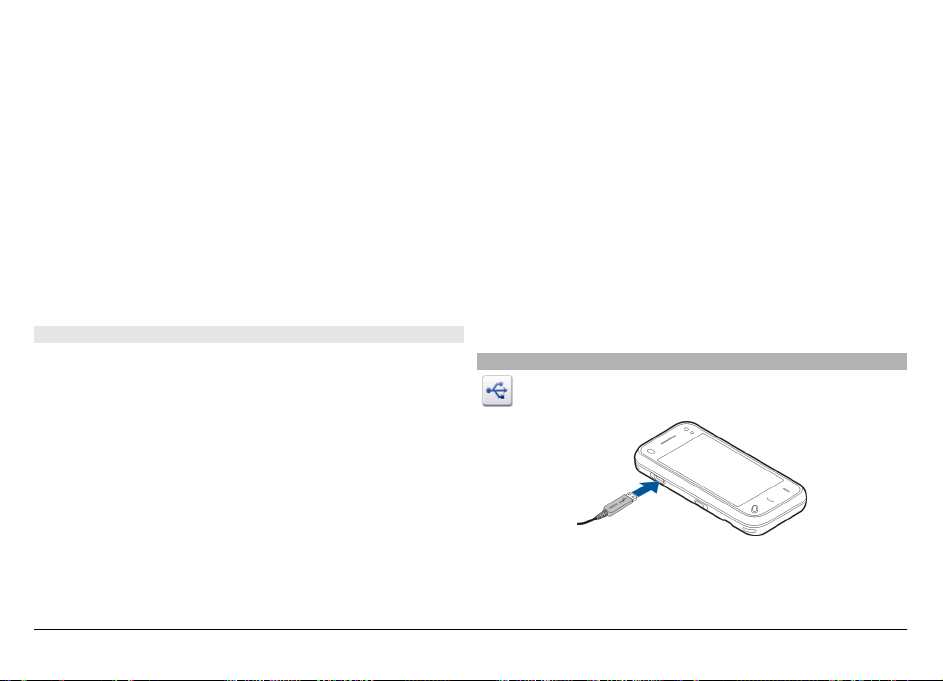
Blokiranje uređaja
Na kartici Upareni uređaji idite na uređaj koji želite blokirati
i odaberite Opcije > Blokiranje.
Deblokiranje uređaja
Na kartici Blokirani uređaji idite na uređaj i odaberite
Opcije > Izbriši.
Deblokiranje svih blokiranih uređaja
Odaberite Opcije > Izbriši sve.
Odbijete li zahtjev za uparivanjem s drugog uređaja, bit ćete
upitani želite li blokirati sve buduće zahtjeve za povezivanje
s tog uređaja. Ako prihvatite predloženo, uređaj će se dodati
na spisak blokiranih uređaja.
Način rada s udaljenom SIM karticom
Pomoću udaljenog SIM načina možete upotrijebiti
kompatibilnu dodatnu opremu za automobil. Prije nego što
se način rada s udaljenom SIM karticom može aktivirati dva
uređaja moraju biti uparena, a uparivanje pokrenuto s
drugog uređaja. Pri uparivanju uporabite zaporku od 16
znamenki te drugi uređaj postavite kao ovlašteni.
Odaberite Izbornik > Postavke i Povezivanje >
Bluetooth.
Aktivacija načina rada s udaljenom SIM karticom
1 Aktivirajte Bluetooth vezu. Odaberite Bluetooth.
2 Aktivirajte način rada s udaljenom SIM karticom u svom
uređaju. Odaberite Rad s udaljenom SIM kart..
3 Aktivirajte način rada s udaljenom SIM karticom u
drugom uređaju.
Kada je način rada s udaljenom SIM karticom aktiviran, Rad
s udaljenom SIM kart. prikazuje se u početnom zaslonu.
Veza s bežičnom mrežom je zatvorena i ne možete
upotrijebiti usluge SIM kartice ili značajke koje zahtijevaju
pokrivenost mobilnom mrežom.
Kada je uređaj u načinu rada s udaljenom SIM karticom,
možete upućivati ili primati pozive samo pomoću spojene
dodatne opreme. Vaš uređaj može upućivati samo pozive na
hitne brojeve programirane u uređaju.
Deaktivacija načina rada s udaljenom SIM karticom
Pritisnite tipku za uključivanje, a zatim odaberite Izlaz iz
rada s udalj. SIM.
Prijenos podataka pomoću USB kabela
Odaberite Izbornik > Postavke i Povezivanje > USB.
© 2011 Nokia. Sva prava pridržana.60
Page 61
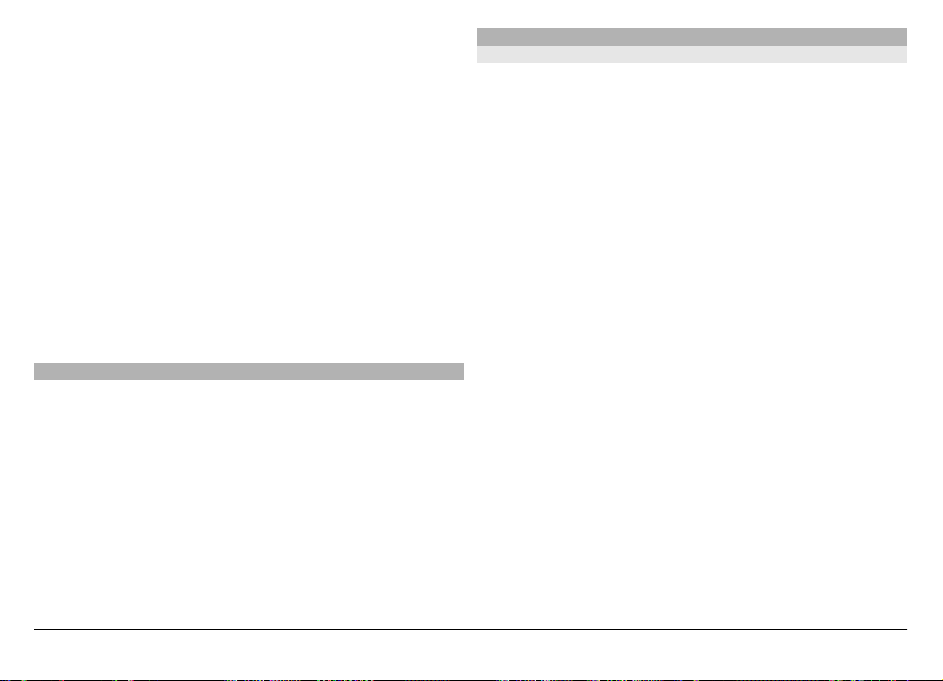
Odabir USB načina svaki put kada je spojen kompatibilan
podatkovni kabel
Odaberite Zapitaj pri spajanju > Da.
Ako mogućnost Zapitaj pri spajanju nije aktivna ili ako želite
promijeniti USB način rada tijekom aktivne veze, odaberite
Način rada s USB kabelom, a zatim nešto između
sljedećega:
Nokia Ovi Suite — Upotrijebite Nokijine računalne aplikacije
kao što su Nokia Ovi Suite i Nokia ažuriranje softvera.
Masov. pohrana — Prijenos podataka između uređaja i
kompatibilnog osobnog računala.
Prijenos slike — Ispišite slike pomoću kompatibilnog
pisača.
Prijenos multim. — Sinkronizirajte glazbu s programom
Nokia Music Player ili Windows Media Player.
PC veze
Svoj mobilni uređaj možete rabiti s raznim kompatibilnim PC
vezama i podatkovnim komunikacijskim programima.
Pomoću paketa Nokia Ovi Suite možete primjerice prenositi
datoteke i slike između svojeg uređaja i kompatibilnog
računala.
Da biste upotrijebili Nokia Ovi Suite s USB načinom veze,
odaberite Nokia Ovi Suite.
Za više informacija o paketu Nokia Ovi Suite idite na stranicu
www.ovi.com/support.
Administrativne postavke
Postavke podatkovnog paketa
Odaberite Izbornik > Postavke i Povezivanje >
Administr. post. > Paketni prijenos.
Postavke paketnog prijenosa podataka utječu na sve
pristupne točke na kojima se koristi paketni prijenos
podataka.
Otvaranje paketne podatkovne veze kadgod je mreža
dostupna
Odaberite Paketni prijenos podat. > Kad je dostupno.
Brže je, na primjer, slati poruku e-pošte ako je veza uvijek
otvorena. Ako nema pokrivenosti mrežom, uređaj periodički
pokušava otvoriti vezu paketnu podatkovnu vezu.
Otvaranje paketne podatkovne veze samo po potrebi
Odaberite Paketni prijenos podat. > Prema potrebi.
Svaki put kad, na primjer, šaljete poruku e-pošte, najprije
morate otvoriti vezu.
Uporaba HSDPA (usluga mreže) u UMTS mrežama
Odaberite Prist.paket.prijen.vel.brz..
Možete rabiti uređaj kao modem za računalo kako biste
pristupili internetu putem paketne podatkovne veze.
Određivanje pristupne točke koja se treba rabiti
prilikom uporabe uređaja kao modema
Odaberite Pristupna točka.
© 2011 Nokia. Sva prava pridržana. 61
Page 62

SIP postavke
Postavke za SIP (eng. Session Initiation Protocol - protokol za
započinjanje veze) potrebne su za neke mrežne usluge koje
rabe SIP. Postavke možete primiti u posebnoj SMS poruci od
svog davatelja usluga. Profile tih postavki možete
pregledavati, brisati ili stvarati u SIP postavkama.
Odaberite Izbornik > Postavke i Povezivanje >
Administr. post. > Postavke SIP-a.
Kontrola naziva pristupnih točaka
Uslugom kontrola naziva pristupnih točaka možete ograničiti
paketne podatkovne veze i omogućiti uređaju da za
podatkovne veze koristi samo određene pristupne točke.
Odaberite Izbornik > Postavke i Povezivanje >
Administr. post. > Kontrola naziva.
Ova je postavka dostupna samo ako SIM kartica podržava
uslugu nadzora pristupne točke.
Aktiviranje usluge ili postavljanje dopuštenih
pristupnih točaka
Odaberite Opcije i odgovarajuću opciju.
Za promjenu postavki trebate unijeti svoj PIN2 kôd. Kôd
dobivate od davatelja usluge.
Internet
S web-preglednikom možete vidjeti web-stranice u HTML
formatu (hypertext markup language) na Internetu kako su
izvorno dizajnirane. Ujedno možete pregledavati web-
stranice koje su dizajnirane posebno za mobilne uređaje i
koriste XHTML (extensible hypertext markup language) ili
WML (wireless markup language).
Da biste pregledavali web, u uređaju morate imati
konfiguriranu pristupnu internetsku točku. Upotreba webpreglednika zahtijeva mrežnu podršku.
O web-pregledniku
Odaberite Izbornik > Web.
Budite u tijeku s vijestima i posjetite omiljene web-stranice.
Za pregled web-stranica na internetu možete upotrijebiti
web-preglednik uređaja.
Da biste pregledavali internet, morate na svom uređaju imati
konfiguriranu internetsku pristupnu točku i biti povezani s
mrežom.
Pregledavanje web stranica
Odaberite Izbornik > Web.
Savjet: Ako od svog davatelja usluga niste dobili plan
podataka bez ograničenja u prometu, za smanjenje troškova
prijenosa podataka možete upotrijebiti WLAN za povezivanje
s internetom.
Otvaranje web-mjesta
Odaberite traku web-adrese, unesite web-adresu i odaberite
.
© 2011 Nokia. Sva prava pridržana.62
Page 63

Savjet: Da biste pretraživali internet, odaberite traku web-
adrese, unesite riječ za pretraživanje i odaberite vezu ispod
trake web-adrese.
Zumiranje
Dvaput dodirnite zaslon.
Priručna memorija je memorijska lokacija koja se koristi za
privremeno spremanje podataka. Ispraznite priručnu
memoriju nakon svakog pristupa ili pokušaja pristupa
povjerljivim informacijama za koje je potrebna lozinka.
Podaci ili usluge kojima ste pristupili spremaju se u priručnu
memoriju.
Pražnjenje priručne memorije
Odaberite
> > Privatnost > Izbriši privatne
podatke > Priručna memorija.
Dodavanje oznake
Ako cijelo vrijeme posjećujete ista web-mjesta, dodajte ih u
svoj prikaz Oznaka kako biste im mogli jednostavno
pristupiti.
Odaberite Izbornik > Web.
Tijekom pregledavanja odaberite
> .
Pomicanje na označeno web-mjesto tijekom
pregledavanja
Odaberite
> i oznaku.
Pretplata na web-sažetke
Ne morate redovito posjećivati svoja omiljena web-mjesta
kako biste bili upućeni u najnovija zbivanja. Možete se
pretplatiti na web-sažetke i automatski dobivati poveznice
na najnoviji sadržaj.
Odaberite Izbornik > Web.
Web-sažeci su na web-stranicama obično označeni sa
.
Upotrebljavaju se za dijeljenje, na primjer, najnovijih vijesti
ili blogova.
Otvorite blog ili web-stranicu koja sadrži web-sažetak i
odaberite
> i željeni sažetak.
Ažuriranje sažetka
U prikazu Web-sažeci odaberite i držite sažetak i u skočnom
izborniku odaberite Osvježi.
Postavljanje automatskog ažuriranja sažetka
U prikazu Web-sažeci odaberite i držite sažetak i na skočnom
izborniku odaberite Uredi > Automatsko ažuriranje.
Otkrivanje događaja u blizini
Tražite nešto zanimljivo što biste mogli napraviti u blizini
svoje trenutačne lokacije? Pomoću usluge Ovdje i sada
možete dobiti informacije o, primjerice, prognozi,
događajima, filmskim projekcijama ili restoranima u blizini.
Odaberite Izbornik > Web.
1 Odaberite
> > Ovdje i sada.
© 2011 Nokia. Sva prava pridržana. 63
Page 64

2 Pretražite dostupne usluge i za više informacija
odaberite uslugu.
Sadržaje, kao što su satelitske slike, vodiči, vremenska
prognoza te informacije o prometu, pružaju treće strane
neovisne o društvu Nokia. Sadržaj može u određenoj mjeri
biti netočan i nepotpun te u određenoj mjeri podložan
promjenama. Nikada se ne oslanjajte samo na gore navedeni
sadržaj i srodne usluge.
Neke usluge nisu dostupne u svim državama te su ponuđene
samo na odabranim jezicima. Usluge mogu ovisiti o mreži.
Dodatne informacije zatražite od svog davatelja mrežnih
usluga.
Pozicioniranje (GPS)
Da biste pronašli svoj položaj ili izmjerili udaljenosti i
koordinate, možete koristiti aplikacije kao što su GPS podaci.
Te aplikacije zahtijevaju GPS vezu.
O GPS-u
Globalni sustav pozicioniranja (GPS) spada pod nadležnost
vlade Sjedinjenih Država koja je isključivo odgovorna za
točnost i održavanje tog sustava. Na točnost podataka o
lokaciji mogu utjecati prilagodbe položaja GPS satelita koje
nalaže vlada Sjedinjenih Država te su ti podaci podložni
izmjenama u skladu s pravilima civilne uporabe GPS-a
Ministarstva obrane SAD-a, kao i Federalnim planom
radionavigacije. Na točnost može utjecati i slaba geometrija
satelita. Na dostupnost i kvalitetu GPS signala može utjecati
vaša lokacija, zgrade, prirodne zapreke, ali i vremenski uvjeti.
GPS signali možda nisu dostupni unutar zgrada ili u
prostorijama ispod zemlje, a mogu ih ometati materijali, kao
što su beton i metal.
GPS ne treba koristiti za precizna određivanja lokacije i
nikada se u svrhe pozicioniranja ili navigacije ne biste smjeli
oslanjati isključivo na podatke o lokaciji dobivene od GPS
prijamnika i mobilnih radijskih mreža.
Točnost mjerača puta ograničena je te može doći do
pogrešaka pri zaokruživanju. Na točnost također može
utjecati dostupnost i kvaliteta GPS signala.
Koordinate u GPS-u iskazane su pomoću međunarodnog
koordinatnog sustava WGS-84. Dostupnost koordinata može
se razlikovati od regije do regije.
O potpomognutom GPS-u (A-GPS)
Uređaj podržava A-GPS (usluga mreže). Kada aktivirate A-GPS,
uređaj prima korisne informacije putem satelita s poslužitelja
podataka pomoći putem mobilne mreže. Uz pomoć tih
podataka uređaj može brže doći do GPS položaja.
Potpomognuti globalni sustav pozicioniranja (A-GPS) koristi
se za dobivanje pomoćnih podataka putem paketne
podatkovne veze, čime se olakšava izračunavanje koordinata
vaše trenutne lokacije dok uređaj prima signale sa satelita.
Vaš je uređaj unaprijed konfiguriran za korištenje usluge
Nokia A-GPS, ako nisu dostupne A-GPS postavke specifične za
davatelja usluge. Pomoćni podaci učitavaju se s poslužitelja
usluge Nokia A-GPS samo prema potrebi.
© 2011 Nokia. Sva prava pridržana.64
Page 65
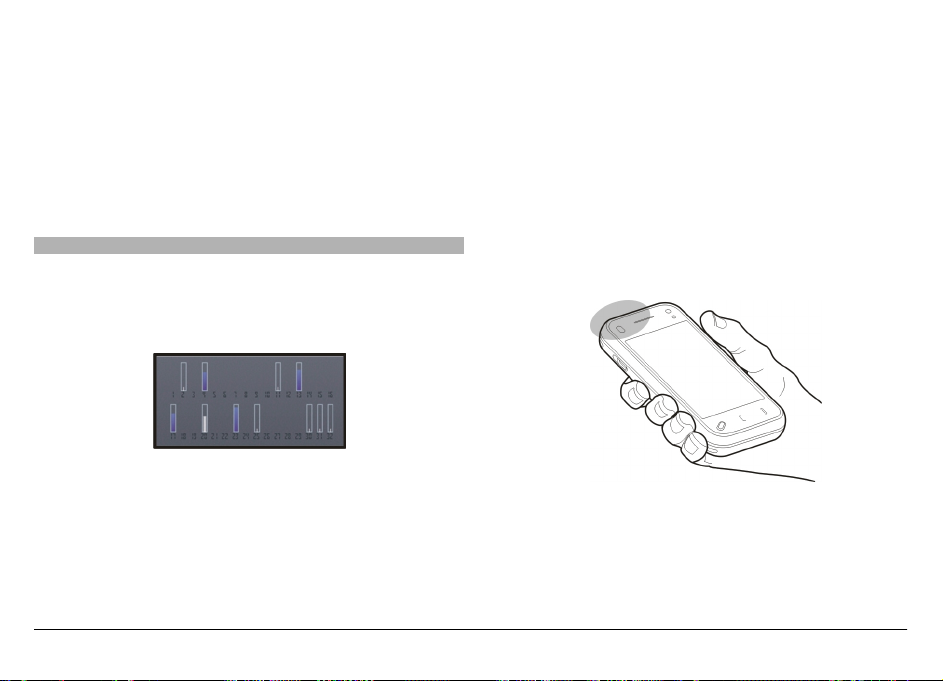
Na uređaju morate odrediti internetsku pristupnu točku kako
biste preuzimali podatke pomoći iz usluge Nokia A-GPS
putem paketnog prijenosa podataka.
Određivanje pristupne točke za A-GPS
Odaberite Izbornik > Aplikacije > Lokacija i Određ.
položaja > Posluž. za određ. položaja > Pristupna
točka. Ova usluga može se služiti samo internetskom
pristupnom točkom paketnih podataka. Uređaj traži
internetsku pristupnu točku kada je GPS prvi put u upotrebi.
Savjeti za stvaranje GPS veze
Provjeravanje statusa satelitskog signala
Odaberite Izbornik > Aplikacije > Lokacija i GPS podaci >
Opcije > Satelitski status.
Ako je uređaj pronašao satelite, za svaki se satelit na prikazu
satelitskih informacija pokazuje po jedan štapić. Što je štapić
dulji, znači da je satelitski signal bolji. Kada uređaj primi
dovoljno podataka od satelitskog signala za izračun lokacije,
boja štapića se mijenja.
Za početni izračun lokacije uređaj mora primiti signal s
najmanje četiri satelita. Nakon početnog izračuna daljnje se
izračunavanje koordinata lokacije može nastaviti s tri
satelita. No preciznost je obično veća što je veći broj satelita.
Ako satelitski signal nije moguće pronaći, obratite pozornost
na sljedeće:
• Ako ste u zatvorenom prostoru, izađite van kako biste
primali bolji signal.
• Ako ste na vani, pomaknite se na otvoreniji prostor.
• Ako su vremenski uvjeti loši, to može utjecati na jačinu
signala.
• Neka vozila imaju zatamnjene prozore, što može
blokirati satelitske signale.
• Provjerite pokrivate li antenu rukom.
Uspostavljanje GPS veze može potrajati od nekoliko sekundi
do nekoliko minuta. Uspostavljanje GPS veze u vozilu može
potrajati dulje vrijeme.
GPS prijamnik napaja se iz baterije uređaja. Upotreba GPS-a
može brže potrošiti bateriju.
© 2011 Nokia. Sva prava pridržana. 65
Page 66

Zahtjevi za položajem
Od usluge mreže možete primiti zahtjev za prijam
informacija o vašem položaju. Davatelji usluga mogu na
temelju lokacije vašeg uređaja nuditi informacije o lokalnim
temama poput vremenske prognoze ili stanja u prometu.
Kada primite zahtjev za pozicioniranje, prikazuje se usluga
koja postavlja zahtjev. Odaberite Prihvati da biste dopustili
slanje informacija o svojem položaju ili Odbij da biste zahtjev
odbili.
Orijentiri
Pomoću orijentira možete spremiti podatke o položaju
lokacija u svoj uređaj. Spremljene lokacije možete razvrstati
u različite kategorije, na primjer poslovne, te im dodati
pojedinosti. Možete upotrijebiti svoje spremljene orijentire u
kompatibilnim programima.
Odaberite Izbornik > Aplikacije > Lokacija i Orijentiri.
Odaberite Opcije i nešto od sljedećega:
Novi orijentir — Stvorite novi orijentir. Da biste zatražili
podatke o položaju trenutne lokacije, odaberite Trenutačna
pozicija. Da biste ručno unijeli položaj, odaberite Ručni
unos.
Uredi — Uredite spremljeni orijentir (na primjer, dodajte
uličnu adresu).
Dodaj kategoriji — Dodajte orijentir kategoriji. Odaberite
svaku kategoriju u koju želite dodati orijentir.
Pošalji — Pošaljite jedan ili nekoliko orijentira u
kompatibilni uređaj.
Stvaranje nove kategorije orijentira
Na kartici kategorija odaberite Opcije > Uredi kategorije.
GPS podatak
GPS podatak je dizajniran za pružanje podataka navođenja
do odabranog mjesta, podataka o trenutačnom položaju i
putnih podataka, kao što su približna udaljenost odredišta i
približno vrijeme putovanja.
Odaberite Izbornik > Aplikacije > Lokacija i GPS podaci.
Navođenje
Navođenje prikazuje najkraću rutu te najmanju
udaljenost do odredišta izmjerenu zračnom linijom. Ono
zanemaruje prepreke na ruti, poput zgrada i prirodnih
prepreka ili razlika u visini. Navođenje se aktivira samo kada
ste u pokretu. Započnite navođenje na otvorenom kako biste
potrebne informacije primili putem satelita.
Odaberite Izbornik > Aplikacije > Lokacija i GPS podaci >
Navigacija.
Postavljanje odredišta
Odaberite Opcije > Navedi odredište i orijentir kao
odredište ili unesite koordinate geografske širine i dužine.
Brisanje odredišta
Odaberite Prekini navigaciju
© 2011 Nokia. Sva prava pridržana.66
Page 67

Preuzimanje podataka o položaju
Možete pregledati informacije o položaju za svoju
trenutačnu lokaciju i procjenu točnosti lokacije.
Odaberite Izbornik > Aplikacije > Lokacija i GPS podaci >
Odr. polož..
Spremanje trenutačne lokacije kao orijentira
Odaberite Opcije > Spremi položaj. Orijentiri se mogu
upotrebljavati u drugim kompatibilnim aplikacijama i
prenositi između kompatibilnih uređaja.
Mjerač puta
Pomoću mjerača puta možete izmjeriti udaljenost, brzinu
i vrijeme putovanja. Mjerač puta upotrebljavajte na
otvorenom za bolji GPS signal.
Odaberite Izbornik > Aplikacije > Lokacija i GPS podaci >
Udaljenost.
Početak izračuna udaljenosti putovanja
Odaberite Opcije > Započni. Izračunate vrijednost ostaju na
zaslonu.
Početak novog izračuna
Odaberite Opcije > Ponovo postavi. Ovime se udaljenost i
vrijeme putovanja te prosječna i najveća brzina vraćaju na
nulu.
Postavljanje brojača kilometara i ukupnog vremena na
nulu
Odaberite Opcije > Ponovo pokreni.
Točnost mjerača puta ograničena je te može doći do
pogrešaka pri zaokruživanju. Na točnost također može
utjecati dostupnost i kvaliteta GPS signala.
Postavke pozicioniranja
Postavke pozicioniranja određuju metode, poslužitelja i
postavke označavanja koje se rabe prilikom pozicioniranja.
Odaberite Izbornik > Aplikacije > Lokacija i Određ.
položaja.
Određivanje metoda pozicioniranja
Uporaba isključivo ugrađenog GPS prijamnika uređaja
Odaberite Integrirani GPS.
Uporaba potpomognutog GPS-a (A-GPS) za primanje
pomoćnih podataka s poslužitelja pozicioniranja
Odaberite GPS potpom. Intern..
Uporaba informacija iz mobilne mreže (usluga mreže)
Odaberite Putem mreže.
© 2011 Nokia. Sva prava pridržana. 67
Page 68
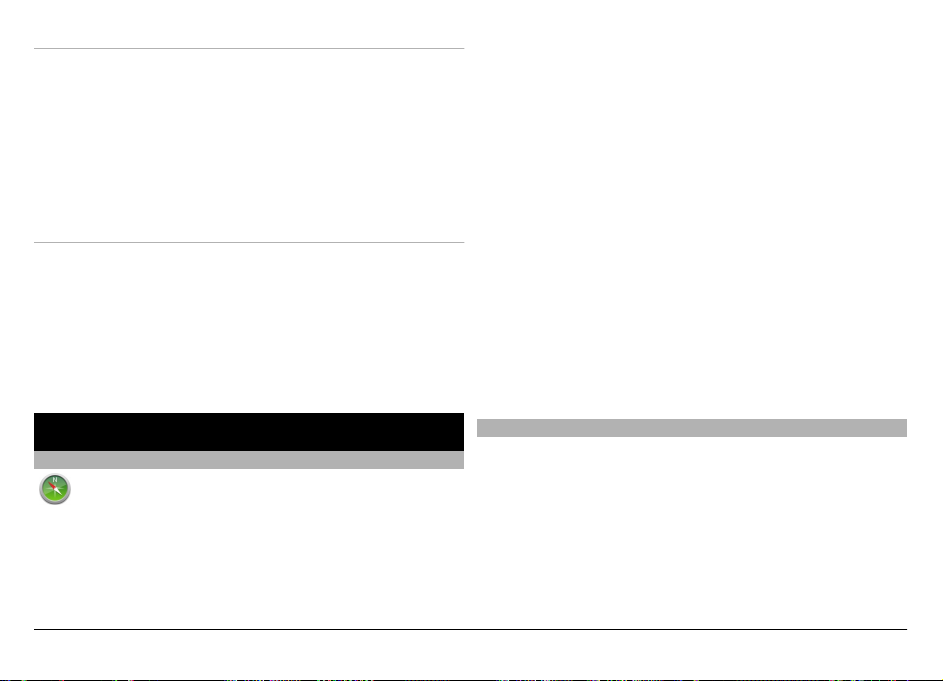
Određivanje poslužitelja pozicioniranja
Određivanje pristupne točke i poslužitelja
pozicioniranja za pozicioniranje zasnovano na mreži
Odaberite Posluž. za određ. položaja.
Ovo se rabi za potpomognuti GPS ili pozicioniranje zasnovano
na mreži. Davatelj usluga može unaprijed postaviti
poslužitelja pozicioniranja, a vi možda nećete moći uređivati
postavke.
Određivanje postavki označavanja
Odaberite sustav mjerenja koji ćete rabiti za brzine i
udaljenosti
Odaberite Mjerni sustav > Metrički ili Stope/milje.
Određivanje formata prikaza informacija o
koordinatama na uređaju
Odaberite Oblik prikaza koordinata i željeni format.
Karte
Pregled Karti
Odaberite Izbornik > Karte.
Dobro došli u Karte.
Karte vam pokazuju što se nalazi u blizini, pomažu u
planiranju rute te vas vode tamo kamo želite ići.
• Pronađite gradove, ulice i usluge.
• Pronađite put pomoću detaljnih uputa.
• Sinkronizirajte svoje omiljene lokacije i rute između
telefona i web-usluge Ovi karte.
• Pogledajte vremensku prognozu i ostale lokalne
informacije ako su dostupne.
Neke usluge nisu dostupne u svim državama i nude se samo
na odabranim jezicima. Usluge mogu ovisiti o mreži. Za više
informacija kontaktirajte svog davatelja usluga mreže.
Gotovo svi digitalni zemljovidi u određenoj su mjeri netočni
i nepotpuni. Nikad se ne oslanjajte isključivo na zemljovide
koje ste preuzeli za uporabu s ovim uređajem.
Sadržaje, kao što su satelitske slike, vodiči, vremenska
prognoza te informacije o prometu, pružaju treće strane
neovisne o društvu Nokia. Sadržaj može u određenoj mjeri
biti netočan i nepotpun te u određenoj mjeri podložan
promjenama. Nikada se ne oslanjajte samo na gore navedeni
sadržaj i srodne usluge.
O metodama određivanja položaja
Karte prikazuju vašu lokaciju na karti pomoću GPS-a, A-GPSa, WLAN-a ili pomoću određivanja položaja na osnovi ID-a
ćelije.
Globalni sustav određivanja položaja (GPS) navigacijski je
sustav koji se temelji na satelitu, a upotrebljava se za
izračunavanje lokacije. Potpomognuti GPS (A-GPS) mrežna je
usluga koja vam šalje GPS podatke te poboljšava brzinu i
točnost određivanja položaja.
© 2011 Nokia. Sva prava pridržana.68
Page 69

Određivanje položaja pomoću bežične lokalne mreže (WLANa) poboljšava točnost položaja kada GPS signali nisu
dostupni, posebice kada se nalazite u zatvorenim prostorima
ili među visokim zgradama.
Prilikom određivanja položaja na osnovi ID-a ćelije, položaj
se određuje pomoću tornja antene na koji je vaš mobilni
uređaj trenutačno priključen.
Ovisno o dostupnom načinu određivanja položaja, točnost se
može razlikovati od nekoliko metara do nekoliko kilometara.
Kada prvi put upotrebljavate Karte, sustav će od vas tražiti da
odredite internetsku pristupnu točku koju ćete
upotrebljavati prilikom preuzimanja podataka s karte,
upotrebe A-GPS-a ili spajanja na WLAN.
Globalni sustav pozicioniranja (GPS) spada pod nadležnost
vlade Sjedinjenih Država koja je isključivo odgovorna za
točnost i održavanje tog sustava. Na točnost podataka o
lokaciji mogu utjecati prilagodbe položaja GPS satelita koje
nalaže vlada Sjedinjenih Država te su ti podaci podložni
izmjenama u skladu s pravilima civilne uporabe GPS-a
Ministarstva obrane SAD-a, kao i Federalnim planom
radionavigacije. Na točnost može utjecati i slaba geometrija
satelita. Na dostupnost i kvalitetu GPS signala može utjecati
vaša lokacija, zgrade, prirodne zapreke, ali i vremenski uvjeti.
GPS signali možda nisu dostupni unutar zgrada ili u
prostorijama ispod zemlje, a mogu ih ometati materijali, kao
što su beton i metal.
GPS ne treba koristiti za precizna određivanja lokacije i
nikada se u svrhe pozicioniranja ili navigacije ne biste smjeli
oslanjati isključivo na podatke o lokaciji dobivene od GPS
prijamnika i mobilnih radijskih mreža.
Točnost mjerača puta ograničena je te može doći do
pogrešaka pri zaokruživanju. Na točnost također može
utjecati dostupnost i kvaliteta GPS signala.
Opaska: U nekim zemljama uporaba WLAN veze može biti
ograničena. U Francuskoj, primjerice, nije dopušteno
upotrebljavati WLAN u zatvorenom prostoru. Dodatne
informacije zatražite od lokalnih vlasti.
Prikaz lokacije i karte
Pogledajte svoju trenutačnu lokaciju na karti i pregledajte
karte različitih gradova i država.
Odaberite Izbornik > Karte i Moj položaj.
označava vaš trenutačni položaj, ako je dostupno. Kada
uređaj traži vaš položaj,
dostupan,
označava posljednji poznati položaj.
treperi. Ako vaš položaj nije
Ako je dostupno samo određivanje položaja na osnovi ID-a
ćelije, crveni obrub oko ikone određivanja položaja označava
općenito područje u kojem bi se mogli nalaziti. U gusto
naseljenim područjima, preciznost procjene se povećava, a
crveni obrub manji je nego u slabije naseljenim područjima.
Prijeđite na zemljovid
Povucite kartu prstom. Karta je prema zadanom usmjerena
prema sjeveru.
© 2011 Nokia. Sva prava pridržana. 69
Page 70

Prikaz trenutne ili posljednje poznate lokacije
Odaberite
.
Zumiranje
Odaberite + ili -.
Ako pretražujete područje koje nije pokriveno kartama koje
su pohranjene na uređaje i imate aktivnu podatkovnu vezu,
nove karte automatski se preuzimaju.
Pokrivenost kartama različita je za pojedinačne države i
regije.
Prikaz Navigacije
1 Ruta
2 Vaša lokacija i smjer
3 Kompas
4 Traka s informacijama (brzina, udaljenost, vrijeme)
Prikaz karte
1 Odabrana lokacije
2 Područje pokazivača
3 Točka interesa (na primjer, željeznička postaja ili muzej)
4 Područje informacija
© 2011 Nokia. Sva prava pridržana.70
Page 71

Planiranje rute
Planirajte putovanje, izradite rutu i prikažite je na karti prije
polaska.
Odaberite Izbornik > Karte i Moj položaj.
Izrada rute
1 Dodirnite lokaciju početne točke. Da biste tražili adresu
ili mjesto, odaberite Pretr..
2 Dodirnite područje s informacijama o lokaciji (
).
3 Odaberite Dodaj u rutu.
4 Kako biste dodali drugu točku rute, odaberite Dodaj
novu točku na ruti i odgovarajuću opciju.
Promjena redoslijeda točaka rute
1 Odaberite točku rute.
2 Odaberite Premjesti.
3 Dodirnite mjesto na koje želite premjestiti točku rute.
Uređivanje lokacije točke rute
Dodirnite točku rute te odaberite Uredi i odgovarajuću
opciju.
Prikaz rute na karti
Odaberite Prikaži rutu.
Navigacija do odredišta
Odaberite Prikaži rutu > Opcije > Započni vožnju ili Kreni
pješice.
Promjena postavki rute
Postavke rute utječu na navigacijsko navođenje i način
prikaza rute na karti.
1 U prikazu planiranja rute otvorite karticu Postavke. Da
biste došli na prikaz planiranja rute iz prikaza navigacije,
odaberite Opcije > Točke rute ili Popis točaka rute.
2 Postavite način putovanja na Vožnja ili Pješice. Ako
odaberete Pješice, jednosmjerne ulice smatraju se
normalnim ulicama, a mogu se upotrebljavati,
primjerice, pješački prolazi i rute kroz parkove i
trgovačke centre.
3 Odaberite željenu opciju.
Odabir šetnje
Otvorite karticu Postavke i odaberite Pješice > Najdraža
> Ulice ili Zračna linija. Zračna linija korisna je na
ruta
terenu izvan cesta jer upućuje na smjer hodanja.
Upotreba brže ili kraće rute vožnje
Otvorite karticu Postavke i odaberite Vožnja > Odabir
rute > Brža ruta ili Kraća ruta.
Upotreba optimizirane rute vožnje
Otvorite karticu Postavke i odaberite Vožnja > Odabir
rute > Optimizirano. Optimizirana ruta vožnje sadrži
prednosti kraćih i bržih ruta.
Također možete omogućiti ili izbjeći upotrebu, primjerice,
autocesta, cesta s naplatom cestarine ili trajekata.
© 2011 Nokia. Sva prava pridržana. 71
Page 72

Saznajte informacije o prometu i sigurnosti
Unaprijedite iskustvo vožnje s informacijama u realnom
vremenu o događajima u prometu, pomoći pri odabiru
prometnih traka i upozorenjima o ograničenjima brzine, ako
je dostupno za vašu državu ili regiju.
Odaberite Izbornik > Karte i Vožnja.
Prikaz događaja u prometu na karti
Tijekom navigacije vožnje odaberite Opcije > Prom. info..
Događaji su prikazani u obliku trokuta i linija.
Ažuriranje informacija o stanju u prometu
Odaberite Opcije > Prom. info. > Ažuriraj prom. info..
Prilikom planiranja rute možete postaviti da uređaj izbjegava
događaje u prometu kao što su gužve ili radovi na cesti.
Izbjegavanje događaja u prometu
U glavnom prikazu odaberite
> Navigacija > Preus.
zbog prometa.
Upozorenje:
Moguć je prikaz lokacija nadzornih kamera za praćenje brzine
na ruti tijekom navigacije, ako je ta značajka omogućena.
Neka zakonodavstva zabranjuju ili reguliraju korištenje
podataka o lokacijama nadzornih kamera za praćenje brzine.
Nokia nije odgovorna za točnost podataka o lokacijama
nadzornih kamera za praćenje brzine niti za posljedice
njihova korištenja.
Vožnja do odredišta
Kada su vam potrebne upute za svako skretanje prilikom
vožnje, Karte vam pomažu doći do odredišta.
Odaberite Izbornik > Karte i Vožnja.
Vožnja do odredišta
Odaberite Postavi odred. i odgovarajuću opciju.
Vožnja kući
Odaberite Vožnja kući.
Kada prvi puta odaberete Vožnja kući ili Šetnja kući sustav
od vas traži da definirate lokaciju kuće. Kako biste kasnije
izmijenili lokaciju kuće, napravite sljedeće:
1 U glavnom prikazu odaberite
.
2 Odaberite Navigacija > Početna lokacija >
Redefiniraj.
3 Odaberite odgovarajuću opciju.
Savjet: Kako biste vozili bez postavljenog odredišta,
odaberite Karta. Lokacija se prikazuje u središtu karte, kako
se krećete.
Izmjena prikaza tijekom navigacije
Pomaknite prstima na zaslonu kako biste odabrali 2D
prikaz, 3D prikaz, Pogled s putokazima ili Pregled rute.
© 2011 Nokia. Sva prava pridržana.72
Page 73

Poštujte sve lokalne propise. Ruke vam uvijek moraju biti
slobodne za rukovanje vozilom tijekom vožnje. Tijekom
vožnje biste prvenstveno trebali misliti na sigurnost na cesti.
Pješačenje do odredišta
Kada su vam potrebne upute za pješačenje, Karte vas vode
trgovima, parkovima, pješačkim zonama, pa čak i trgovačkim
centrima.
Odaberite Izbornik > Karte i Šetnja.
Pješačenje do odredišta
Odaberite Postavi odred. i odgovarajuću opciju.
Pješačenje do kuće
Odaberite Šetnja kući.
Kada prvi puta odaberete Vožnja kući ili Šetnja kući sustav
od vas traži da definirate lokaciju kuće. Kako biste kasnije
izmijenili lokaciju kuće, napravite sljedeće:
1 U glavnom prikazu odaberite
.
2 Odaberite Navigacija > Početna lokacija >
Redefiniraj.
3 Odaberite odgovarajuću opciju.
Savjet: Kako biste šetali bez postavljenog odredišta,
odaberite Karta. Lokacija se prikazuje u središtu karte, kako
se krećete.
Dijeljenje lokacije
Objavite svoju trenutnu lokaciju na Facebooku zajedno s
tekstom i slikom. Prijatelji na Facebooku mogu vidjeti vašu
lokaciju na karti.
Odaberite Izbornik > Karte i Podijeli lok..
Da biste dijelili lokaciju, potreban vam je Nokia račun i
Facebook račun.
1 Prijavite se na Nokia račun ili, ako ga još nemate,
odaberite Otvori novi račun.
2 Prijavite se na svoj Facebook račun.
3 Odaberite svoju trenutnu lokaciju.
4 Unesite ažuriranje statusa.
5 Da biste dodali sliku svojoj objavi, odaberite Dodaj
fotografiju.
6 Odaberite Podijeli lokaciju.
Upravljanje računom na Facebooku
U glavnom prikazu odaberite Računi > Postavke dijeljenja
lokacije > Facebook.
Za dijeljenje lokacije i pregled lokacija drugih potrebna je
internetska veza. To može uključiti prijenos velikih količina
podataka te pridružene troškove prometa podataka.
Facebookovi uvjeti upotrebe primjenjuju se na dijeljenje
lokacije na Facebooku. Upoznajte se s uvjetima upotrebe i
pravilima privatnosti na Facebooku.
© 2011 Nokia. Sva prava pridržana. 73
Page 74

Prije dijeljenja lokacije s drugima uvijek promislite s kim je
dijelite. Provjerite postavke privatnosti usluge društvenog
umrežavanja koju upotrebljavate jer je moguće da dijelite
lokaciju s velikom skupinom osoba.
Spremanje mjesta i ruta
Spremanje adresa, mjesta od interesa i ruta kako bi kasnije
bili pristupačniji.
Odaberite Izbornik > Karte.
Spremanje mjesta
1 Odaberite Moj položaj.
2 Dodirnite lokaciju. Da biste potražili adresu ili mjesto,
odaberite Pretr..
3 Dodirnite područje podataka o lokaciji (
).
4 Odaberite Spremi mjesto.
Spremanje rute
1 Odaberite Moj položaj.
2 Dodirnite lokaciju. Da biste potražili adresu ili mjesto,
odaberite Pretr..
3 Dodirnite područje podataka o lokaciji (
).
4 Da biste dodali drugu točku rute, odaberite Dodaj u
rutu.
5 Odaberite Dodaj novu točku na ruti i odgovarajuću
opciju.
6 Odaberite Prikaži rutu > Opcije > Spremi rutu.
Prikaz spremljenih mjesta i ruta
Odaberite Favoriti > Mjesta ili Rute.
Slanje mjesta prijateljima
Kada informacije o mjestu želite dijeliti s prijateljima, te
pojedinosti možete poslati izravno na njihove uređaje.
Odaberite Izbornik > Karte i Moj položaj.
Slanje mjesta na prijateljev kompatibilni uređaj
Odaberite lokaciju na karti, dodirnite područje s
informacijama o lokaciji (
) i odaberite Pošalji.
Promjena izgleda karte
Prikažite kartu u različitim načinim da biste jednostavno
utvrdili gdje se nalazite.
Odaberite Izbornik > Karte i Moj položaj.
Odaberite
i nešto od sljedećeg:
Prikaz karte — U standardnom se prikazu karte lako mogu
pročitati pojedinosti, kao što su imena lokacija ili brojevi
brzih cesta.
Satelitski prikaz — Za detaljan prikaz upotrijebite satelitske
snimke.
Terenski prikaz — U trenu pregledajte vrstu tla, primjerice,
kad putujete terenom izvan ceste.
3D prikaz — Za realističniji prikaz promijenite pogled karte.
Orijentiri — Prikažite poznate građevine i atrakcije na karti.
© 2011 Nokia. Sva prava pridržana.74
Page 75

Noćni način — Prigušite boje karte. Ako putujete noću, u
ovom je načinu rada lakše čitati kartu.
Fotoaparat
Vaš uređaj podržava razlučivost snimanja slika od 2592x1944
piksela (5 megapiksela). Razlučivost slika u ovom priručniku
može se činiti drugačijom.
Da biste osigurali dobru kvalitetu fotografija, pažljivo očistite
objektiv fotoaparata tkaninom za čišćenje.
Snimanje slike
Postavke snimanja
Za otvaranje prikaza postavki snimanja prije snimanja
fotografije ili videozapisa odaberite Izbornik >
Aplikacije > Fotoaparat i
Prikaz postavki snimanja sadrži prečace na razne stavke i
postavke prije snimanja fotografije ili videoisječka.
Postavke snimanja vraćaju se na zadane postavke kada
zatvorite fotoaparat.
Odaberite od sljedećeg:
Odabir scene.
ili Prebacite se između načina snimanja fotografije i
videozapisa.
ili Sakrijte ili prikažite mrežu tražila (samo za slike).
.
Uključivanje samookidača (samo za slike).
Uključivanje snimanja u nizu (samo za slike).
Otvorite Fotografije
Postavke fotografije:
Odabir efekta boja.
Podešavanje bijele boje. Odaberite trenutačne uvjete
osvjetljenja. To fotoaparatu omogućava točniju reprodukciju
boja.
Prilagodba kompenzacije ekspozicije (samo za slike).
Snimate li tamni objekt na vrlo svijetloj pozadini kao što je
snijeg, namjestite ekspoziciju na +1 ili +2 kako biste
kompenzirali svjetlinu pozadine. Za svijetle objekte na
tamnoj pozadini rabite -1 ili -2.
Prilagodba osjetljivosti na svjetlost (samo fotografije). U
uvjetima slabog osvjetljenja povećajte osjetljivost na
svijetlost kako ne biste dobili tamne i mutne fotografije.
Povećanje osjetljivosti na svijetlost može povećati i smetnje
na fotografiji.
Prilagodba kontrasta (samo fotografije). Prilagodite
razliku između najsvjetlijih i najtamnijih dijelova fotografije.
Prilagodba oštrine (samo fotografije).
Zaslonski prikaz mijenja se prema postavkama koje
definirate.
© 2011 Nokia. Sva prava pridržana. 75
Page 76
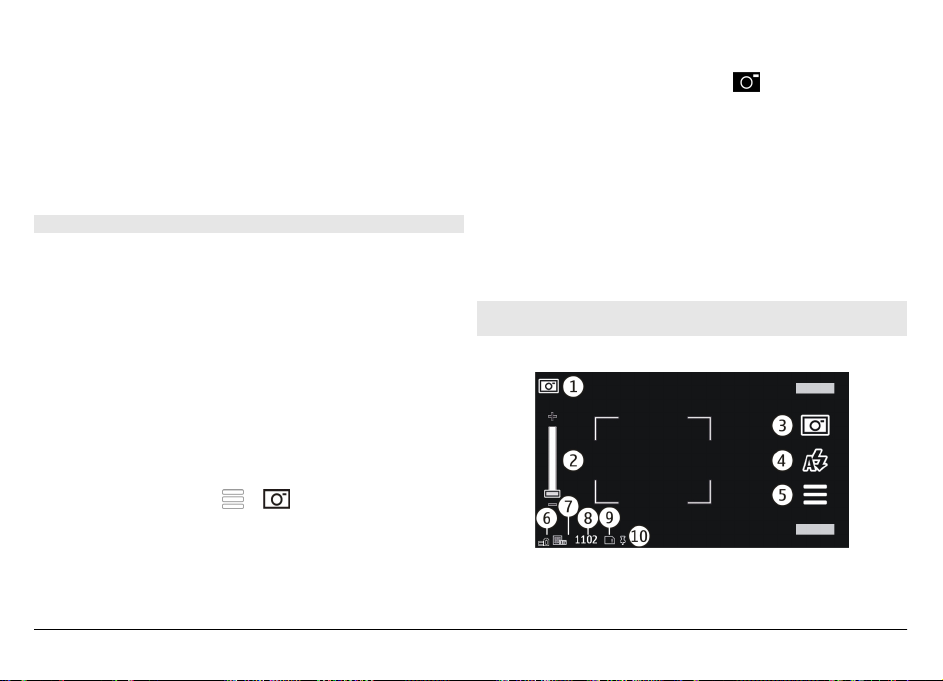
Postavke za snimanje specifične su za način snimanja.
Prebacivanjem između načina ne mijenjaju se definirane
postavke.
Ako odaberete novu scenu, postavke snimanja zamjenjuju se
postavkama odabrane scene. Ako je potrebno, postavke
snimanja možete promijeniti nakon odabira scene.
Ako promijenite postavke uvećavanja, osvjetljenja ili boje,
spremanje snimljene fotografije može potrajati nešto dulje.
Snimanje slike
Pri snimanju fotografija imajte na umu sljedeće:
• Služite se objema rukama kako bi fotoaparat ostao
miran.
• Kvaliteta digitalno zumirane fotografije niža je od
kvalitete fotografije koja nije zumirana.
• Fotoaparat prelazi u način uštede energije nakon
otprilike jedne minute neaktivnosti.
• Držite se na sigurnoj udaljenosti kada koristite
bljeskalicu. Ne koristite bljeskalicu za snimanje ljudi ili
životinja iz velike blizine. Ne prekrivajte bljeskalicu
tijekom snimanja fotografija.
1 Da biste se prebacili s načina videozapisa na način
fotografije, odaberite
> .
2 Pritisnite tipku za snimanje. Nemojte premještati uređaj
prije nego što se slika spremi i prije nego što se ne prikaže
konačna slika.
Snimanje slika sa sekundarnim fotoaparatom
1 Odaberite Opcije > Koristi pomoćni fotoap..
2 Da biste snimili sliku, odaberite
. Dok fotografija nije
pohranjena te dok se konačna fotografija ne prikaže na
zaslonu, ne pomičite uređaj.
Povećavanje ili smanjivanje tijekom snimanja slike
Upotrijebite kliznik za zumiranje.
Ostavite fotoaparat otvoren u pozadini i upotrebljavajte
druge aplikacije
Pritisnite tipku izbornika. Da biste se vratili na fotoaparat,
pritisnite i držite tipku za snimanje.
Zaslonske kontrole i pokazivači za snimanje nepomične slike
Tražilo za nepomičnu fotografiju prikazuje sljedeće:
1 Pokazivač načina snimanja
© 2011 Nokia. Sva prava pridržana.76
Page 77
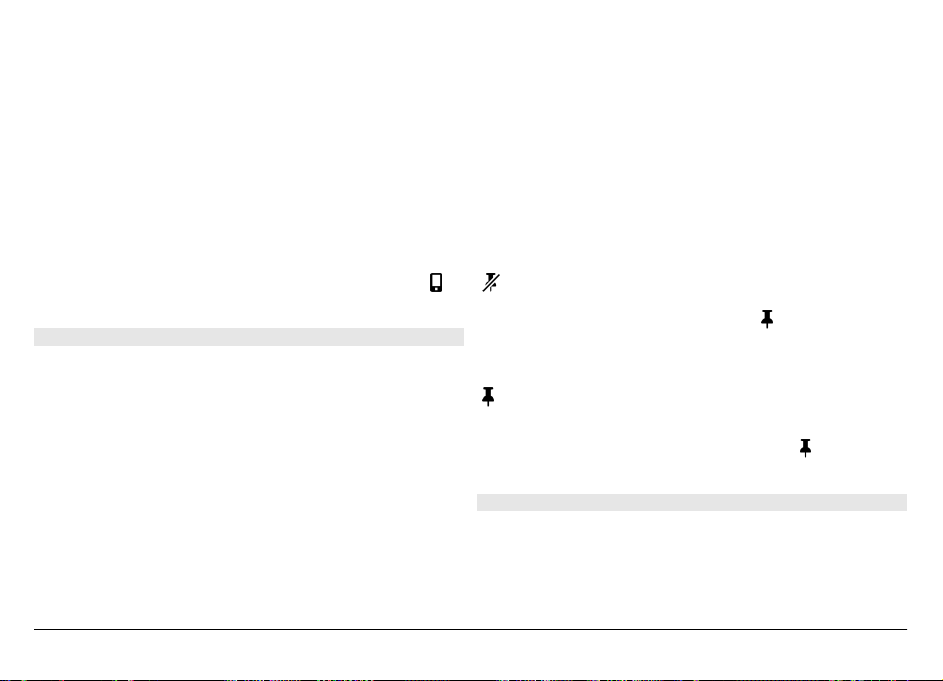
2 Kliznik za zumiranje. Da biste aktivirali ili deaktivirali
kliznik za zumiranje, dodirnite zaslon.
3 Ikona snimanja. Odaberite da biste snimili sliku.
4 Način bljeskalice. Odaberite kako biste promijenili
postavke.
5 Postavke snimanja. Odaberite kako biste promijenili
postavke.
6 Pokazivač razine napunjenosti baterije
7 Pokazivač razlučivosti fotografije
8 Brojač fotografija (procijenjeni broj fotografija koje
možete snimiti uporabom trenutačnih postavki kvalitete
fotografije i s dostupnom memorijom)
9 Memorija koja je u upotrebi. Ovisno o postavkama vašeg
uređaja, postoje sljedeće opcije: memorija uređaja (
).
10 Pokazivač GPS signala
Podaci o lokaciji
Možete automatski dodati podatke o lokaciji snimanja
pojedinostima datoteke snimljenog materijala. Na primjer, u
aplikaciji Fotografije možete vidjeti lokaciju na kojoj je
snimljena slika.
Odaberite Izbornik > Aplikacije > Fotoaparat.
Dodajte podatke o lokaciji svom snimljenom materijalu
Odaberite Opcije > Postavke > Prikaži GPS podatke >
Uključeno. Informacije o lokaciji dostupne su samo za slike
snimljene glavnim fotoaparatom.
Podaci o lokaciji mogu se dodati kao slika ili videoisječak ako
se mogu utvrditi koordinate lokacije pomoću mreže i GPS-a.
Ako dijelite sliku ili videoisječak koji ima dodane podatke o
lokaciji, podaci o lokaciji vidljivi su drugima koji pregledavaju
sliku ili videoisječak. Zemljopisno označavanje možete
deaktivirati u postavkama fotoaparata.
Dobivanje koordinata lokacije može potrajati nekoliko
minuta. Na dostupnost i jačinu GPS signala može utjecati vaša
lokacija, zgrade, prirodne prepreke ili vremenski uvjeti. Ako
dijelite datoteku koja sadrži podatke o lokaciji, dijele se i
podaci o lokaciji, a lokacija može biti vidljiva trećim stranama
koje pregledavaju datoteku. Uređaj zahtijeva usluge mreže
da bi dobio podatke o lokaciji.
Pokazatelji podataka o lokaciji:
— Podaci o lokaciji nisu dostupni. GPS ostaje aktivan u
pozadini nekoliko minuta. Ako je satelitska veza
uspostavljena i pokazivač se mijenja na
unutar tog
vremena, sve snimljene slike i videoisječci tijekom toga
vremena označeni su na osnovi primljenih informacija o GPS
položaju.
— Podaci o lokaciji su dostupni. Podaci o lokaciji dodaju
se pojedinostima datoteke.
Datoteke s podacima o lokaciji označene su s
u aplikaciji
Fotografije.
Nakon snimanja fotografije
Nakon što snimite sliku odaberite od sljedećih opcija
(dostupno samo ako ste odabrali Opcije > Postavke >
Prikaži snimljenu fotogr. > Da):
© 2011 Nokia. Sva prava pridržana. 77
Page 78
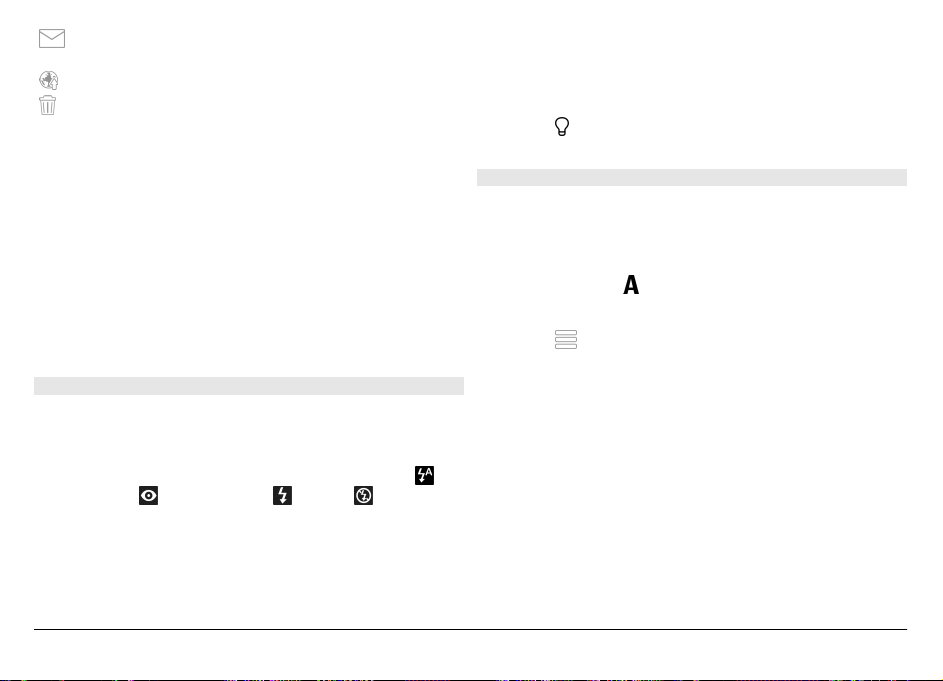
— Pošaljite sliku u MMS poruci ili e-poštom ili putem
načina povezivanja kao što je Bluetooth veza.
— Otpremite sliku u kompatibilni album na mreži.
Izbriši — Izbrišite fotografiju.
Za uporabu fotografije kao pozadine na početnom zaslonu
odaberite Opcije > Koristi sliku > Postavi za pozadinu.
Za postavljanje fotografije kao zadane slike poziva koja će se
rabiti za svaku situaciju poziva odaberite Opcije > Koristi
sliku > Post. kao sliku kontak..
Da biste sliku pridružili kontaktu, odaberite Opcije > Koristi
sliku > Dodijeli kontaktu.
Za povratak na tražilo i snimanje nove fotografije pritisnite
tipku za snimanje.
Svjetlo bljeskalice i videa
Fotoaparat uređaja opremljen je dvojnom LED bljeskalicom
za uvjete slabog osvjetljenja.
Da biste odabrali željeni način bljeskalice, odaberite trenutni
pokazatelj načina bljeskalice koji je jedan od sljedećih
Automatska, Smanji crv. oči, Uključi i Isključen.
Izbjegavajte dodirivanje LED žaruljica bljeskalice. LED-ovi se
nakon produljene uporabe mogu jako zagrijati.
Držite se na sigurnoj udaljenosti kada koristite bljeskalicu. Ne
koristite bljeskalicu za snimanje ljudi ili životinja iz velike
blizine. Ne prekrivajte bljeskalicu tijekom snimanja
fotografija.
Povećanje razine svjetla tijekom snimanja videozapisa
sa slabim osvjetljenjem
Odaberite
.
Scene
Scena vam pomaže da pronađete ispravne postavke boje i
osvjetljenja za trenutno okruženje. Postavke svake scene
postavljaju se sukladno određenom stilu ili okruženju.
Zadana scena u načinu rada sa slikom ili videozapisom
označena je slovom (Automatska).
Promjena scene
Odaberite
> Načini scene i scenu.
Izrada vlastite scene koja odgovara određenom
okruženju
Odaberite Korisnički definirano i Uredi. U sceni koja je
korisnički definirana možete prilagoditi postavke
osvjetljenja i boje.
Kopiranje postavki druge scene
Odaberite Temeljem načina scene i željenu scenu. Za
spremanje izmjena i povratak na popis scena odaberite
Natrag.
Aktiviranje vlastite scene
Odaberite Korisnički definirano > Odaberi.
© 2011 Nokia. Sva prava pridržana.78
Page 79
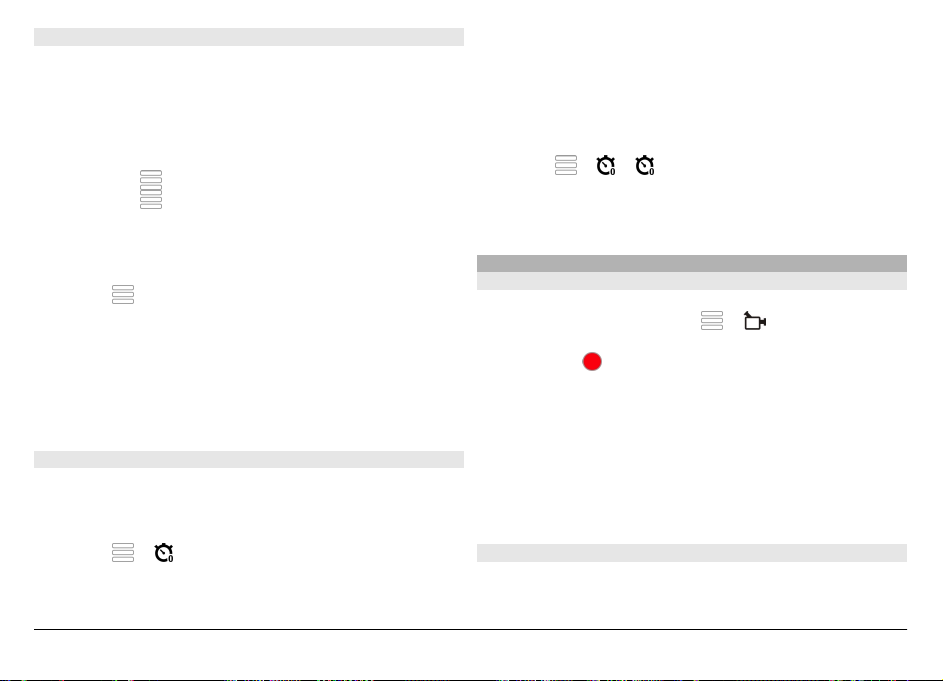
Snimanje slika u nizu
Odaberite Izbornik > Aplikacije > Fotoaparat.
Način slijednog snimanja dostupan je samo na glavnom
fotoaparatu. Za upotrebu načina slijednog snimanja trebate
imati dovoljno memorije.
Postavljanje fotoaparata za snimanje slika u nizu
1 Odaberite
odaberite
> Slijed. Da biste zatvorili prikaz postavki,
.
2 Pritisnite i držite tipku za snimanje. Uređaj snima dok ne
odaberete Stani ili dok se ne snimi 18 slika.
Deaktiviranje načina snimanja u nizu
Odaberite
> Jedan snim..
Snimljene slike prikazuju se u rešetki. Da biste prikazali sliku,
odaberite sliku. Za povratak na tražilo u načinu slijednog
snimanja pritisnite tipku za snimanje.
Možete odabrati i način slijednog snimanja sa
samookidačem.
Samookidač
Za kašnjenje snimanja uporabite samookidač kako biste
mogli sebe snimiti.
Postavljanje odgode samookidača
Odaberite
> i željenu odgodu prije snimanja slike.
Aktivacija samookidača
Odaberite Aktiviraj. Ikona štoperice na zaslonu trepti te se,
ako brojilo radi, prikazuje preostalo vrijeme do okidanja.
Fotoaparat snima sliku nakon isteka odabranog vremena
kašnjenja.
Deaktivacija samookidača
Odaberite
> > .
Savjet: Da bi vam ruka ostala mirna tijekom snimanja slike,
pokušajte upotrijebiti odgodu od 2 sek..
Snimanje videozapisa
Snimanje videoisječka
1 Da biste se prebacili iz načina slike u način videozapisa,
ako je potrebno, odaberite
> .
2Da biste počeli snimati, pritisnite tipku za snimanje ili
odaberite
. Prikazuje se crvena ikona snimanja.
3 Za pauziranje snimanja, odaberite Pauza. Za nastavak
snimanja odaberite Nastavi. Ako privremeno zaustavite
snimanje, a tijekom jedne minute ne pritisnete niti jednu
tipku, snimanje se zaustavlja.
Da biste zumirali na sliku, upotrijebite tipke za
zumiranje.
4 Za zaustavljanje snimanja pritisnite tipku za snimanje.
Videoisječak automatski se sprema u Fotografije.
Zaslonske kontrole i pokazivači snimanja videozapisa
Tražilo za videozapise prikazuje sljedeće:
© 2011 Nokia. Sva prava pridržana. 79
Page 80
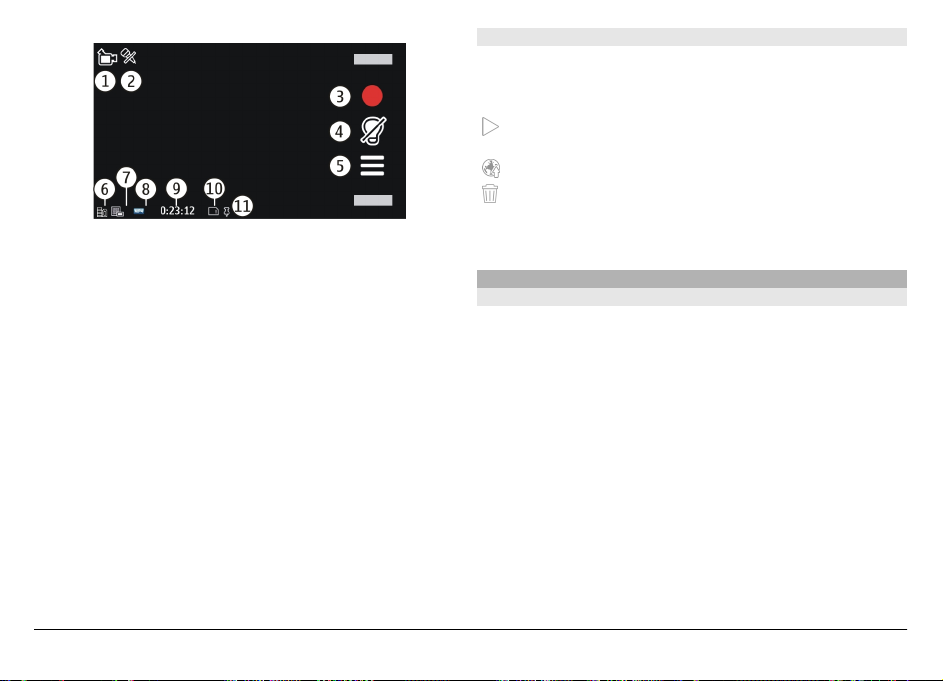
1 Pokazivač načina snimanja
2 Isključen zvuk
3 Ikona snimanja. Odaberite za snimanje videoisječaka.
4 Pokazivač video svjetla
5 Postavke snimanja. Odaberite da biste promijenili
postavke.
6 Pokazivač razine napunjenosti baterije
7 Pokazivač kvalitete videozapisa. Da biste promijenili ovu
postavku, odaberite Opcije > Postavke > Kvaliteta
videoisječka.
8 Vrsta datoteke videoisječka
9 Raspoloživo vrijeme snimanja. Tijekom snimanja,
pokazivač duljine trajanja trenutačnog videozapisa
pokazuje proteklo i preostalo vrijeme.
10 Lokacija na kojoj je spremljen videoisječak
11 Pokazivač GPS signala
Nakon snimanja videoisječka
Nakon što snimite videoisječak, odaberite među sljedećim
opcijama (dostupno samo ako je odabrano Opcije >
Postavke > Prikaži snimljeni video > Da):
Reproduciraj — Reproducirajte videoisječak koji ste
upravo snimili.
— Otpremite sliku u kompatibilni album na mreži.
Izbriši — Izbrišite videoisječak.
Za povratak na tražilo zbog snimanja novog videoisječka,
pritisnite tipku za snimanje.
Postavke fotoaparata
Postavke fotoaparata za snimanje fotografija
Odaberite Izbornik > Aplikacije > Fotoaparat.
Da biste promijenili glavne po stavke, u načinu slike odaberite
Opcije > Postavke i nešto od sljedećeg:
Kvaliteta fotografije — Postavite razlučivost. Što je veća
razlučivost slike, troši se više memorije.
Prikaži snimljenu fotogr. — Prikažite sliku nakon što je
snimljena ili odmah nastavite dalje sa snimanjem.
Zadani naziv fotografije — Odredite zadano ime za
snimljene slike.
Zvuk snimanja — Postavite ton koji se oglašava kada
snimite sliku.
Korištena memorija — Odaberite kamo pohraniti svoje
slike.
© 2011 Nokia. Sva prava pridržana.80
Page 81

Prikaži GPS podatke — Da biste dodali koordinate GPS
lokacije svakoj slikovnoj datoteci, odaberite Uključeno.
Primanje GPS signala može potrajati ili signal može biti
nedostupan.
Auto. zakretanje slika — Odaberite želite li da se slike
snimljene fotoaparatom okrenutim okomito zakrenu kada ih
otvorite u izborniku Fotografije.
Vraćanje postav. fotoap. — Vratite postavke fotoaparata
na zadane vrijednosti.
Postavke videozapisa
Odaberite Izbornik > Aplikacije > Fotoaparat.
Da biste izmijenili glavne postavke, u načinu videozapisa,
odaberite Opcije > Postavke i od sljedećeg:
Kvaliteta videoisječka — Postavite kvalitetu videoisječka.
Kako biste poslali videoisječak u multimedijskoj poruci,
odaberite Kvaliteta dijeljenja. Isječak je snimljen u QCIF
razlučivosti, u 3GP formatu. Videoisječke spremljene u MPEG4
formatu datoteke ne možete slati u MMS poruci.
Prikaži GPS podatke — Da biste u videoisječke automatski
dodali GPS koordinate lokacije, odaberite Uključeno.
Primanje GPS signala može potrajati ili signal možda nije
dostupan.
Podaci o lokaciji mogu se dodati kao slika ili videoisječak ako
se mogu utvrditi koordinate lokacije pomoću mreže i GPS-a.
Ako dijelite sliku ili videoisječak koji ima dodane podatke o
lokaciji, podaci o lokaciji vidljivi su drugima koji pregledavaju
sliku ili videoisječak. Zemljopisno označavanje možete
deaktivirati u postavkama fotoaparata.
Snimanje zvuka — Snimite zvuk.
Prikaži snimljeni video — prikaz prve sličice snimljenog
videoisječka po završetku snimanja. Da biste pregledali cijeli
videoisječak, odaberite
Zadani naziv videa — Unesite zadani naziv za snimljene
videoisječke.
Korištena memorija — Odaberite gdje pohraniti
videoisječke.
Vraćanje postav. fotoap. — Vratite postavke fotoaparata
na zadane vrijednosti.
Reproduciraj.
Fotografije
O programu Fotografije
Pomoću programa Fotografije možete pregledati snimljene
slike i videoisječke preuzete s mreže, primljene u MMS poruci
ili poruci e-pošte, spremljene na memorijskoj kartici ili
kopirane u memoriju uređaja s memorijske kartice ili drugih
izvora.
Odaberite Izbornik > Fotografije i nešto od sljedećeg:
Snimljeno — Pregledajte sve slike i videoisječke koje ste
snimili.
Mjesecima — Pregledajte slike i videoisječke kategorizirane
prema mjesecu u kojem su snimljeni. Primjenjivo je samo na
sadržaj koji je snimljen uređajem.
Albumi — Pregledajte zadane albume i one koje ste sami
izradili.
Oznake — Pregledajte oznake koje ste izradili za svaku.
© 2011 Nokia. Sva prava pridržana. 81
Page 82

Sve — Pregledajte sve slike i videoisječke na uređaju.
Online dijeljenje — Objavite slike ili videozapise na mreži.
Prikaz slika i videoisječaka
Odaberite Izbornik > Fotografije.
Datoteke slika i videoisječaka poredane su po datumu i
vremenu. Prikazan je broj datoteka.
Pregledavanje datoteka
Pomaknite prstima prema gore ili dolje.
Otvaranje datoteke
Odaberite datoteku.
Da biste vidjeli alatnu traku, dodirnite sliku. Za povećavanje
slike koristite kliznik za zumiranje. Omjer povećanja ne
pohranjuje se trajno.
Uređivanje slike ili videoisječka
Odaberite datoteku i Opcije > Uredi.
Prikaz pojedinosti slike
Odaberite datoteku i Opcije > Pojedinosti.
Ispis slika na kompatibilnom pisaču
Odaberite Opcije > Ispiši.
Fotografije i videoisječke moguće vam je slati putem
kompatibilnog uređaja. Da biste u mapi Fotografije mogli
prikazati primljenu sliku ili videoisječak, najprije ih morate
spremiti.
Prikaz i uređivanje pojedinosti datoteke
Odaberite Izbornik > Fotografije.
Da biste prikazali i uredili svojstva slike ili videoisječka,
odaberite datoteku, Opcije > Pojedinosti, a zatim nešto od
ovoga:
Naziv — Prikažite naziv trenutačne datoteke. Da biste uredili
naziv datoteke, odaberite polje naziva datoteke.
Opis — Prikaz slobodnog opisa datoteke. Da biste dodali
opis, odaberite polje.
Oznaka — Prikaz trenutno korištenih oznaka. Da biste dodali
više oznaka u trenutnu datoteku, odaberite Nova oznaka.
© 2011 Nokia. Sva prava pridržana.82
Page 83
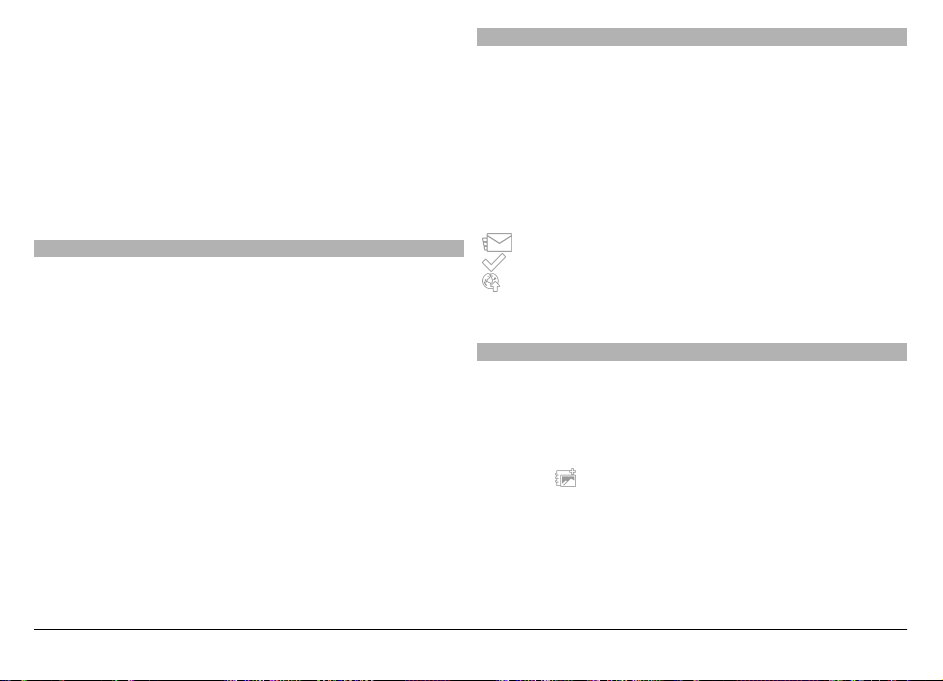
Album — Prikaz albuma u kojem se nalazi trenutna
datoteka.
Lokacija — Prikaz GPS informacija o lokaciji ako su
dostupne.
Razlučivost — Prikaz veličine fotografije u pikselima.
Trajanje — Prikaz duljine videoisječka.
Licenca — Pregledajte prava koja se tiču upravljanja
digitalnim pravima (DRM) trenutačne datoteke.
Raspoložive se opcije mogu razlikovati.
Organizacija slika i videoisječaka
Odaberite Izbornik > Fotografije.
Prikaz stavki po mjesecima
Odaberite Mjesecima.
Izrada albuma za pohranu stavki
Odaberite Albumi > Opcije > Novi album.
Dodavanje slike ili videoisječka u album
Odaberite stavku i Opcije > Dodaj u album.
Brisanje slike ili videoisječka
Odaberite stavku i Brisanje na aktivnoj alatnoj traci.
Prikaz stavki u prikazu oznaka
Odaberite Oznake i oznaku. Prvo dodajte oznake stavkama.
Alatna traka Fotografije
Na aktivnoj alatnoj traci odaberite željenu opciju. Dostupne
opcije ovise o trenutnom prikazu te jeste li odabrali sliku ili
videoisječak.
Ako sliku ili videoisječak gledate na cijelom zaslonu,
dotaknite stavku kako biste prikazali alatnu traku i kliznik za
uvećanje ili smanjivanje.
Odaberite sliku ili videoisječak, a zatim odaberite jedno od
sljedećeg:
Slanje slike ili videoisječka.
Označavanje slike ili videoisječka.
Prenesite sliku ili videoisječak u kompatibilni mrežni
album (dostupno samo ako ste postavili račun za
kompatibilni mrežni album).
Albumi
Uz pomoć albuma lako ćete upravljati fotografijama i
videoisječcima.
Odaberite Izbornik > Fotografije i Albumi.
Stvaranje novog albuma
Odaberite
.
Dodavanje slike ili videoisječka u album
Odaberite stavku i Opcije > Dodaj u album. Otvara se popis
albuma. Odaberite album u koji želite dodati sliku ili
videoisječak. Stavka koju ste dodali i dalje je prikazana u
programu Fotografije.
© 2011 Nokia. Sva prava pridržana. 83
Page 84

Uklanjanje slike ili videoisječka iz albuma
Odaberite album i stavku te Opcije > Ukloni iz albuma.
Dijaprojekcija
Odaberite Izbornik > Fotografije.
Oznake
Pomoću oznaka možete kategorizirati medijske stavke u
programu Fotografije. Preglednik oznaka prikazuje oznake
koje se trenutno upotrebljavaju i broj stavki koje su povezane
sa svakom oznakom.
Odaberite Izbornik > Fotografije.
Dodavanje oznake slici
Odaberite sliku i Opcije > Dodaj oznaku. Da biste stvorili
oznaku, odaberite Nova oznaka.
Prikaz oznaka koje ste izradili
Odaberite Oznake. Veličina naziva oznake odgovara broju
stavki kojima je dodana.
Prikaz svih slika povezanih s oznakom
Odaberite oznaku s popisa.
Razvrstavanje oznaka prema nazivu
Odaberite Opcije > Naziv.
Razvrstavanje oznaka prema učestalosti
Odaberite Opcije > Popularnost.
Uklanjanje slike iz oznake
Odaberite oznaku i sliku te Opcije > Ukloni oznaku.
Da biste svoj slike prikazali kao dijaprojekciju, odaberite sliku
i Opcije > Niz stranica > Reproduciraj. Dijaprojekcija
započinje od odabrane datoteke.
Da biste prikazali samo dio odabranih slika u obliku
dijaprojekcije, odaberite Opcije > Označi/odznači >
Označi kako biste označili slike. Da biste pokrenuli
dijaprojekciju, odaberite Opcije > Niz stranica >
Reproduciraj.
Da biste nastavili reprodukciju prikaza niza stranica,
odaberite Nastavi.
Da biste zaustavili prikaz niza stranica, odaberite Natrag.
Prije pokretanja dijaprojekcije, kako biste prilagodili
postavke dijaprojekcije, odaberite Opcije > Niz stranica >
Postavke i nešto od sljedećeg:
Raspored slike — Prikažite slike od najstarijih do najnovijih
ili obrnuto.
Pjesma — Odabir glazbene datoteke s popisa.
Brzina prijelaza — Podesite brzinu dijaprojekcije.
Da biste podesili glasnoću tijekom dijaprojekcije,
upotrijebite tipke za glasnoću.
© 2011 Nokia. Sva prava pridržana.84
Page 85

Uređivanje slika
Uređivač slika
Odaberite Izbornik > Fotografije.
Uređivanje slike
Dodirnite sliku i odaberite Opcije > Uredi.
Dodavanje efekata slikama
Odaberite Opcije > Dodaj efekat. Sliku možete izrezivati i
okretati, prilagoditi svjetlinu, boju, kontrast i razlučivost te
joj dodavati efekte, tekst, isječke crteža ili okvire.
Smanjivanje efekta crvenih očiju
1 Odaberite Izbornik > Fotografije.
2 Odaberite sliku i Opcije > Uredi > Opcije > Dodaj
efekat >
(Uklanjanje crv. očiju).
3 Povucite križ na oko i odaberite Opcije > Postavi.
Povlačite da biste promijenili veličinu i premjestili obruč
oko oka te odaberite Opcije > Smanji efekat crv.
očiju. Kada završite s uređivanjem slike, odaberite
Gotovo.
4 Da biste spremili promjene i vratili se na prethodni
prikaz, odaberite Natrag.
Izrezivanje slika
Odaberite Izbornik > Fotografije.
Izrezivanje slike
Odaberite Opcije > Dodaj efekat >
(Izrezivanje).
Ručno izrezivanje slike
Odaberite Ručna. U gornjem lijevom i donjem desnom kutu
slike prikazuje se križić. Da biste prilagodili rubove za
izrezivanje, povucite križiće iz kutova. Da biste postavili
područje za izrezivanje, odaberite Postavi. Kada postavite
područje za izrezivanje, povlačenjem ga možete premjestiti
bez izmjene veličine ili razmjera. Kada budete zadovoljni s
područjem za izrezivanje, odaberite Izreži.
Uređivanje videoisječaka
Uređivač slika podržava formate video datoteka .3gp i mp4
i .aac, .amr, .mp3, i .wav formate audio datoteka. Nije
potrebno da podržava sve značajke formata datoteka ili sve
njihove podvrste.
Odaberite videoisječak i Opcije > Izmijeni i od sljedećeg:
Spoji — Dodajte sliku ili videoisječak na početak ili kraj
videoisječka.
Promijeni zvuk — Dodajte novi zvučni isječak ili zamijenite
izvorni zvuk u videoisječku.
Dodaj tekst — Dodajte tekst na početak ili kraj videoisječka.
Izreži — Obrežite videoisječak i označite odjeljke koje želite
zadržati u videoisječku.
Ako odaberete unaprijed definirani omjer, on se zaključava
kad prilagođavate obrube obrezivanja.
© 2011 Nokia. Sva prava pridržana. 85
Page 86
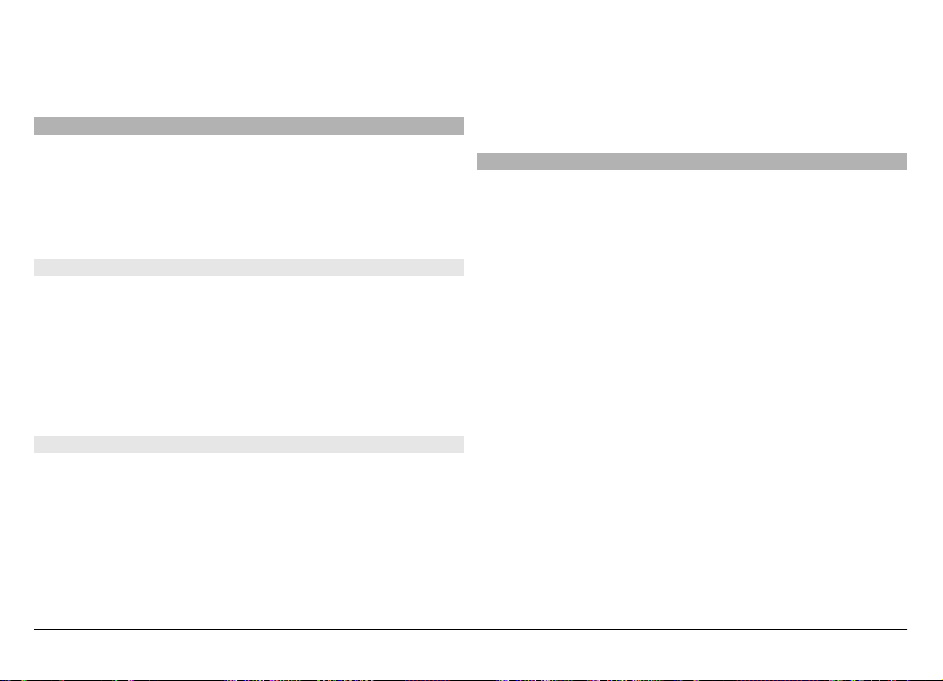
Snimanje fotografije videoisječka
U prikazu za izrezivanje videoisječka odaberite Opcije >
Načini sliku iz videa.
Ispis slike
Slike s uređaja možete ispisati pomoću pisača koji je
kompatibilan s tehnologijom PictBridge. Možete ispisati
samo slike koje su u formatu JPEG.
Da biste ispisali slike u Fotografijama, na fotoaparatu ili
pregledniku slika, označite slike i odaberite Opcije > Ispiši.
Povezivanje s pisačem
U podizborniku Ispis odaberite želite li ispisati sliku pomoću
Bluetooth veze ili pomoću kompatibilnog USB podatkovnog
kabela.
Ako želite ispisivati putem USB podatkovnog kabela, prvo
spojite uređaj na kompatibilni pisač pomoću USB
podatkovnog kabela i odaberite Prijenos slike kao USB način
veze.
Pregled ispisa
Nakon odabira pisača prikazuju se odabrane slike pomoću
unaprijed definiranih izgleda.
Promjena izgleda pregleda
Pregledavajte dostupne izglede za odabrani pisač. Ako slike
ne stanu na jednu stranicu, pomaknite prstima prema gore
ili dolje za prikaz ostalih stranica.
Odabir veličine papira
Odaberite Opcije > Postavke ispisa > Veličina papira.
Odabir kvalitete ispisa
Odaberite Opcije > Postavke ispisa > Kvaliteta ispisa.
Mrežno dijeljenje
Možete dijeliti slike i videozapise na kompatibilnim mrežnim
albumima, web-dnevnicima ili u drugim kompatibilnim
uslugama za mrežno dijeljenje na internetu. Možete poslati
sadržaj, spremiti nedovršena slanja kao nacrte i nastaviti
kasnije te pregledati sadržaj albuma. Podržane vrste sadržaja
ovise o davatelju usluga.
Da biste dijelili slike i videoisječke na Internetu, najprije se
morate pretplatiti na mrežnu uslugu dijeljenja slika. Na
uslugu se obično možete pretplatiti na web-stranici davatelja
usluga. Dodatne informacije zatražite od svog davatelja
usluga.
Uporaba ove usluge uključuje prijenos velikih količina
podataka putem mreže vašeg davatelja usluga. Za
informacije o cijenama prijenosa podataka obratite se
svojem davatelju usluga.
Preporučeni način povezivanja je bežični LAN (WLAN).
Da biste prenijeli datoteku iz Fotografija na mrežnu uslugu,
odaberite Izbornik > Fotografije, željenu datoteku i
Opcije > Pošalji > Otpremanje ili Dijelite na usluzi Ovi.
© 2011 Nokia. Sva prava pridržana.86
Page 87

Dodatne informacije o programima i kompatibilnim
davateljima usluga potražite na Nokia stranicama za podršku
proizvoda ili na vašoj lokalnoj Nokia web stranici.
Glazba
Upozorenje:
Neprekidno slušanje preglasne glazbe može uzrokovati
oštećenje sluha. Glazbu slušajte umjereno glasno. Kada
koristite zvučnik, uređaj ne držite uz uho.
Reprodukcija pjesme ili podcasta
Odaberite Izbornik > Glazba > Glazbena knjižnica.
Početak reprodukcije
1 Odaberite pjesme ili podcaste za reprodukciju.
2 Da biste reproducirali stavku, odaberite je s popisa.
Pauziranje, nastavak ili prekid reprodukcije
Za pauziranje reprodukcije odaberite
ponovno odaberite
Pomicanje unaprijed ili unatrag u pjesmi
Odaberite i držite
Nasumična reprodukcija pjesama
Odaberite Opcije > Nasumična reprod. za nasumičnu
reprodukciju pjesama (
.
ili .
).
; za nastavak
Ponavljanje otvorene stavke ili svih stavki
Odaberite Opcije > Ponavljaj za ponavljanje otvorene
stavke (
Ako reproducirate podcaste, miješanje i pretraživanje
automatski su isključeni.
Promijenite zvuk reprodukcije glazbe
Odaberite Opcije > Equaliser.
Promijenite balans i zvučnu sliku ili pojačajte bas
Odaberite Opcije > Postavke.
Povratak na početni zaslon s reprodukcijom glazbe u
pozadini
Pritisnite tipku za prekid.
Zatvaranje Glazbenog svirača
Odaberite Opcije > Izlaz.
Popisi pjesama
reprodukciju određenim redoslijedom.
Odaberite Izbornik > Glazba > Glazbena knjižnica i Popisi
pjesama.
Izrada popisa pjesama
1 Odaberite Opcije > Novi popis pjesama.
2 Upišite naziv popisa pjesama i odaberite U redu.
) ili svih stavki ( ).
S popisima pjesama možete stvarati odabire pjesama za
© 2011 Nokia. Sva prava pridržana. 87
Page 88

3 Da biste odmah dodali pjesme, odaberite Da . Da biste
dodali pjesme kasnije, odaberite Ne.
4 Ako odaberete Da, odaberite izvođače kako biste
pronašli pjesme koje želite dodati na popis pjesama. Da
biste dodali stavke, odaberite Dodaj.
Da biste prikazali ili sakrili pjesme ispod izvođača,
odaberite Proširi ili Sažmi.
5 Kada provedete odabire, odaberite Gotovo.
Popis pjesama sprema se u memoriju velikog kapaciteta
vašeg uređaja.
Možete kopirati mapu s glazbom sa svog uređaja na uređaj.
Stvara se popis pjesama od pjesama koje se nalaze u mapi.
Stvaranje popisa pjesama iz mape
1 Odaberite Opcije > Dodaj iz memorije.
2 Pretražite željenu mapu i odaberite Opcije > Novi popis
pj. iz mape.
3 Upišite naziv popisa pjesama i odaberite U redu.
Pregled pojedinosti popisa pjesama
Odaberite Opcije > Pojed. o popisu pjes..
Dodavanje drugih pjesama prilikom pregleda popisa
pjesama
Odaberite Opcije > Dodaj pjesme.
Dodavanje pjesama, albuma, izvođača, žanrova ili
kompozitora popisu pjesama
Odaberite stavku i Opcije > Dodaj na popis pjesama >
Sprem. popis pjes. ili Novi popis pjesama.
Uklanjanje pjesme s popisa pjesama
Odaberite Opcije > Ukloni.
Ovo ne briše pjesmu iz uređaja, samo je uklanja iz popisa
pjesama.
Promjena redoslijeda pjesama na popisu pjesama
1 Odaberite pjesmu koju želite premjestiti i Opcije >
Promijeni redosl. pop..
2 Premjestite pjesmu na željeni položaj i odaberite
.
Ispusti
3 Da biste premjestili drugu pjesmu, odaberite pjesmu i
Uzmi, premjestite pjesmu na željeni položaj i odaberite
Ispusti.
4 Da biste dovršili mijenjanje redoslijeda na popisu
pjesama, odaberite Gotovo.
Prikaz riječi prilikom slušanja pjesme
Kako biste prikazali riječi pjesme tijekom reprodukcije,
kopirajte datoteke s riječima pjesama u mapu u kojoj se
nalaze glazbene datoteke. Nazivi datoteka s riječima moraju
se podudarati s nazivima odgovarajućih glazbenih datoteka.
Music player podržava osnovne i napredne LRC formate, kao
i riječi umetnute u pjesmu pomoću formata metapodataka
ID3v2.
Upotrebljavajte samo riječi pjesama koje ste dobili na legalan
način.
© 2011 Nokia. Sva prava pridržana.88
Page 89

Podkasti
Odaberite Izbornik > Glazba > Glazbena knjižnica i
Podcast.
Epizoda podkasta ima tri stanja: nikada reproducirana,
djelomično reproducirana, potpuno reproducirana. Ako je
stanje djelomično reproducirano, pri sljedećoj reprodukciji
epizoda se reproducira od položaja posljednje reprodukcije.
Ako stanje nije nikada reproducirano ili je u potpunosti
reproducirano, epizoda se reproducira od početka.
Prijenos glazbe s računala
Upotrijebite sljedeće načine prijenosa glazbe.
Upravljanje i organizacija glazbenih datoteka pomoću
programa Nokia glazba
Preuzmite računalni softver na www.music.nokia.com/
download te slijedite upute.
Sinkroniziranje glazbe pomoću programa Windows
Media Player
Uključite kompatibilni USB podatkovni kabel i odaberite
Prijenos multim. kao način povezivanja.
Upotreba uređaja kao masovne memorije
Da biste na računalu uređaj vidjeli kao uređaj masovne
memorije na koji možete prenijeti sve podatkovne datoteke,
povežite se pomoću kompatibilnog USB podatkovnog kabela
ili Bluetooth veze.
Ako upotrebljavate USB podatkovni kabel, odaberite Masov.
pohrana kao način povezivanja.
Promjena načina USB povezivanja
Odaberite Izbornik > Postavke i Povezivanje > USB >
Način rada s USB kabelom.
Ovi glazba
Pomoću Ovi glazbe (usluga mreže) možete pretraživati,
pregledavati i preuzimati glazbu na svoj uređaj.
Usluga Ovi glazba postupno će zamijeniti Glazbenu trgovinu.
Odaberite Izbornik > Glazba > Ovi Glazba.
Da biste preuzeli glazbu, prvo se morate registrirati za
uslugu.
Preuzimanje glazbe može uključiti dodatne troškove i
prijenos velikih količina podataka (usluga mreže). Dodatne
informacije o troškovima prijenosa podataka zatražite od
svog mrežnog davatelja usluga.
Da biste pristupili Ovi glazbi, morate imate valjanu pristupnu
točku u uređaju. Možda će se od vas tražiti da odaberete
pristupnu točku tijekom povezivanja s Ovi glazbom.
Odabir pristupne točke
Odaberite Zadana pristupna točka.
Dostupnost i izgled postavki Ovi glazbe mogu se razlikovati.
Postavke mogu isto tako biti unaprijed definirane pa ih
nećete moći izmijeniti. Prilikom pregledavanja Ovi glazbe
moći ćete izmijeniti postavke.
© 2011 Nokia. Sva prava pridržana. 89
Page 90

Izmjena postavki Ovi glazbe
Odaberite Opcije > Postavke.
Ova glazba nije dostupna u svim državama ili regijama.
Nokia Podcasting
O programu Podcasting
Pomoću programa Podcasting možete pronaći, preuzeti
te se pretplatiti za podcaste, reproducirati ih, dijeliti te
upravljati njima.
Preuzimanje i dijeljenje podcasta zahtijeva podršku mreže.
Preporučujemo WLAN kao način povezivanja. Dodatne
informacije o cijeni i uvjetima prijenosa podataka potražite
kod davatelja usluge.
Konfiguriranje programa na automatsko preuzimanje
podcastova može uključivati prijenos velikih količina
podataka (usluga mreže).
Traženje podcasta
Odaberite Traži i unesite željene ključne riječi.
Savjet: Usluga traženja traži naslove podcasta i ključne riječi
u njihovim opisima, a ne određene epizode. Općenite teme,
kao što su nogomet ili hip-hop, obično pružaju bolje rezultate
nego određena nogometna momčad ili izvođač.
Pretplata na pronađeni podcast
Odaberite naslov podcasta. Podcast će biti dodan na popis
podcasta na koje ste pretplaćeni.
Započnite novo pretraživanje
Odaberite Opcije > Novo pretraživanje.
Odlazak na web-mjesto podcasta
Odaberite Opcije > Otvori web-stranicu.
Pregled pojedinosti podcasta
Odaberite Opcije > Opis.
Pronalaženje podcasta
Možete pronaći podcaste prema ključnoj riječi ili naslovu.
Odaberite Izbornik > Aplikacije > Podcasting.
Određivanje web-adrese usluge pretraživanja podcasta
Kako biste mogli upotrijebiti uslugu pretraživanja, morate
odrediti web-adresu usluge pretraživanja podcasta.
Odaberite Opcije > Postavke > Spajanje > URL usluge
pretrage.
Reprodukcija i upravljanje podcastima
Odaberite Izbornik > Aplikacije > Podcasting i Podcasti.
Prikaz dostupnih epizoda podcasta
Odaberite naslov podcasta. Prikazuje se popis epizoda.
Reprodukcija potpuno preuzete epizode
Odaberite Opcije > Reproduciraj.
© 2011 Nokia. Sva prava pridržana.90
Page 91

Ažuriranje podcasta
Odaberite Opcije > Ažuriraj.
Zaustavljanje ažuriranja
Odaberite Opcije > Prekini ažuriranje.
Dodavanje novog podcasta unosom web-adrese
podcasta
1 Odaberite Opcije > Novi podcast.
2 Unesite web-adresu podcasta.
Ako nemate definiranu pristupnu točku ili ako se tijekom
otvaranja paketne podatkovne veze od vas zatraži da
unesete korisničko ime i zaporku, obratite se svom
davatelju usluga.
Uređivanje web-adrese podcasta
Odaberite Opcije > Izmijeni.
Brisanje preuzetog podcasta s uređaja
Odaberite Opcije > Izbriši.
Otvaranje web-mjesta podcasta
Odaberite Opcije > Otvori web-stranicu.
Komentiranje podcasta ili prikaz komentara (ako je
dostupno)
Odaberite Opcije > Prikaži komentare.
Slanje podcasta na kompatibilan uređaj
1 Odaberite Opcije > Pošalji.
2 Odaberite način slanja (kao .opml datoteke u
multimedijskoj poruci ili putem Bluetooth veze).
Preuzimanje podkasta
Nakon što ste se pretplatili na podkast, epizode podkasta
možete preuzimati, reproducirati ih te upravljati njima.
Odaberite Izbornik > Aplikacije > Podcasting.
Prikaz popisa pretplaćenih podkasta
Odaberite Podcasti.
Prikaz naslova pojedinačnih epizoda
Odaberite naslov podkasta.
Epizoda je pojedinačna medijska datoteka podkasta.
Početak preuzimanja
Odaberite naslov epizode.
Istovremeno možete preuzeti više epizoda.
Početak reprodukcije podkasta prije dovršetka
preuzimanja
Idite do podkasta i odaberite Opcije > Reproduciraj
pregled.
Uspješno preuzeti podkasti pohranjuju se u mapi Podcast, ali
se ne mogu prikazati odmah.
Direktoriji
Pomoću direktorija možete pronaći nove epizode podcasta
na koje se možete pretplatiti.
© 2011 Nokia. Sva prava pridržana. 91
Page 92
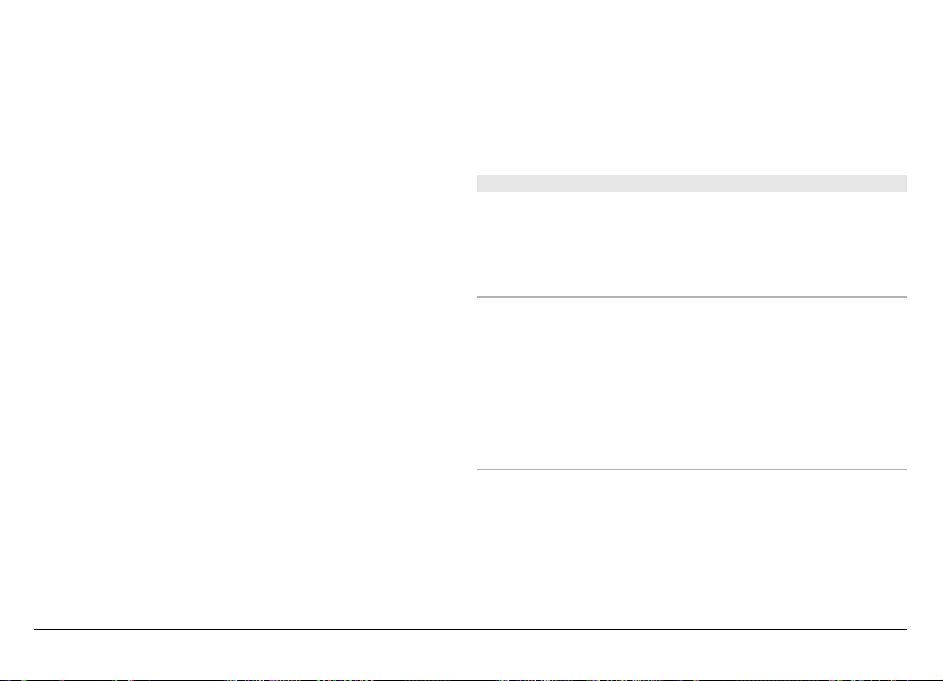
Odaberite Izbornik > Aplikacije > Podcasting.
Otvaranje direktorija
Odaberite Direktoriji i željeni direktorij. Ako direktorij nije
ažuriran, kada ga odaberete, pokrenut će se postupak
ažuriranja. Kada se ažuriranje dovrši, odaberite direktorij
ponovo za otvaranje.
2 Odaberite lokaciju datoteke i uvezite je.
Dodavanje nove mape web-direktorija
1 U prikazu Direktoriji odaberite Opcije > Novo > Web
direktorij ili Mapa.
2 Unesite naslov i web-adresu OPML (engl. outline
processor markup language) datoteke.
Direktoriji mogu uključiti podcaste nanizane prema
popularnosti i tematske mape.
Otvaranje tematske mape
Odaberite mapu. Prikazat će se popis podcasta.
Pretplata na podcast
Idite na naslov i odaberite Opcije > Pretplati se.
Kada se pretplatite na podcast, možete preuzimati epizode
podcasta, upravljati njima i reproducirati ih u izborniku
podcasti.
Uređivanje mape, web-veze ili web-direktorija
Odaberite Opcije > Izmijeni.
Slanje mape direktorija
1 Idite na direktorij na popisu.
2 Odaberite Opcije > Pošalji.
3 Odaberite način slanja.
Uvoz OPML datoteke pohranjene na uređaju
1 Odaberite Opcije > Uvezi OPML datoteku.
Postavke podcastinga
Odaberite Izbornik > Aplikacije > Podcasting.
Prije uporabe programa Podcasting odredite svoju vezu i
postavke preuzimanja.
Postavke veze
Odaberite Opcije > Postavke > Spajanje i nešto od
sljedećeg:
Zadana pristupna točka — Odaberite pristupnu točku za
povezivanje s internetom.
URL usluge pretrage — Odredite web-adresu usluge
pretraživanja podkasta da biste upotrijebili pretraživanje za
podkaste.
Postavke za preuzimanje
Odaberite Opcije > Postavke > Preuzmi i nešto od
sljedećeg:
Spremi na — Odredite mjesto spremanja podkasta.
Interval ažuriranja — Odredite učestalost ažuriranja
podcasta.
Sljed. vrijeme ažurir. — Odredite vrijeme sljedećeg
automatskog ažuriranja.
© 2011 Nokia. Sva prava pridržana.92
Page 93

Automatsko ažuriranje moguće je samo ako je određena
zadana pristupna točka i pokrenut je Podcasting.
Ograničenje preuz. (%) — Odredite postotak veličine
memorije koji se rabi za preuzimanje podkasta.
U slučaju prekoračenja — Odredite što učiniti kada se
prekorači granica preuzimanja.
Konfiguriranje programa na automatsko preuzimanje
podcastova može uključivati prijenos velikih količina
podataka kroz mrežu davatelja usluga. Dodatne informacije
o cijeni prijenosa podataka potražite kod svojeg davatelja
usluga.
Vraćanje zadanih postavki
Odaberite Opcije > Postavke > Opcije > Vrati zadano.
Da biste stišali radioprijamnik, odaberite
.
Odaberite Opcije i nešto od sljedećega:
Kanali — Prikažite spremljene radio postaje.
Ugađaj postaje — Tražite radio postaje.
Spremi — Spremite radio postaju.
Uključi zvučnik ili Isključi zvučnik — Isključite ili uključite
zvučnik.
Opcijske frekvencije — Odaberite želite li da radioprijamnik
automatski traži bolju RDS frekvenciju za postaju ako razina
frekvencije postane niska.
Reprod. u pozadini — Vratite se na početni zaslon s
emitiranjem radioprijamnika u pozadini.
FM radio
Slušanje radioprijamnika
Odaberite Izbornik > Glazba > Radio.
FM radioprijamnik ovisi o anteni, ali ne anteni bežičnog
uređaja. Da bi FM radioprijamnik ispravno funkcionirao, na
uređaj treba priključiti kompatibilne slušalice ili drugu
dodatnu opremu.
Kada prvi put otvorite program možete odabrati automatsko
namještanje lokalnih postaja.
Za slušanje sljedeće ili prethodne postaje odaberite
Upravljanje radio postajama
Odaberite Izbornik > Glazba > Radio.
Za slušanje spremljenih postaja odaberite Opcije > Kanali,
a zatim odaberite nešto od sljedećega:
Za uklanjanje ili preimenovanje postaje odaberite Opcije >
Kanali > Opcije > Izbriši ili Preimenuj.
Za ručno postavljanje željene frekvencije odaberite Opcije >
Ugađaj postaje > Opcije > Ručno ugađanje.
ili
.
© 2011 Nokia. Sva prava pridržana. 93
Page 94

Videoisječci
Pomoću paketne podatkovne ili WLAN veze možete s
kompatibilnih internetskih videousluga (usluga mreže)
preuzeti i prikazivati videoisječke preko etera. Videoisječke
možete prenijeti i s kompatibilnog računala na vaš uređaj
kako biste ih pregledali.
Preuzimanje videoisječaka može značiti prijenos velikih
količina podataka putem mreže vašeg davatelja usluga. Za
informacije o cijenama prijenosa podataka obratite se
svojem davatelju usluga.
Vaš uređaj može imati unaprijed određene usluge.
Davatelji usluga mogu ponuditi besplatan sadržaj ili
zaračunati naknadu. Cijene provjerite u usluzi ili kod
davatelja usluga.
Preuzimanje i reprodukcija videoisječaka
Odaberite Izbornik > Videoisj. i TV.
Instalacija videousluge
Odaberite Videosažeci > Video direktorij i željenu scenu
videoisječka.
Ručno dodavanje videosažetka
U prikazu videoisječaka odaberite Opcije > Dodaj
umetanje > Dodaj ručno.
Pregled instaliranih videousluga
Odaberite Videosažeci. Sadržaj nekih videousluga podijeljen
je u kategorije. Za pregled videoisječaka odaberite
kategoriju.
Pretraživanje videoisječka
Odaberite Video pretraživanje. Pretraživanje nije nužno
dostupno u svim uslugama.
Preuzimanje videoisječka
Odaberite Opcije > Preuzmi. Neki videoisječci mogu se
prikazivati putem odašiljača, a neke trebate preuzeti na
uređaj. Preuzimanje se nastavlja u pozadini ako izađete iz
programa. Preuzeti videoisječci spremaju se u mapu Moji
videoisječci.
Prikazivanje videoisječka ili reprodukcija preuzetog
videoisječka
Odaberite ikonu Reproduciraj.
Da biste prikazali kontrolne tipke tijekom reprodukcije,
dodirnite zaslon.
Za prilagodbu glasnoće upotrijebite tipke za glasnoću.
Vremenski određena preuzimanja
Zakazivanje automatskog preuzimanja videoisječaka
unutar usluge
Odaberite Opcije > Rasporedi preuzimanje. Novi
videoisječci automatski se preuzimaju dnevno, u vrijeme koje
ste odredili.
© 2011 Nokia. Sva prava pridržana.94
Page 95
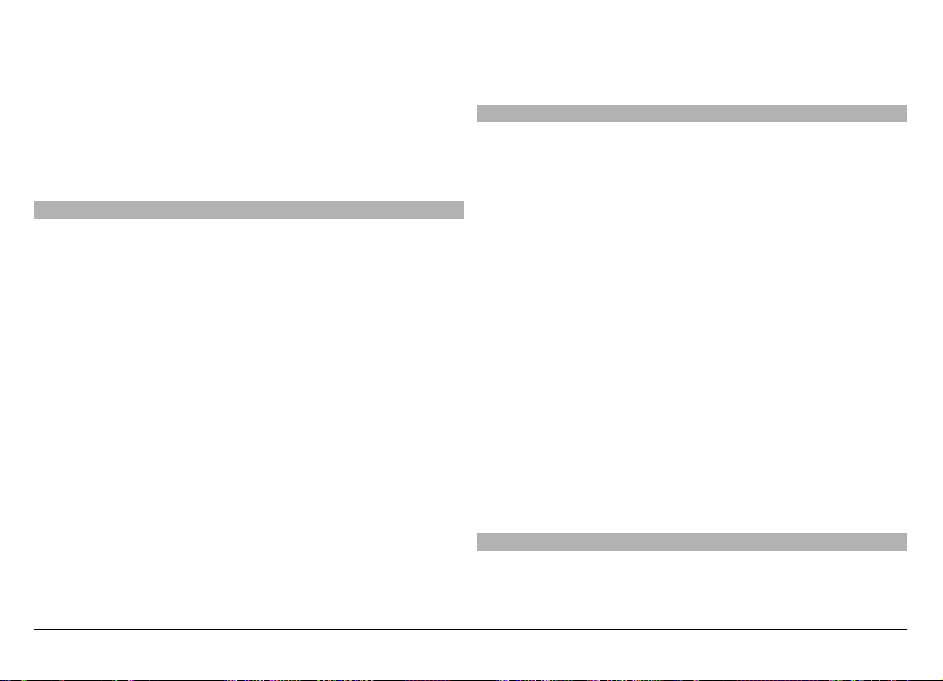
Otkazivanje zakazanih preuzimanja
Odaberite Ručno preuzimanje i način preuzimanja.
Postavljanje programa za automatsko preuzimanje
videoisječaka može uključivati prijenos velikih količina
podataka kroz mrežu davatelja usluga. Dodatne informacije
o cijeni prijenosa podataka potražite kod svojeg davatelja
usluga.
Videosažeci
Odaberite Izbornik > Videoisj. i TV.
Prikaz i upravljanje sažecima
Odaberite Videosažeci.
Prikaz videoisječaka dostupnih u sažetku
Odaberite sažetak s popisa.
Sadržaj instaliranih videousluga distribuira se pomoću RSS
sažetaka.
Odaberite Opcije i nešto od sljedećega:
Pretplata na umetanje — Provjerite svoje trenutačne
pretplate na sažetke.
Detalji umetanja — Pregledajte podatke o videosažetku.
Dodaj umetanje — Pretplatite se na nove sažetke. Za odabir
sažetka iz usluga unutar direktorija videozapisa odaberite
Putem Video direktor. .
Osvježi umetanja — Osvježite sadržaj svih sažetaka.
Upravljanje računom — Upravljajte mogućnosti svog
računa za određene sažetke, ako su dostupne.
Premjesti — Premjestite videosažetke na željeno mjesto.
Moji videozapisi
Moji videozapisi spremište je svih videoisječaka. U zasebnim
prikazima možete popisati preuzete videozapise i
videoisječke snimljene fotoaparatom uređaja.
Za otvaranje mape i gledanje videisječaka odaberite mapu.
Da biste tijekom reprodukcije videoisječka rabili kontrolne
tipke za upravljanje playerom, dodirnite zaslon.
Za prilagodbu glasnoće pritisnite tipku za glasnoću.
Odaberite Opcije i nešto od sljedećeg:
Nastavi s preuzimanjem — Nastavite privremeno
zaustavljeno ili neuspješno preuzimanje.
Prekini preuzimanje — Otkažite preuzimanje.
Pojedinosti videoisječka — Pregledajte informacije o
videoisječku.
Status memorije — Pregledajte količinu raspoložive i
zauzete memorije.
Razvrstaj po — Razvrstajte videoisječke. Odaberite željenu
kategoriju.
Kopiranje videoisječaka između uređaja i računala
Snimili ste uređajem videoisječke koje želite gledati na
računalu? Ili želite kopirati videoisječke s uređaja na
© 2011 Nokia. Sva prava pridržana. 95
Page 96

računalo? Upotrijebite kompatibilni USB podatkovni kabel za
kopiranje videoisječaka između uređaja i računala.
1 Upotrijebite kompatibilni USB podatkovni kabel za
povezivanje uređaja s računalom.
Ako kopirate između memorijske kartice u uređaju i
računala, provjerite je li memorijska kartica umetnuta.
2 Otvorite Nokia Ovi Suite na svom računalu i slijedite
prikazane upute.
Postavke usluge Videoisječci i TV
Odaberite Izbornik > Videoisj. i TV.
Odaberite Opcije > Postavke i nešto od sljedećeg:
Odabir videousluge — Odaberite usluge videoisječaka koje
želite da se pojavljuju u glavnom prikazu. Možete i dodavati,
uklanjati, uređivati i pregledavati pojedinosti neke video
usluge. Unaprijed instalirane usluge videoisječaka ne možete
uređivati.
Mrežna veza — Da biste ručno odabrali povezivanje svaki
put kada se otvori mrežna veza, odaberite Pitaj po potrebi.
Roditeljski nadzor — Postavite dobnu granicu za
videozapise. Obavezna zaporka ne razlikuje se od koda za
zaključavanje uređaja. Kod za zaključavanje prema
tvorničkim je postavkama 12345. U uslugama videozapisa na
zahtjev videozapisi s istom ili višom dobnom granicom od
postavljene skriveni su.
Memorija s prednošću — Odaberite gdje će se spremati
preuzeti videozapisi. Ako memorija postane puna,
upotrebljava se alternativna memorija ako je dostupna.
Minijature — Preuzmite i pregledajte minijature slika
videosažetaka.
Prilagođavanje uređaja
Postavke uređaja možete prilagoditi tako da promijenite
način čekanja, glavni izbornik, tonove zvona, teme ili veličinu
fonta. Većina prilagođenih opcija, poput promjene veličine
fonta, dostupna je putem postavki uređaja.
Promjena izgleda vašeg uređaja
Odaberite Izbornik > Postavke i Teme.
Teme možete upotrijebiti da biste promijenili izgled zaslona,
na primjer pozadinsku sliku.
Da biste promijenili temu koja se upotrebljava za sve
programe na vašem uređaju, odaberite Općenito. Da biste
temu pregledali prije njezinog aktiviranja, idite do teme i
pričekajte nekoliko sekundi. Da biste aktivirali temu,
odaberite Opcije > Postavi.
Da biste kao pozadinu imali sliku ili dijaprojekciju slika u
početnom zaslonu, odaberite Pozadina > Slika ili Niz
stranica.
Da biste promijenili sliku prikazanu na početnom zaslonu
tijekom primanja poziva, odaberite Slika za poziv.
označava aktivnu temu.
© 2011 Nokia. Sva prava pridržana.96
Page 97

Profili
Profile možete uporabiti za postavljanje i prilagodbu
melodija zvona, melodija dojave poruka i ostalih melodija za
različita događanja, okruženja ili grupe pozivatelja. Naziv
odabranog profila prikazan je na vrhu početnog zaslona. Ako
se rabi profil Općenito, prikazan je samo datum.
Odaberite Izbornik > Postavke i Profili.
Idite do profila i odaberite od sljedećega:
Aktiviraj — Aktivirajte profil.
Podešavanje — Prilagodite profil.
Vremenski ograničeno — Postavite profil kao aktivan
određeno vrijeme unutar sljedećih 24 sata.
Ka da vr ije me is tek ne , p rof il se vra ća na onaj koji je prethodno
bio aktivan bez određenog vremena. U početnom zaslonu
označava vremenski određen profil. Profil Izvanmrežno nije
moguće vremenski postaviti.
Da biste stvorili novi profil, odaberite Opcije > Stvori novi.
3-D tonovi
Pomoću 3-D tonova možete omogućiti trodimenzionalne
zvučne efekte za tonove zvona. Ne podržavaju svi tonovi
zvona 3-D efekte.
Odaberite Izbornik > Postavke i Profili. Idite do profila i
odaberite Opcije > Podešavanje.
Da biste promijenili 3-D efekt koji se primjenjuje na ton
zvona, odaberite Efekt za 3-D melod. zvona i željeni efekt.
Da biste promijenili 3-D efekt odjeka koji se primjenjuje na
ton zvona, odaberite Odjek 3-D melodije zvona i željeni
efekt.
Da biste preslušali 3-D efekt prije njegova odabira, idite do
efekta i pričekajte sekundu.
Izmjena početnog zaslona
Da biste na početnom zaslonu izmijenili stavke, poput
obavijesti e-poštom, odaberite Opcije > Uredi sadržaj.
Da biste odabrali sliku ili dijaprojekciju slika kao pozadinu u
početnom zaslonu, odaberite Izbornik > Postavke i
Teme > Pozadina.
Da biste promijenili sat prikazan na početnom zaslonu,
dodirnite sat na početnom zaslonu i odaberite Opcije >
Postavke > Vrsta sata.
Izmjena glavnog izbornika
Pomoću izbornika možete pristupiti funkcijama u uređaju. Za
otvaranje glavnog izbornika pritisnite tipku izbornika.
Da biste izmijenili način prikaza izbornika, odaberite
Opcije > Popisni prikaz ili Mrežni prikaz.
© 2011 Nokia. Sva prava pridržana. 97
Page 98

Za reorganizaciju glavnog izbornika odaberite Opcije >
Razvrstaj. Na primjer, za premještanje ikone izbornika u
drugu mapu, odaberite ikonu, Opcije > Premjesti u mapu i
novu mapu. Možete i povući i spustiti ikonu na novu lokaciju
u glavnom izborniku.
Programi
Kalendar
Pomoću programa Kalendar možete upravljati kalendarskim
bilješkama kao što su sastanci, bilješke o obvezama i
obljetnice.
Otvaranje kalendara
Odaberite Izbornik > Kalendar.
Kalendarski prikazi
Odaberite Izbornik > Kalendar.
Prebacivanje među kalendarskim prikazima
Odaberite Opcije > Promijeni prikaz > Dan, Tjedan ili
Obveze.
Promjena početnog dana u tjednu ili izmjena postavki
kalendarskog alarma
Odaberite Opcije > Postavke. Početni dan tjedna prikaz je
koji se prikazuje kada otvorite kalendar.
Odlazak na određeni datum
Odaberite Opcije > Idi na datum.
Alatna traka kalendara
Odaberite Izbornik > Kalendar.
Na alatnoj traci kalendara odaberite nešto od sljedećeg:
Sljedeći prikaz — Odaberite prikaz mjeseca.
Sljedeći prikaz — Odaberite prikaz tjedna.
Sljedeći prikaz — Odaberite prikaz dana.
Sljedeći prikaz — Odaberite prikaz zadataka.
Novi sastanak — Dodajte novi podsjetnik za sastanak.
Nova bilješka o obvezi — Dodajte novu bilješku obveze.
Stvaranje kalendarskog zapisa
Odaberite Izbornik > Kalendar.
1 Idite do željenog datuma i odaberite Opcije > Novi
zapis i od sljedećeg:
Sastanak — Postavite podsjetnik za sastanak.
Zahtjev za sastanak — Stvorite i pošaljite novi zahtjev
za sastanak. Spremnik treba biti postavljen.
Podsjetnik — Napišite općenitu bilješku za dan.
Obljetnica — Dodajte podsjetnik za rođendane ili
posebne datume (zapisi se ponavljaju godišnje).
Bilješka o obvezi — Postavite podsjetnik za zadatak
koji se mora obaviti do određenog datuma.
© 2011 Nokia. Sva prava pridržana.98
Page 99

2 Ispunite sva polja. Odaberite polje i unesite tekst. Da biste
zatvorili dijalog unosa teksta, odaberite Gotovo.
Da biste dodali opis zapisu, odaberite Opcije > Dodaj
opis.
3 Odaberite Gotovo.
Raspoložive mogućnosti mogu se razlikovati.
Isključivanje ili zaustavljanje alarma kalendara
Odaberite Bez tona ili Stani.
Postavljanje odgode alarma
Odaberite Još malo.
Da biste odredili razdoblje nakon kojeg će se alarm kalendara
ponovo oglasiti kada ga postavite na odgodu, odaberite
Opcije > Postavke > Vrijeme prek. alarma.
Upravljanje kalendarskim bilješkama
Odaberite Izbornik > Kalendar.
Brisanje više unosa istovremeno
U prikazu mjeseca odaberite Opcije > Izbriši zapis > Prije
odabr. datuma ili Sve zapise.
Označavanje zadatka kao dovršenog
U prikazu obveza odaberite zadatak te Opcije > Gotovo.
Slanje bilješke kalendara na kompatibilni uređaj
Odaberite Opcije > Pošalji.
Ako drugi uređaj nije kompatibilan s UTC vremenom,
informacije o vremenu primljenih kalendarskih unosa možda
se neće prikazati ispravno.
Kalendar možete sinkronizirati s kompatibilnim računalom
pomoću programa Ovi Suite. Prilikom unosa teksta u
kalendar postavite željenu opciju sinkronizacije.
Sat
Postavljanje vremena i datuma
Odaberite Izbornik > Aplikacije > Sat.
Odaberite Opcije > Postavke i nešto od sljedećeg:
Vrijeme — Postavite vrijeme.
Datum — Postavite datum.
Automat. ažurir. vremena — Postavite mrežu na
automatsko ažuriranje vremena, datuma i podataka o
vremenskoj zoni na uređaju (usluga mreže).
Budilica
Odaberite Izbornik > Aplikacije > Sat.
Postavljanje novog alarma
1 Odaberite Novi alarm.
2 Postavite vrijeme alarma.
3 Odaberite Ponavljanje da biste postavili ponavlja li se
alarm i kada.
4 Odaberite Gotovo.
© 2011 Nokia. Sva prava pridržana. 99
Page 100

Prikaz alarma
Odaberite Alarmi.
označava aktivan alarm. označava
ponavljani alarm.
Uklanjanje alarma
Odaberite Alarmi, idite na alarm, odaberite Opcije > Izbriši
alarm.
Zaustavljanje alarma
Odaberite Stani. Ako je vaš uređaj isključen kada alarm
istekne, uređaj se uključuje i započinje s oglašavanjem tona
alarma.
Postavljanje alarma na odgodu
Odaberite Još malo.
Određivanje vremena odgode
Odaberite Opcije > Postavke > Vrijeme prekida alarma.
Promjena tona alarma
Odaberite Opcije > Postavke > Ton alarma za sat.
Svjetski sat
Pomoću svjetskog sata možete pregledati trenutno vrijeme
u različitim lokacijama.
Odaberite Izbornik > Aplikacije > Sat.
Prikaz vremena
Odaberite Svjetski sat.
Dodavanje lokacija popisu
Odaberite Opcije > Dodaj lokaciju.
Postavljanje trenutne lokacije
Idite na lokaciju i odaberite Opcije > Postavi za trenut.
lokac.. Vrijeme na vašem uređaju mijenja se u skladu s
odabranom lokacijom. Osigurajte da je vrijeme točno i da
odgovara vašoj vremenskoj zoni.
RealPlayer
Programom RealPlayer možete reproducirati videoisječke ili
uživo reproducirati multimedijske datoteke putem bežične
veze bez da ih prije spremite na uređaj.
RealPlayer nužno ne podržava sve oblike datoteka ili sve
varijacije oblika datoteka.
Reproduciranje videoisječka
Odaberite Izbornik > Aplikacije > RealPlayer.
Reproduciranje videoisječka
Odaberite Videoisječci i videoisječak.
Popis nedavno reproduciranih datoteka
U glavnom prikazu odaberite Nedavno reprod..
Idite na videoisječak i odaberite Opcije i od sljedećeg:
Koristi videoisječak — Videozapis dodijelite kontaktu ili ga
postavite kao melodiju zvona.
© 2011 Nokia. Sva prava pridržana.100
